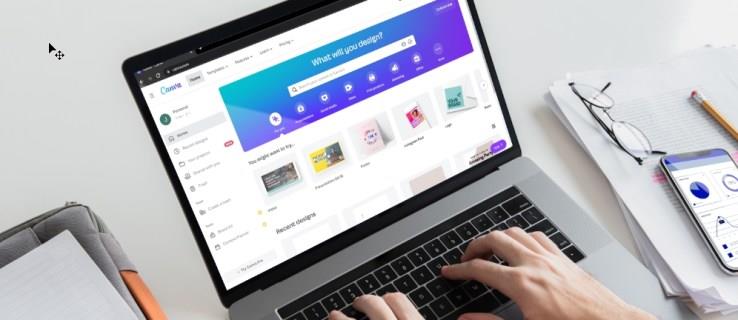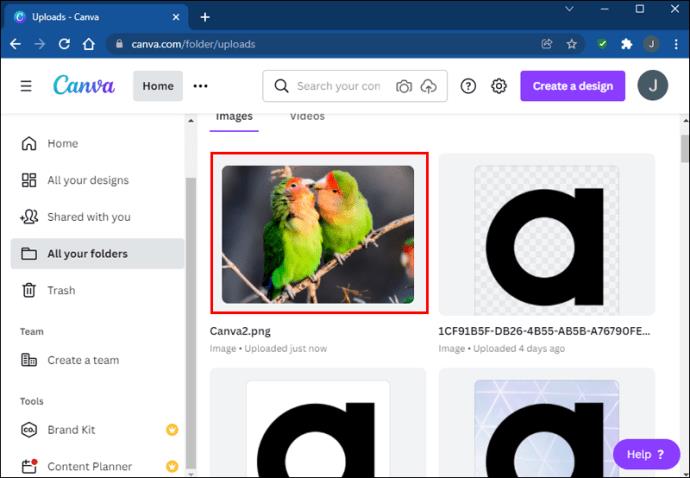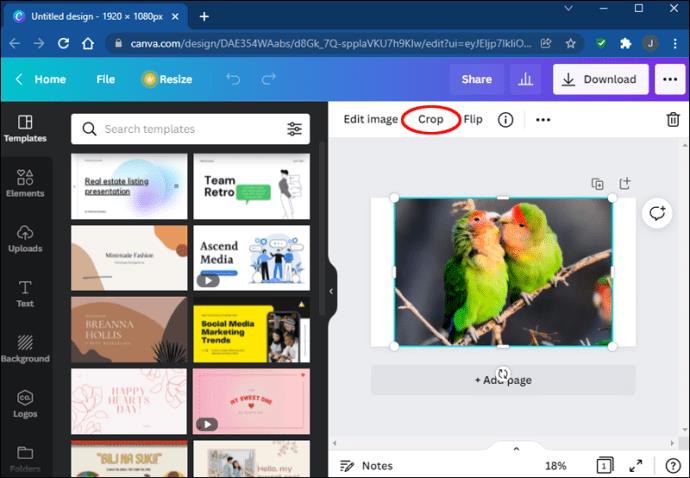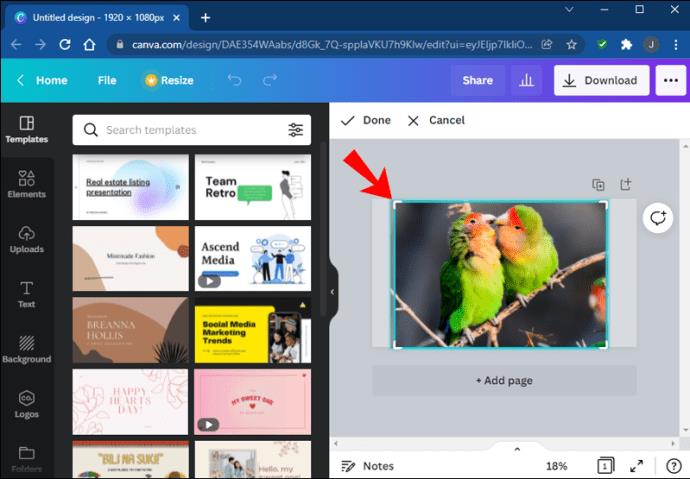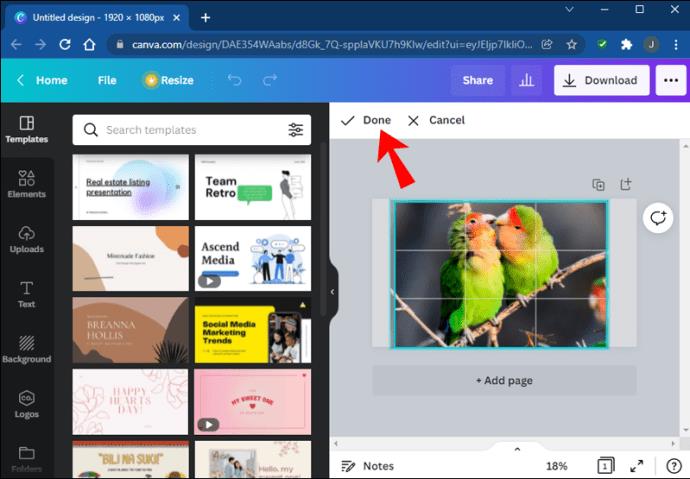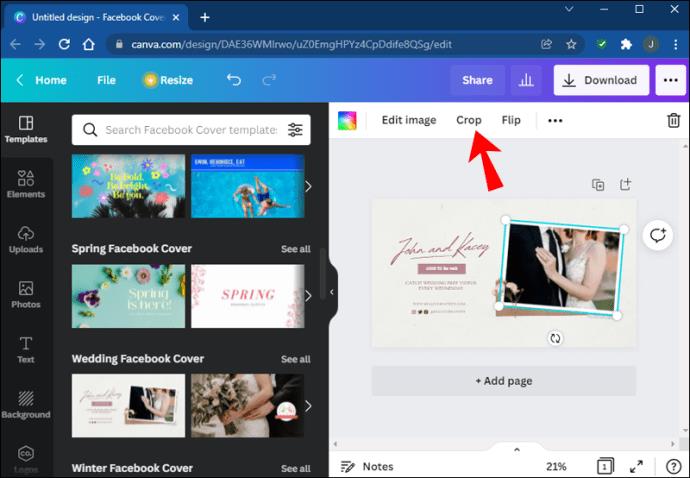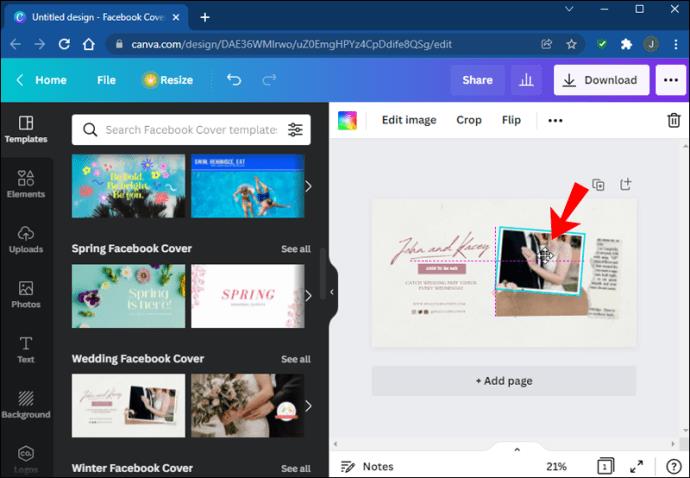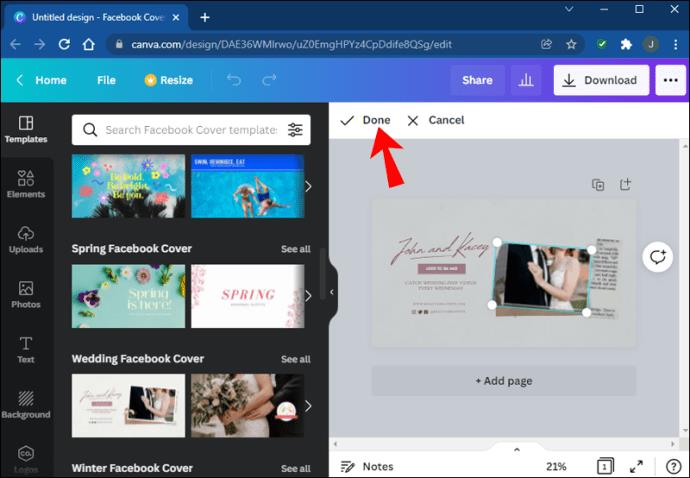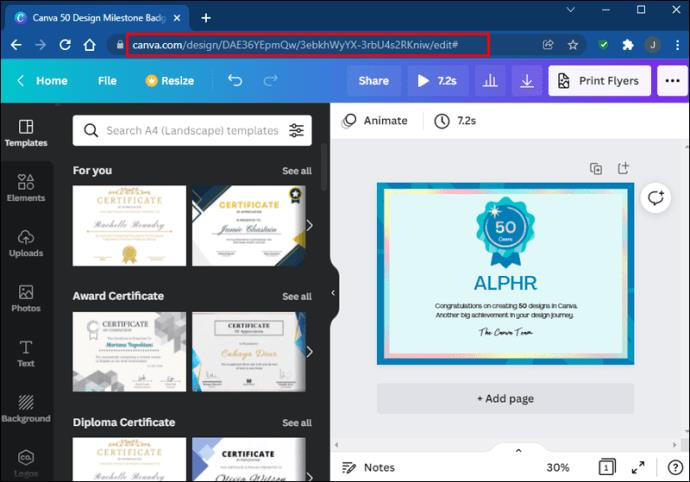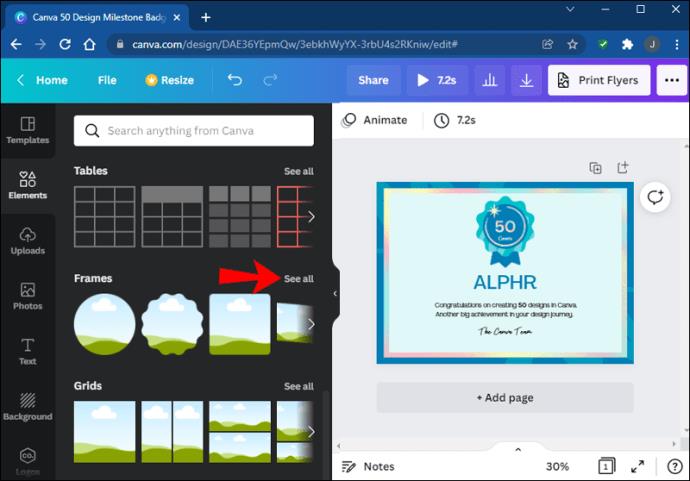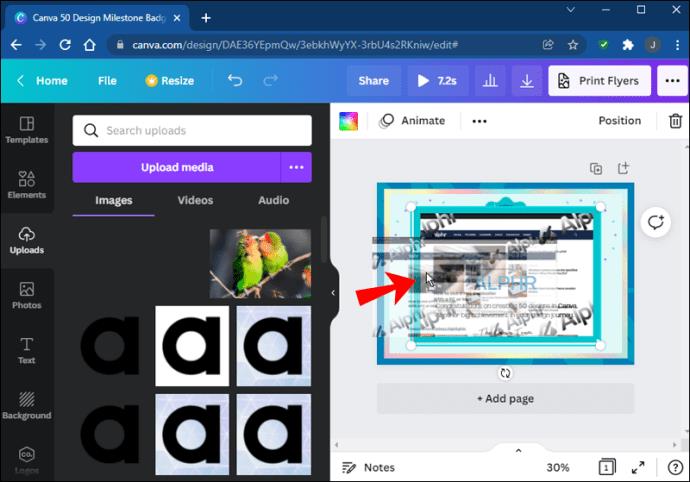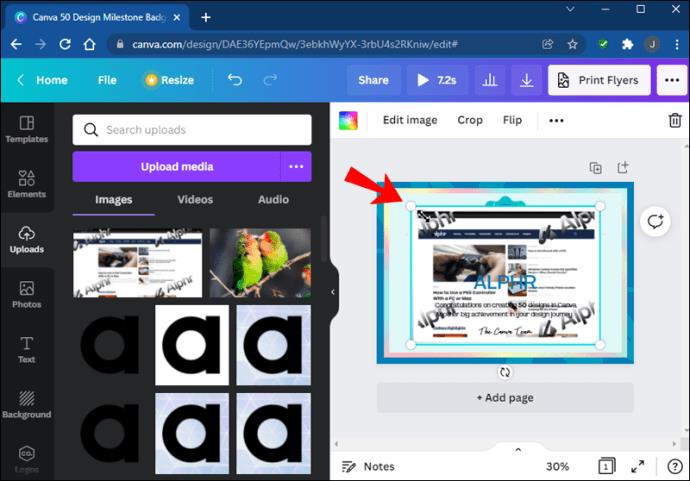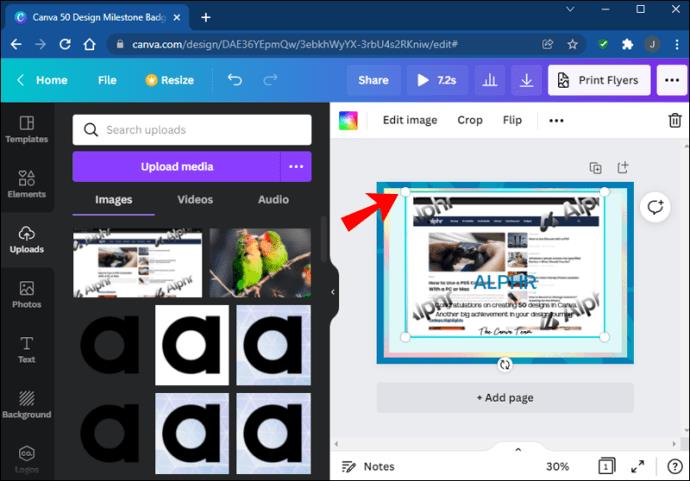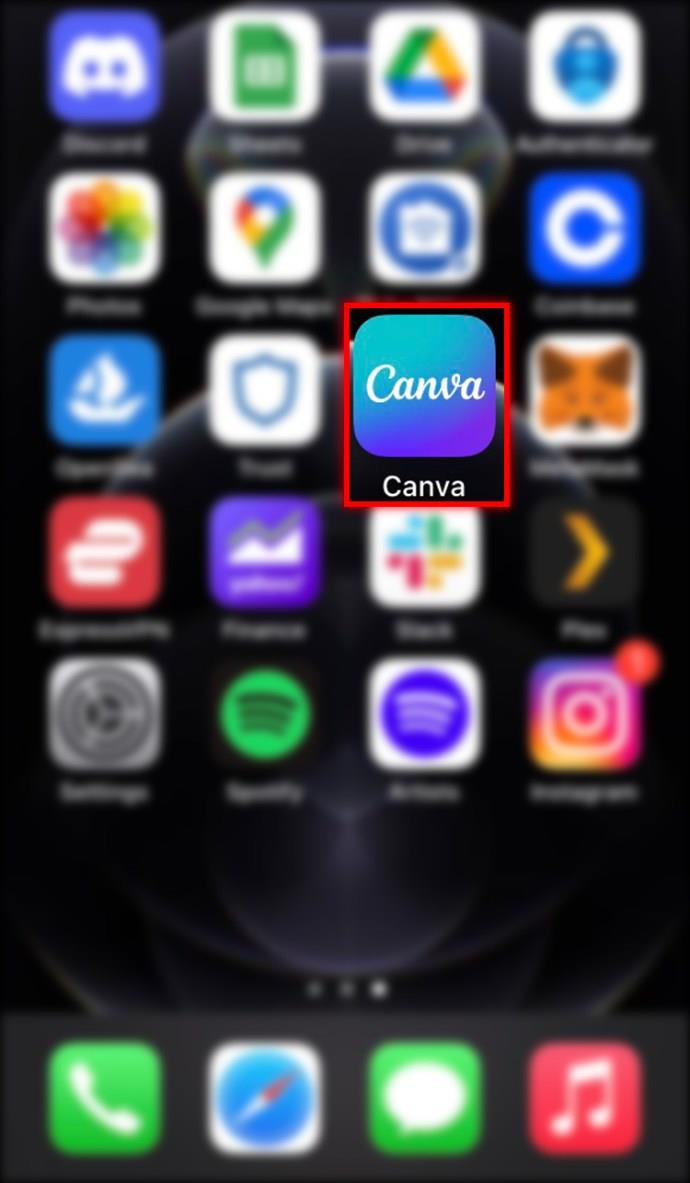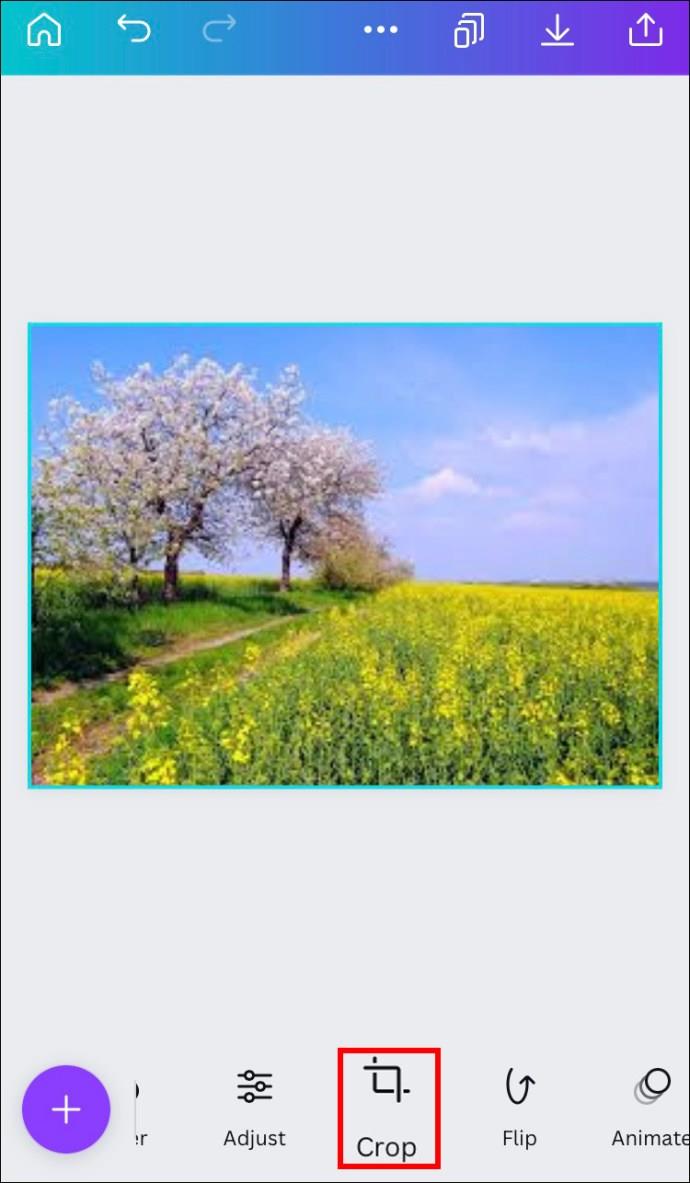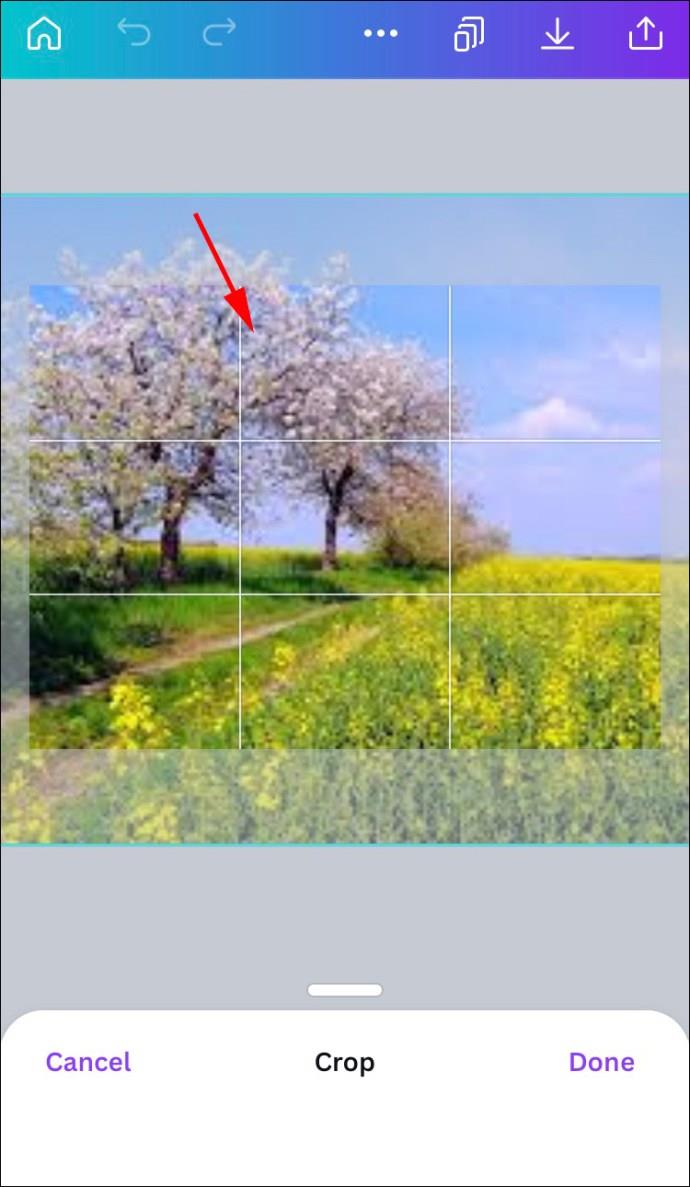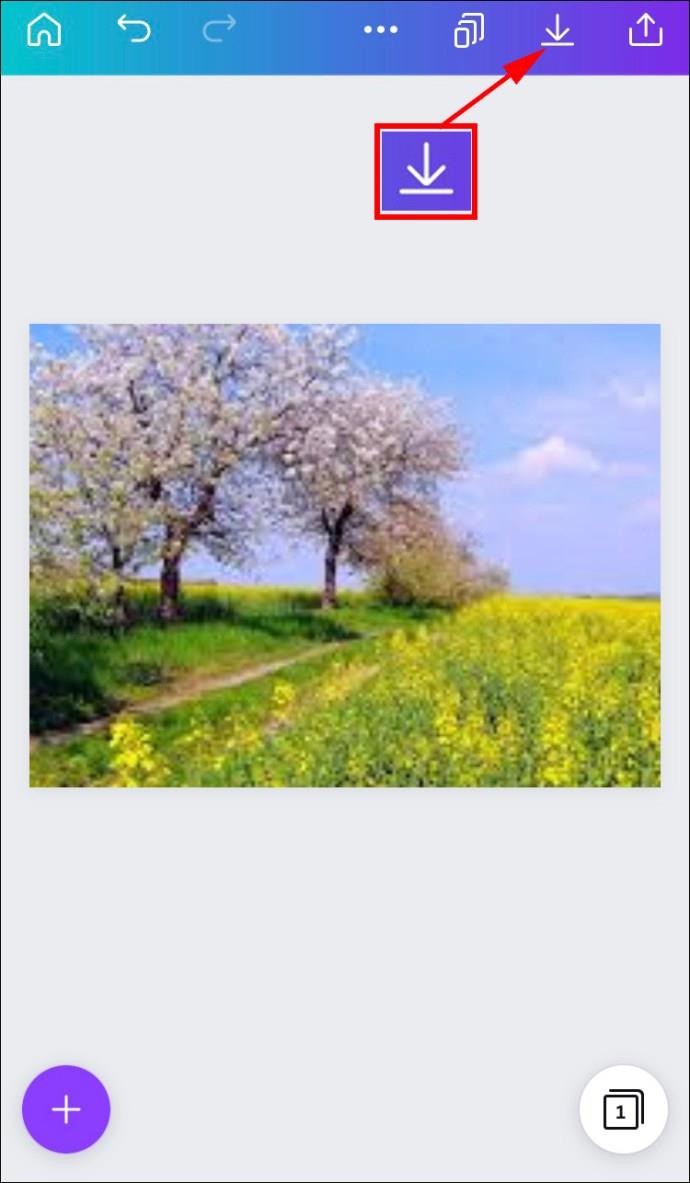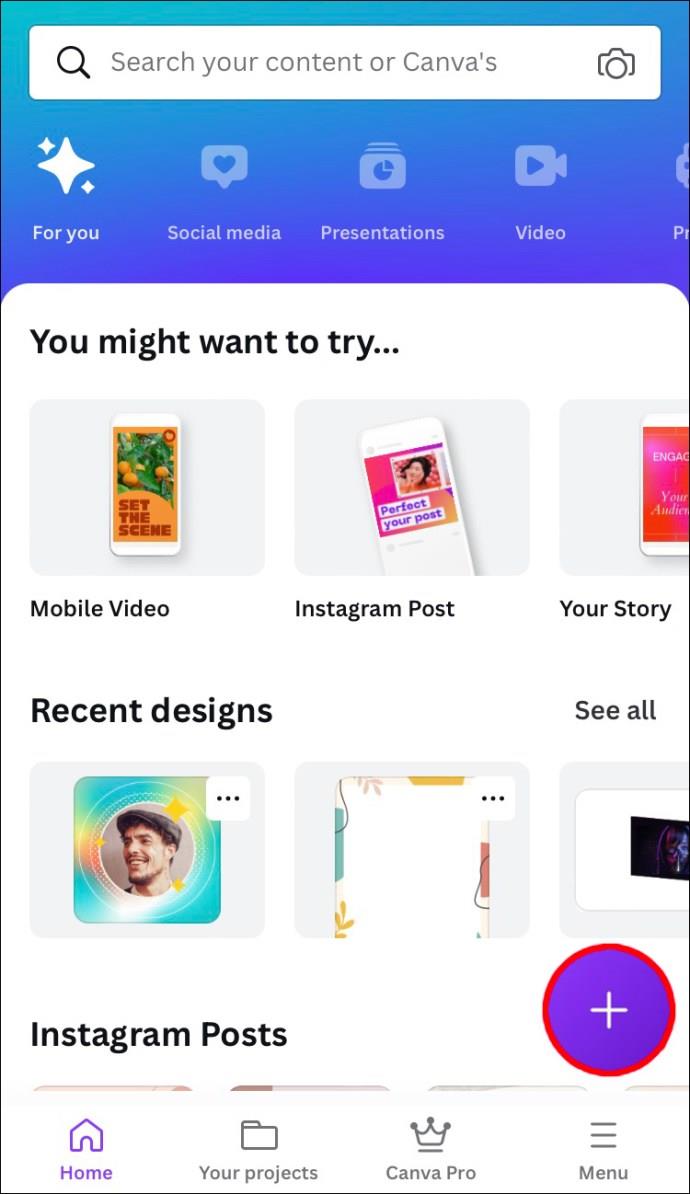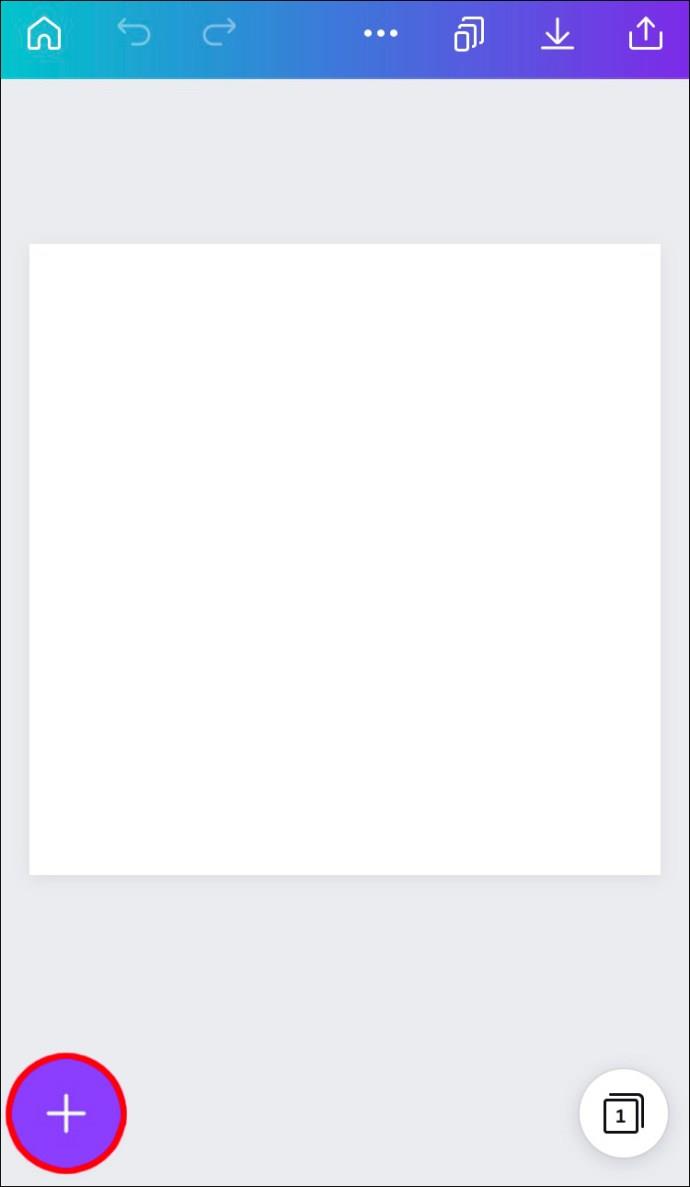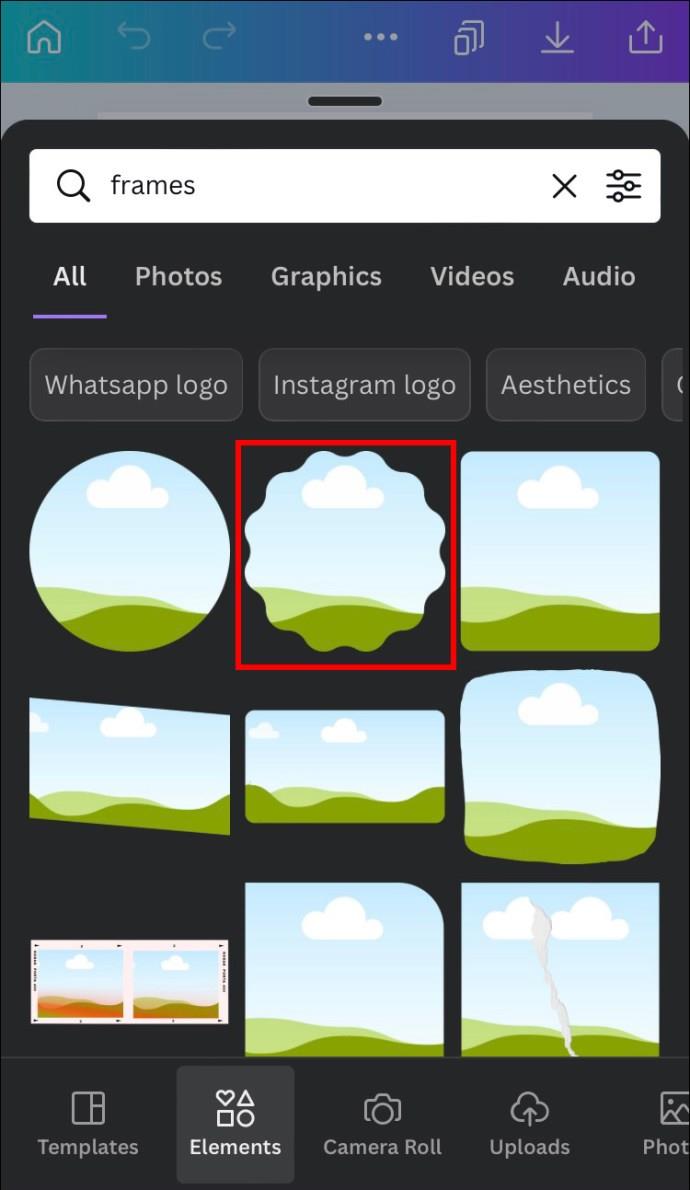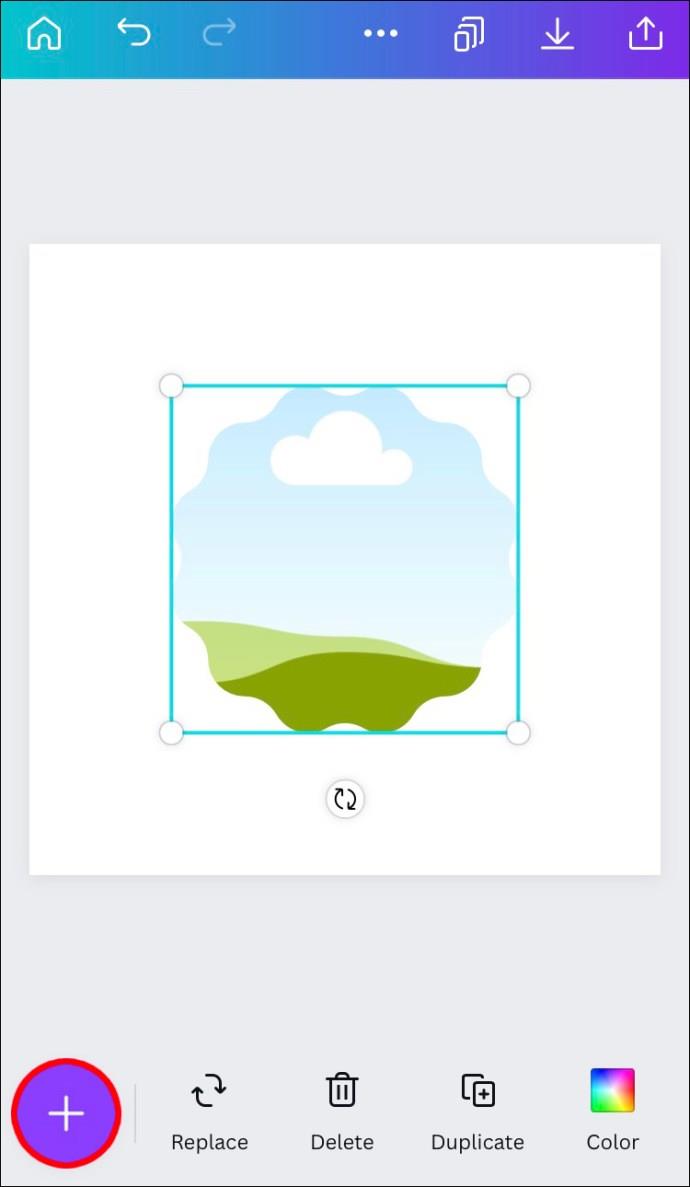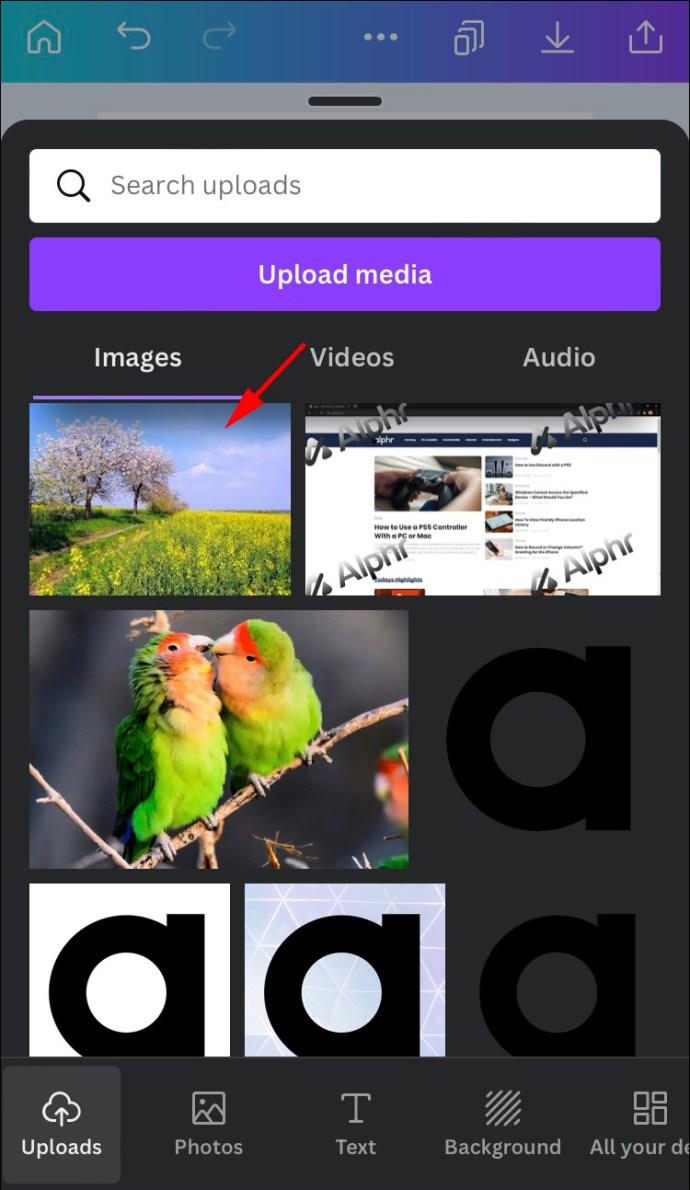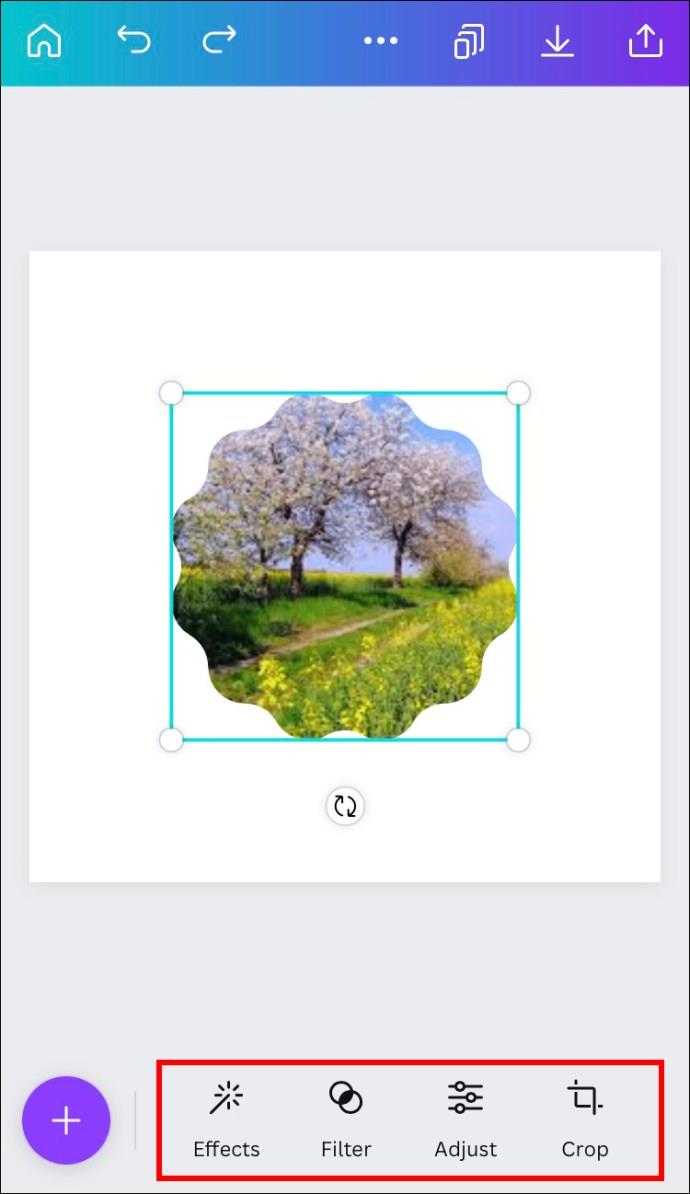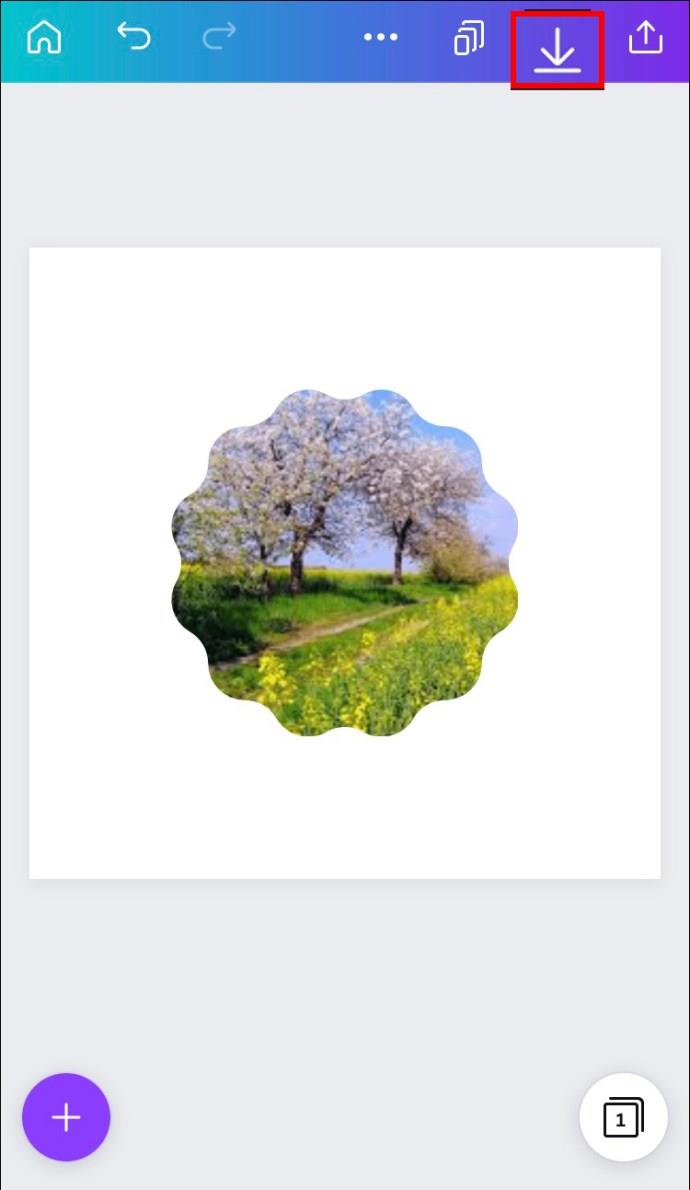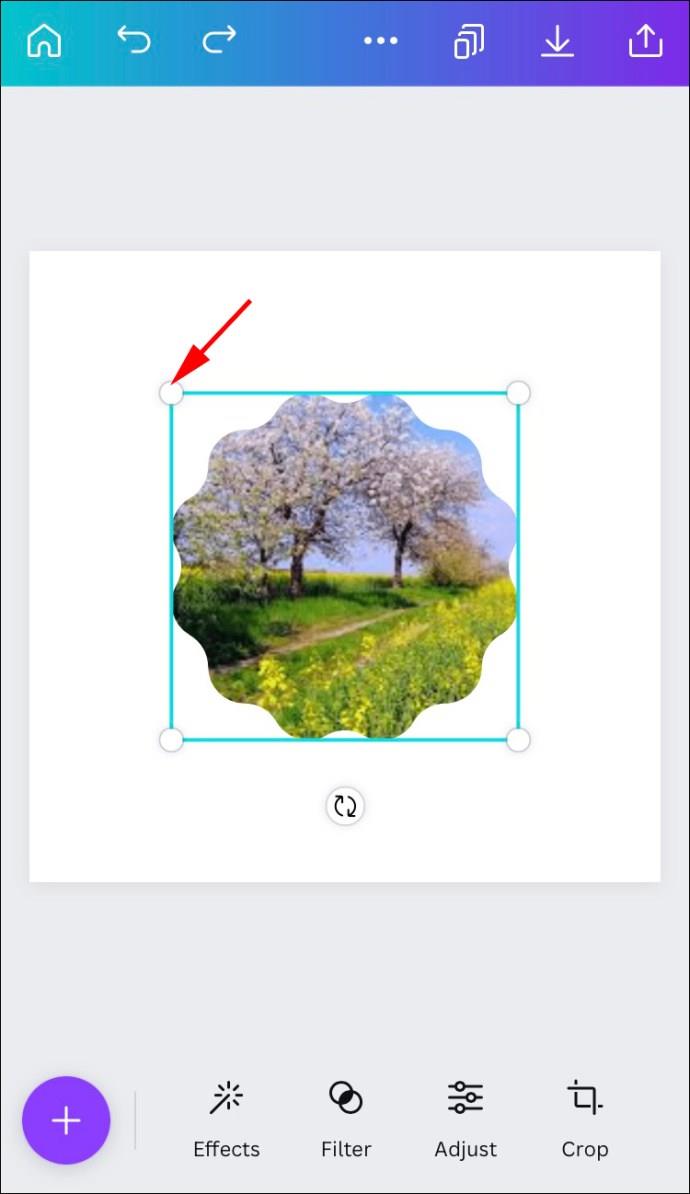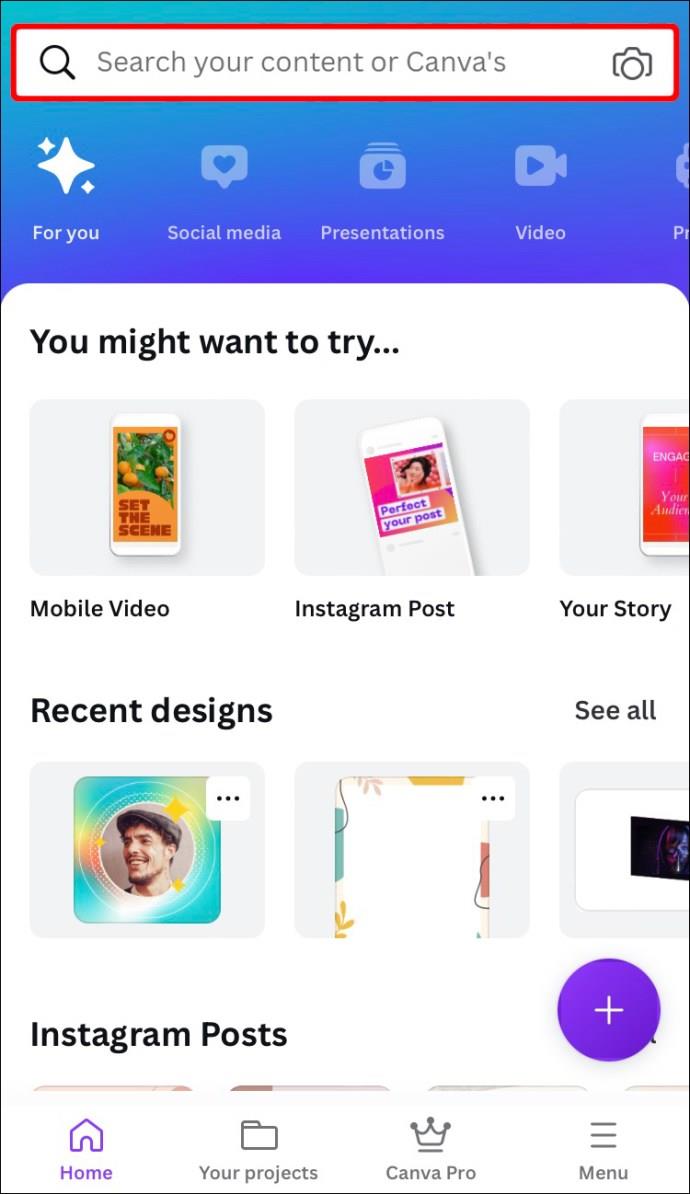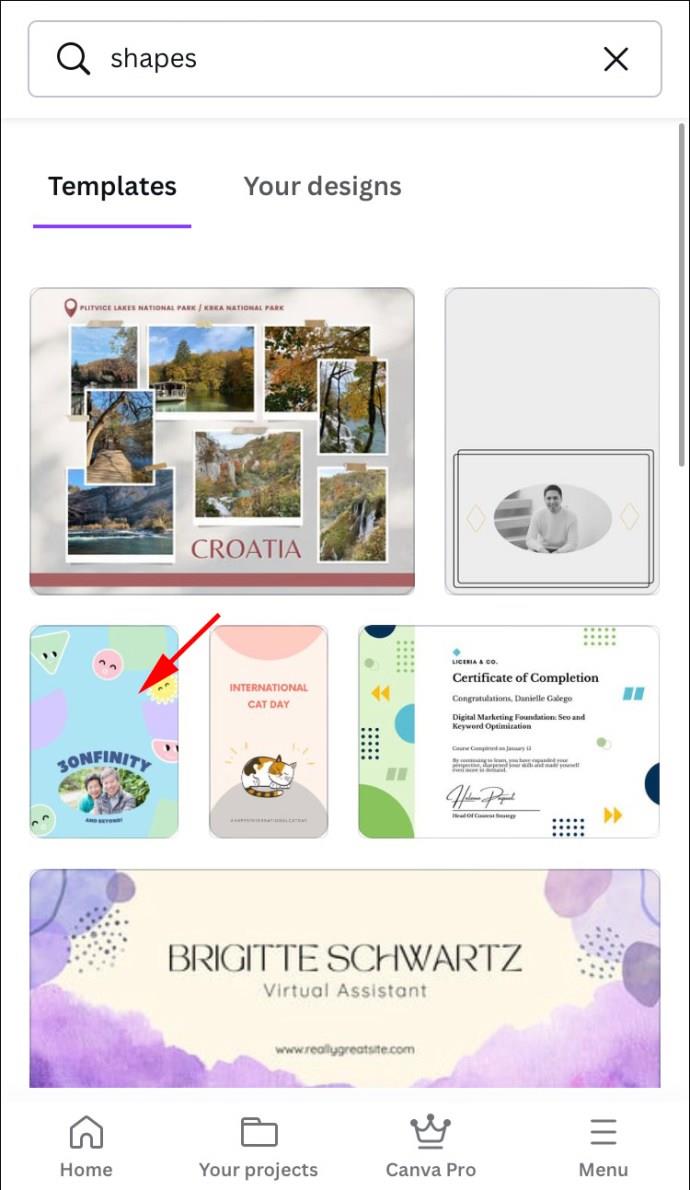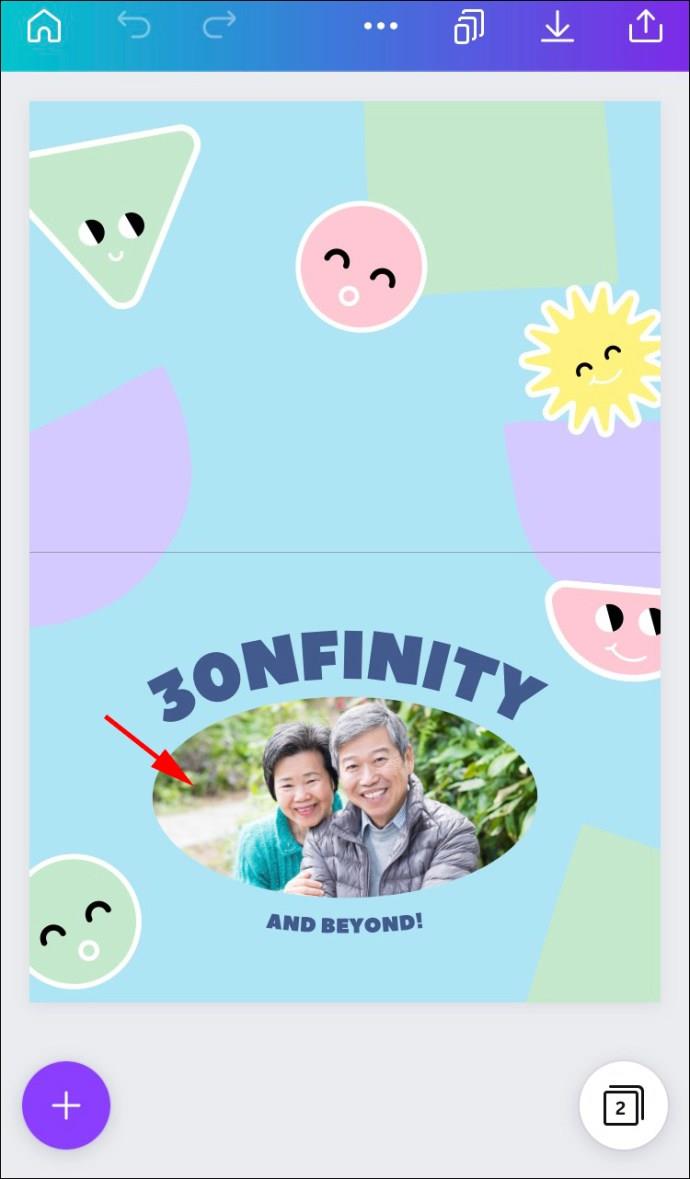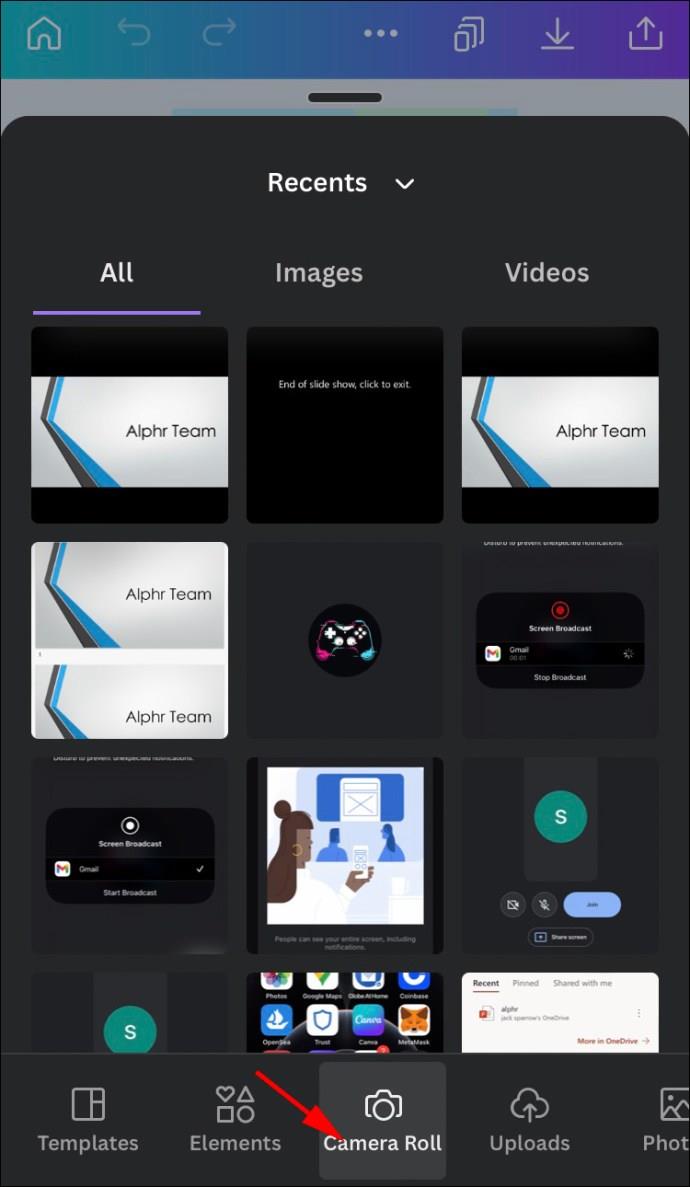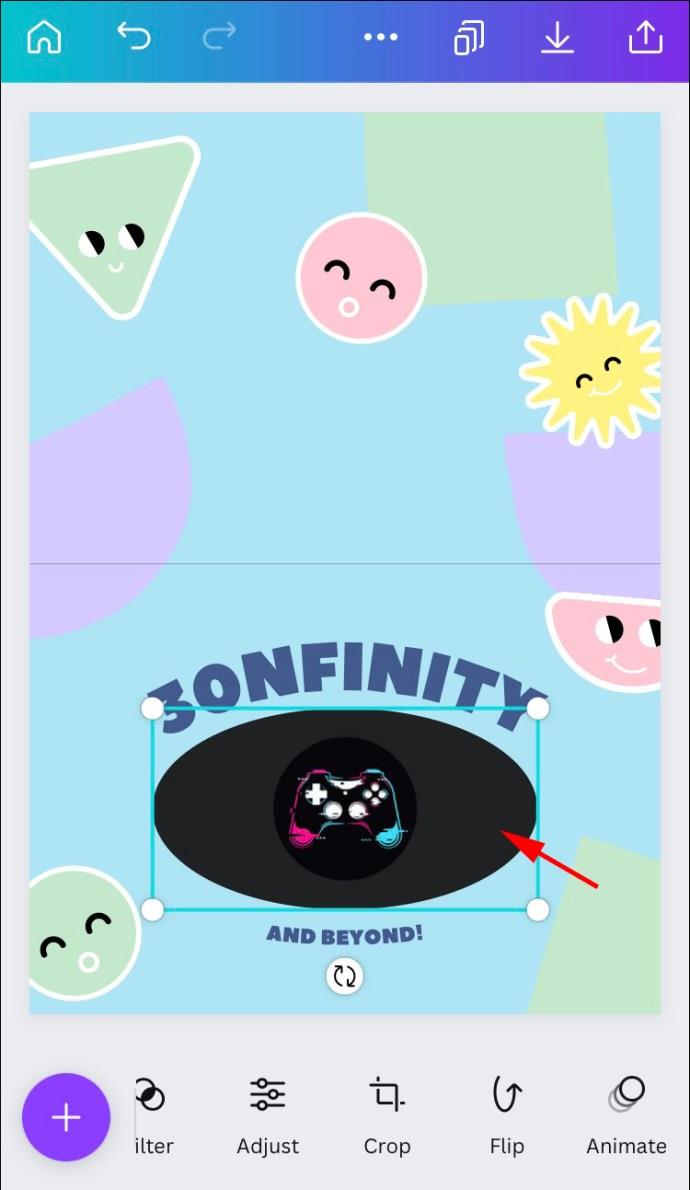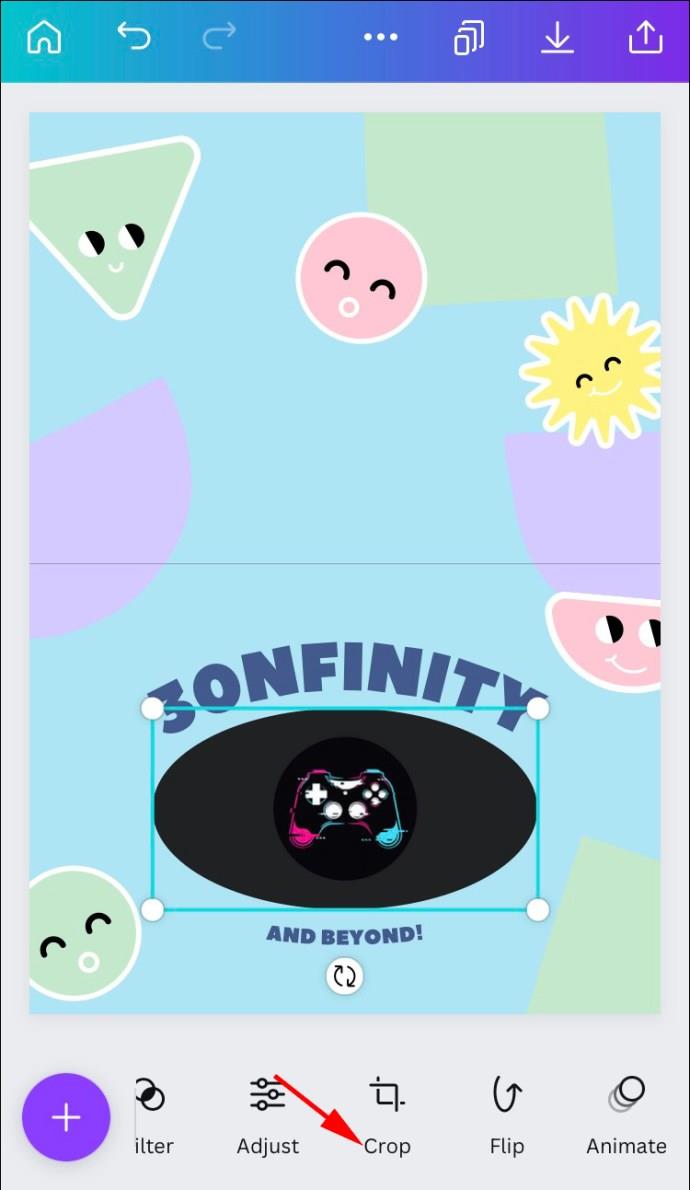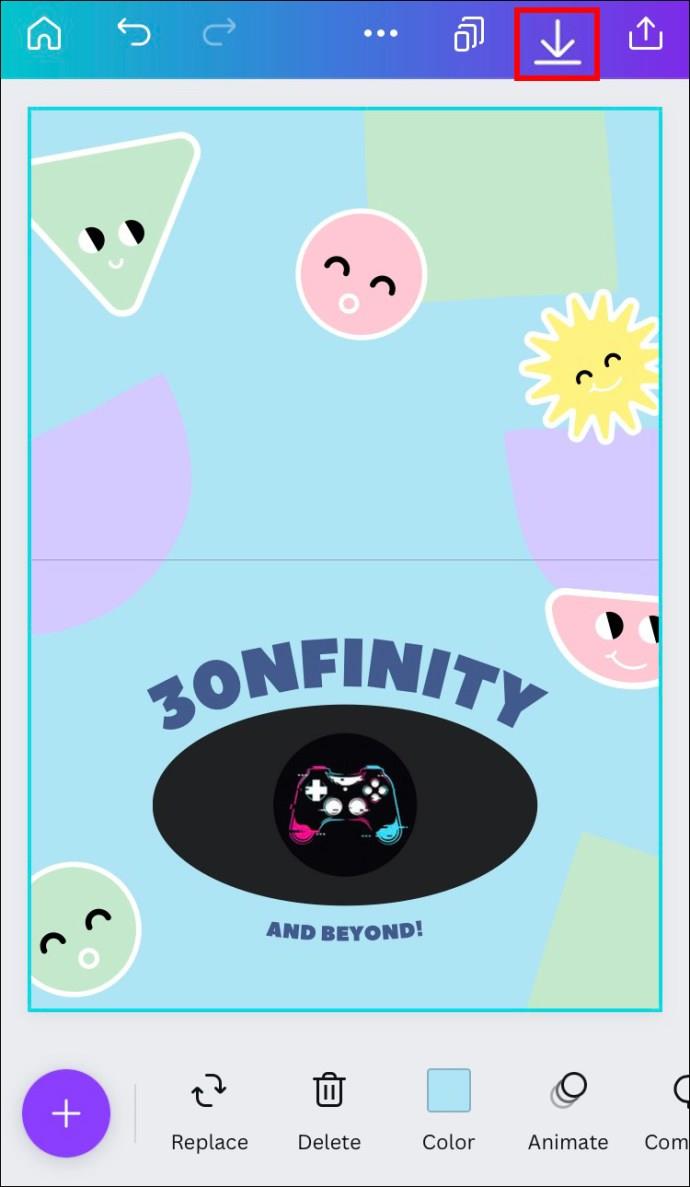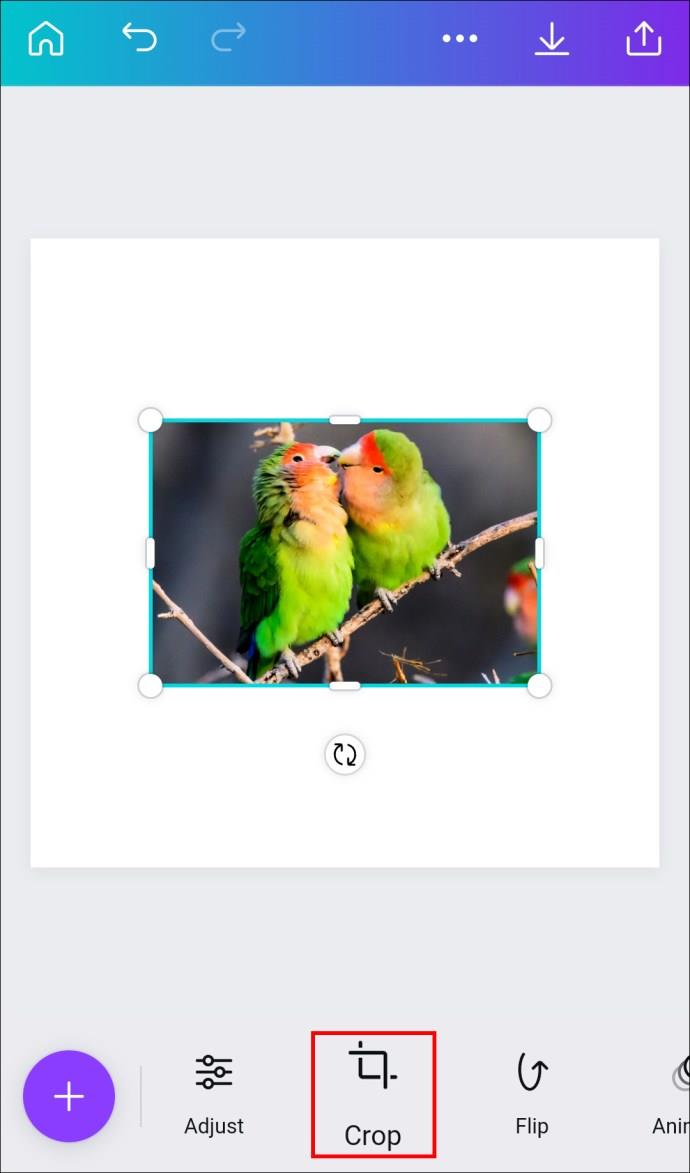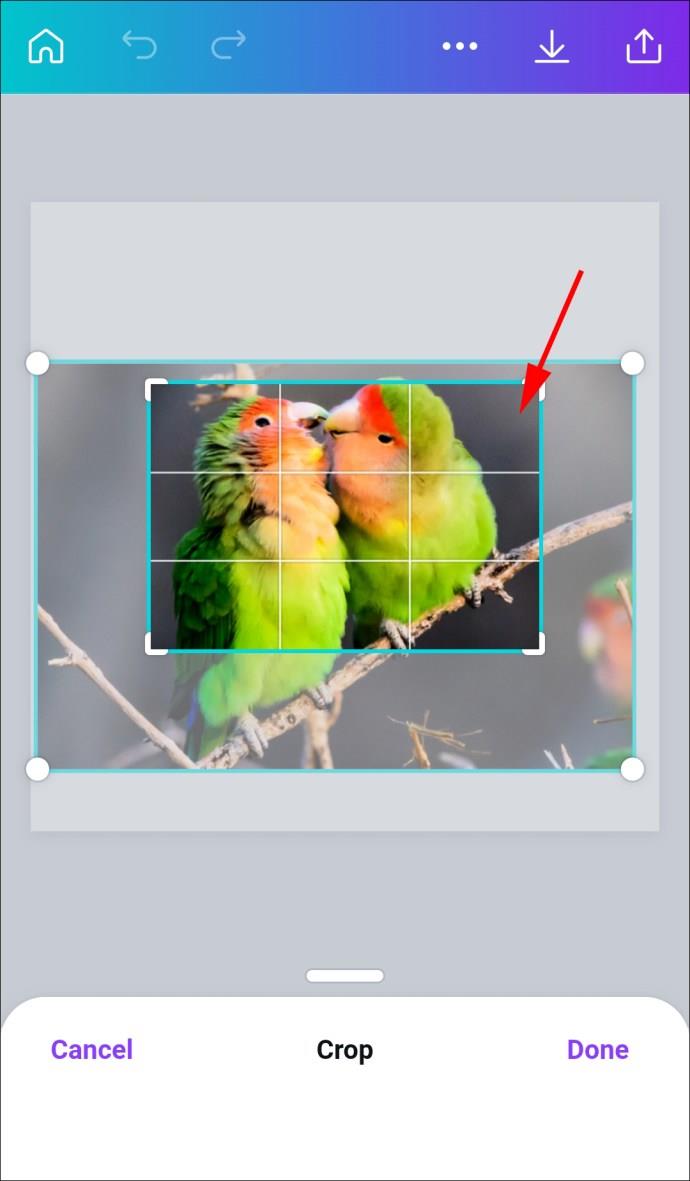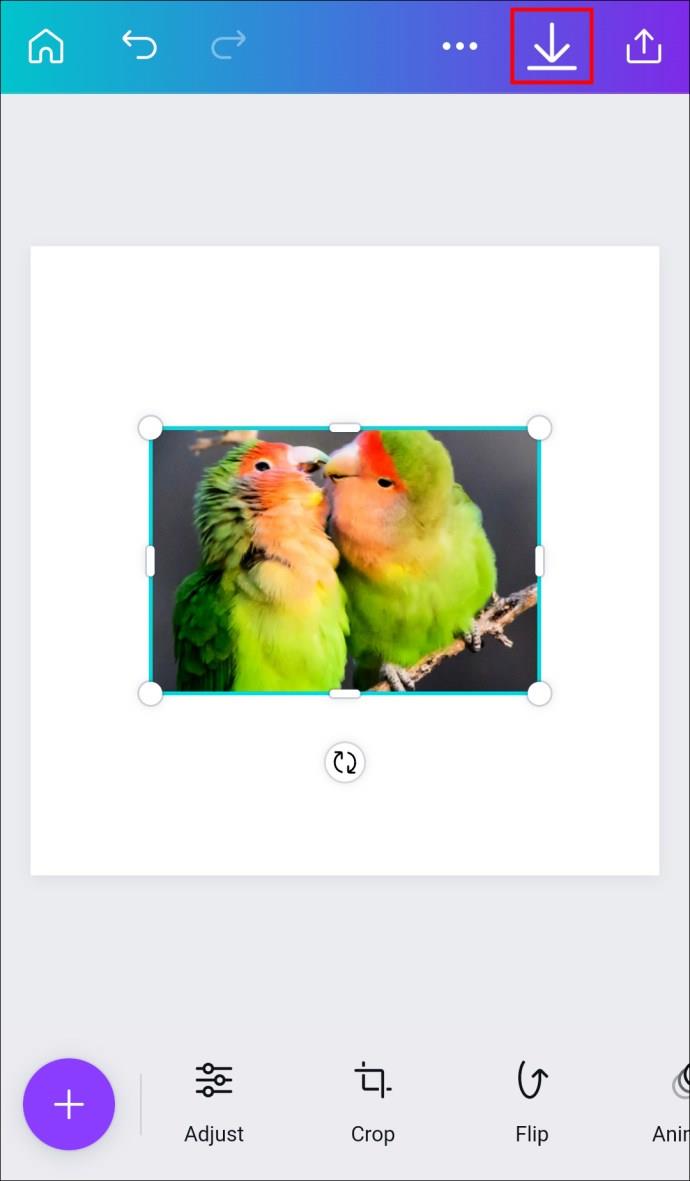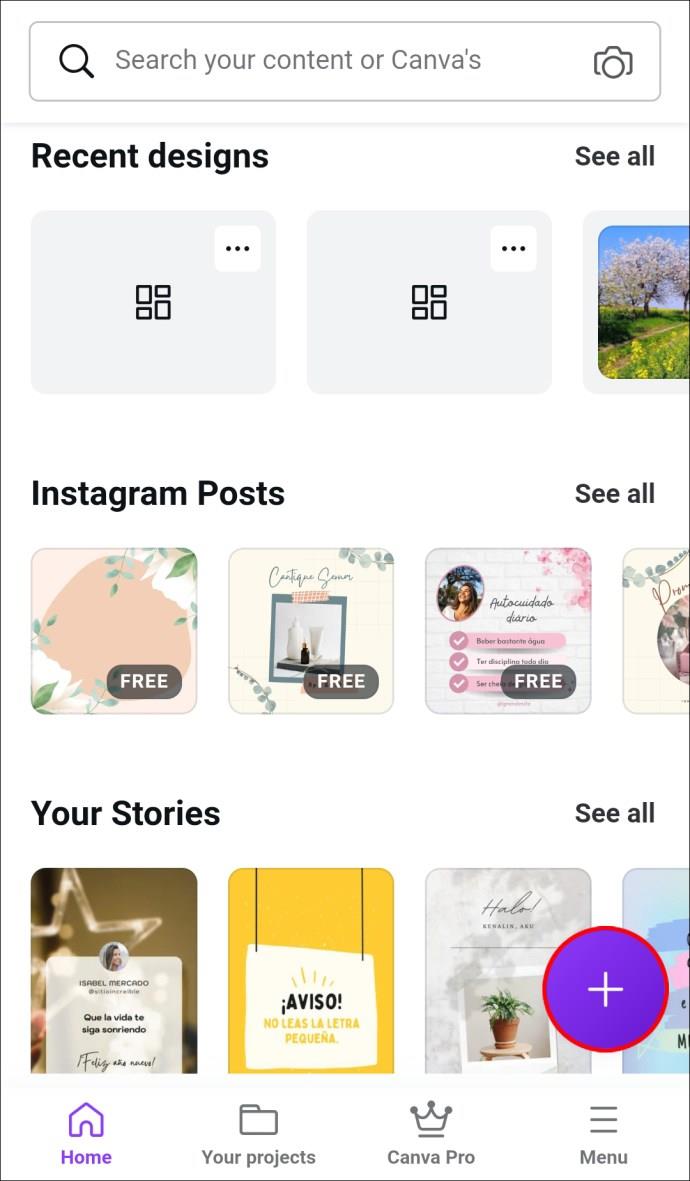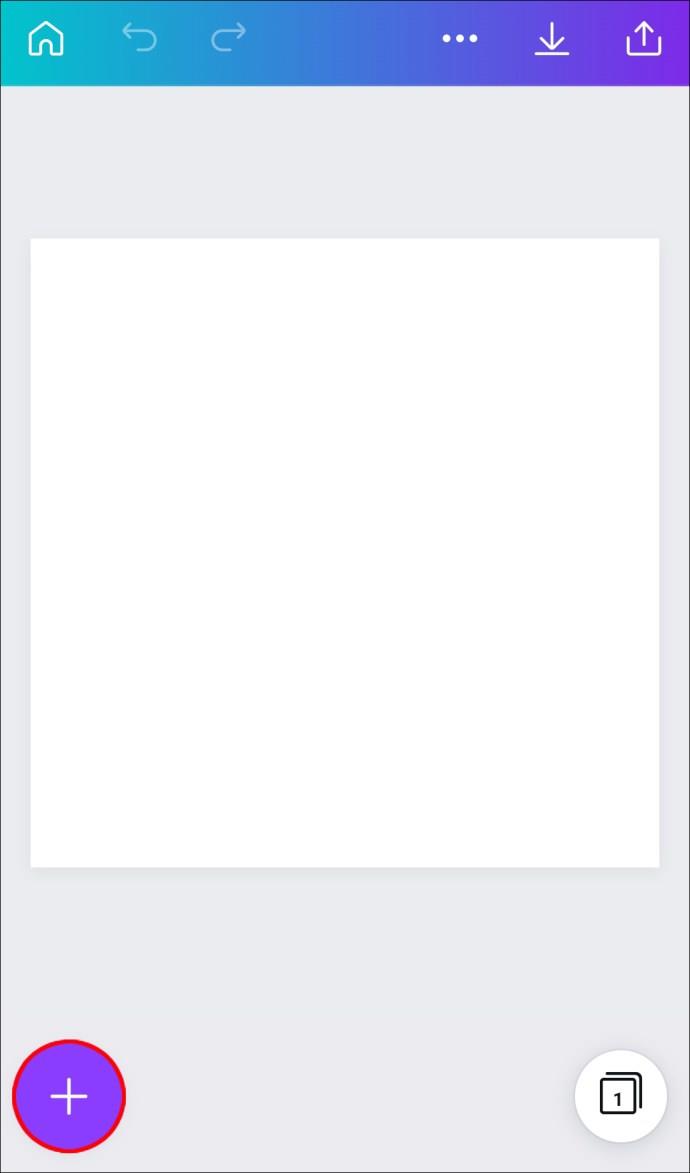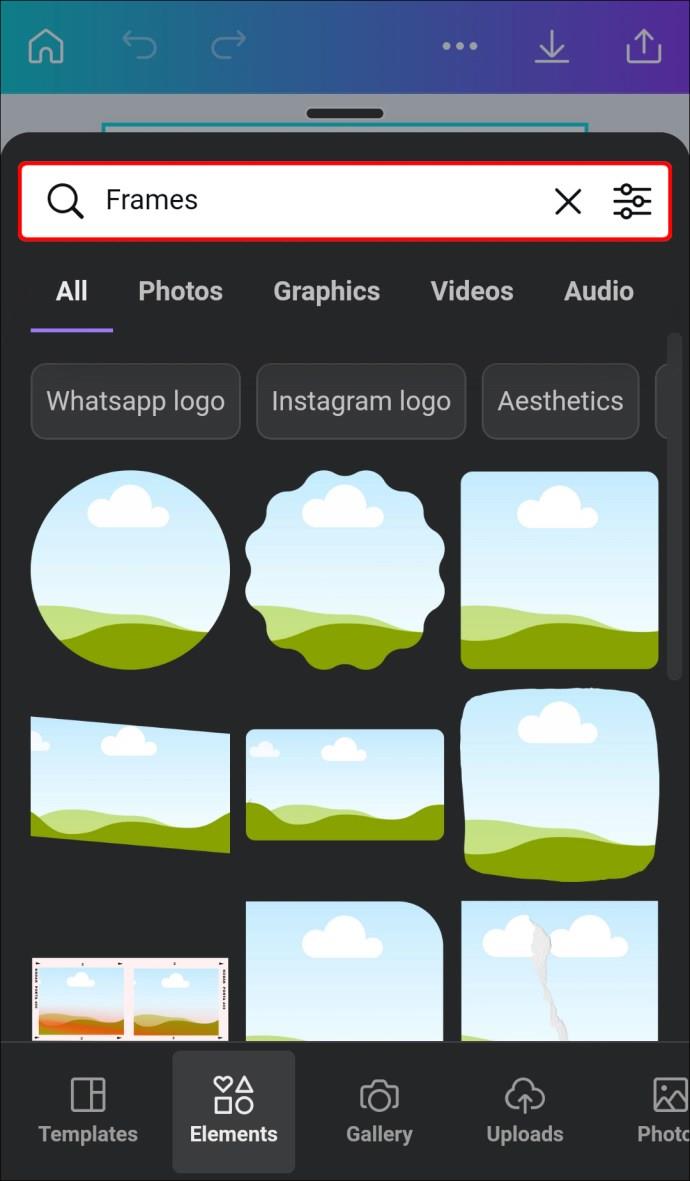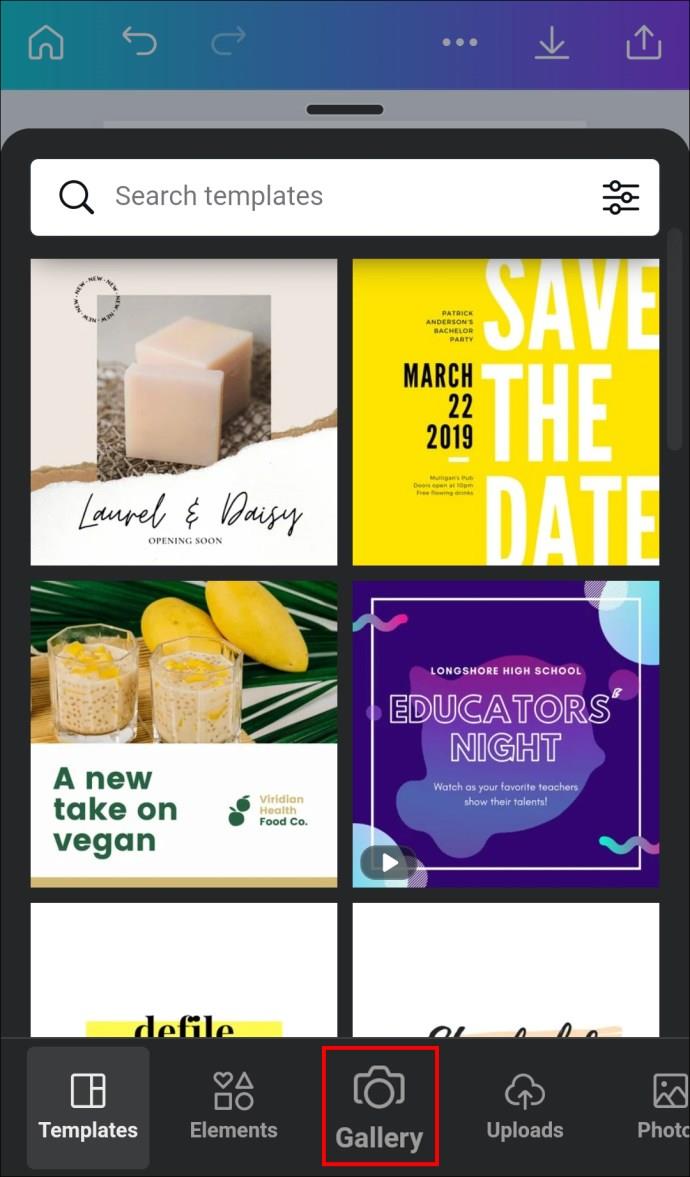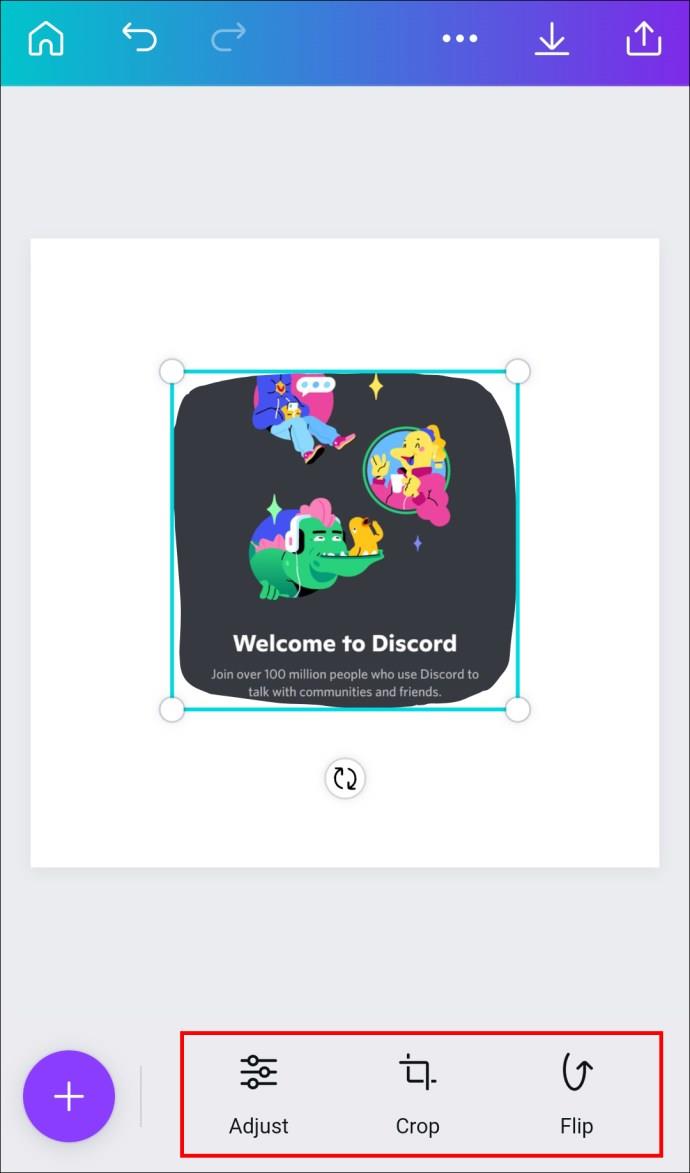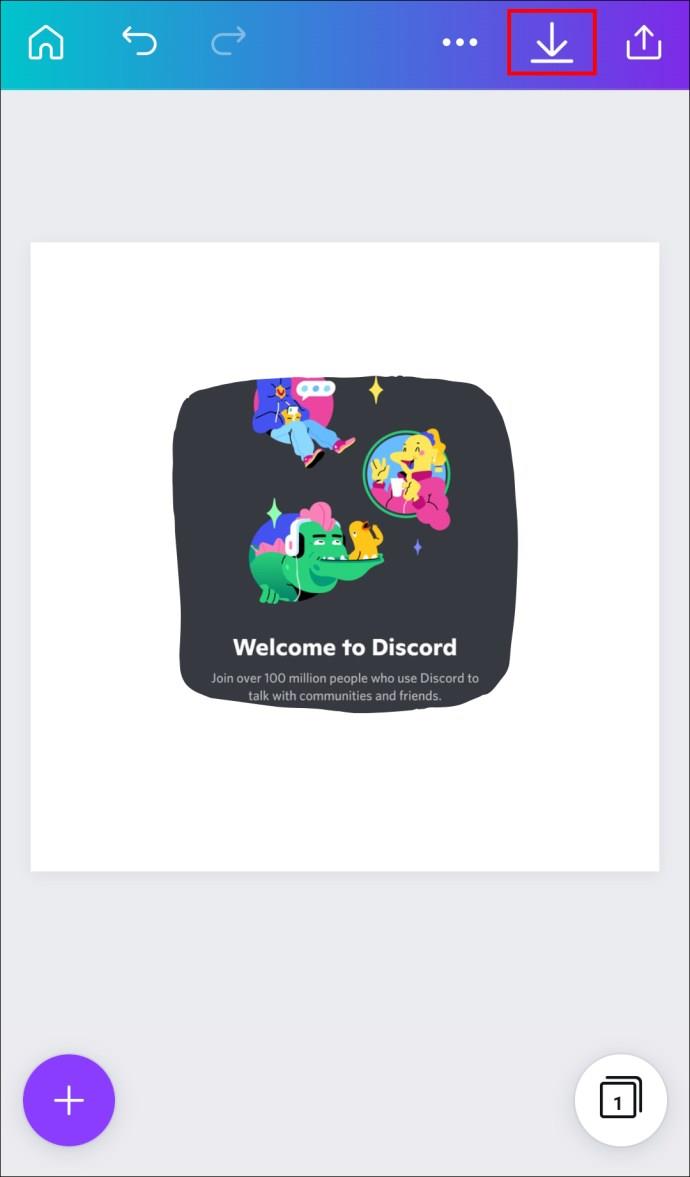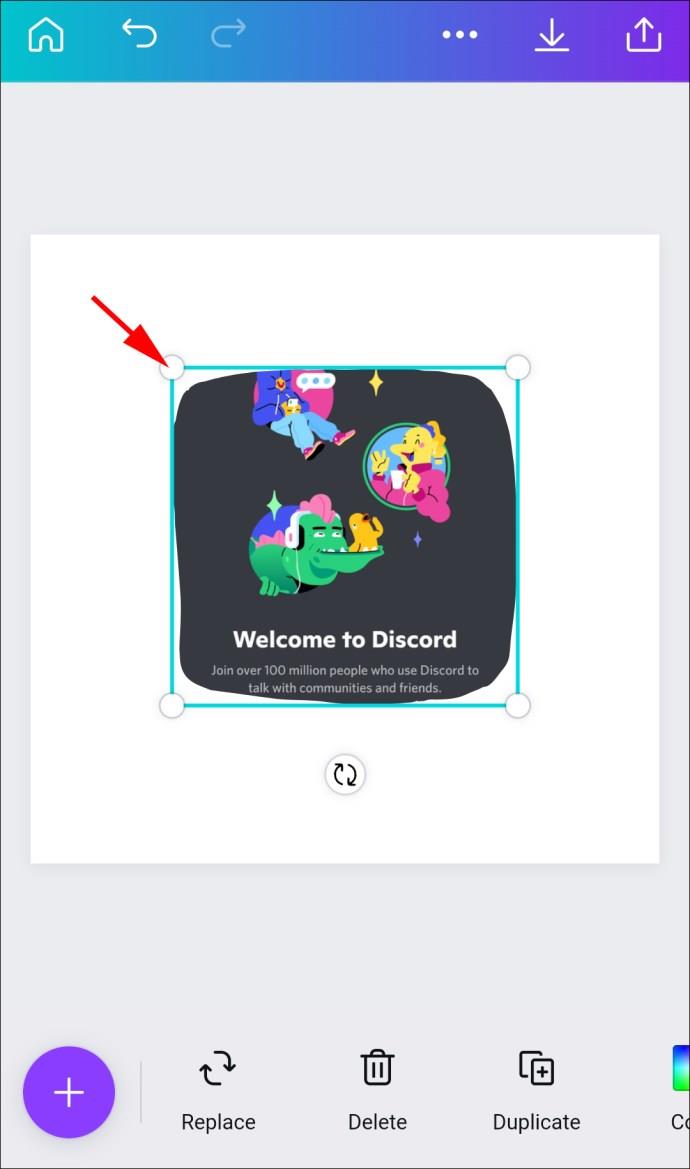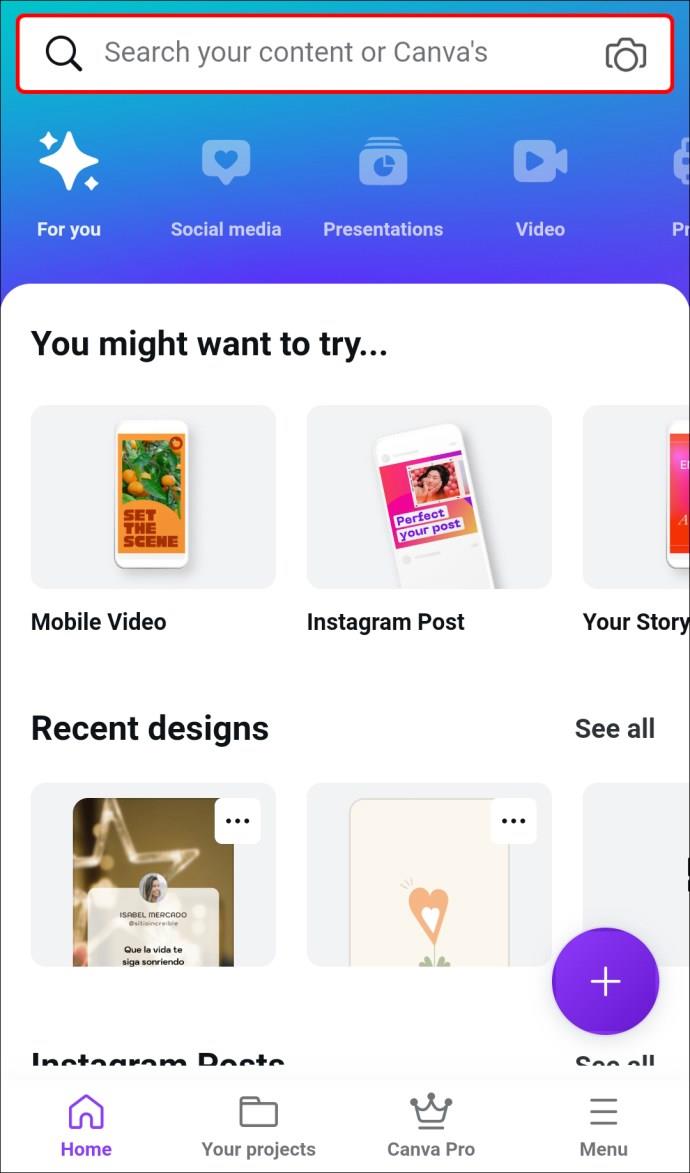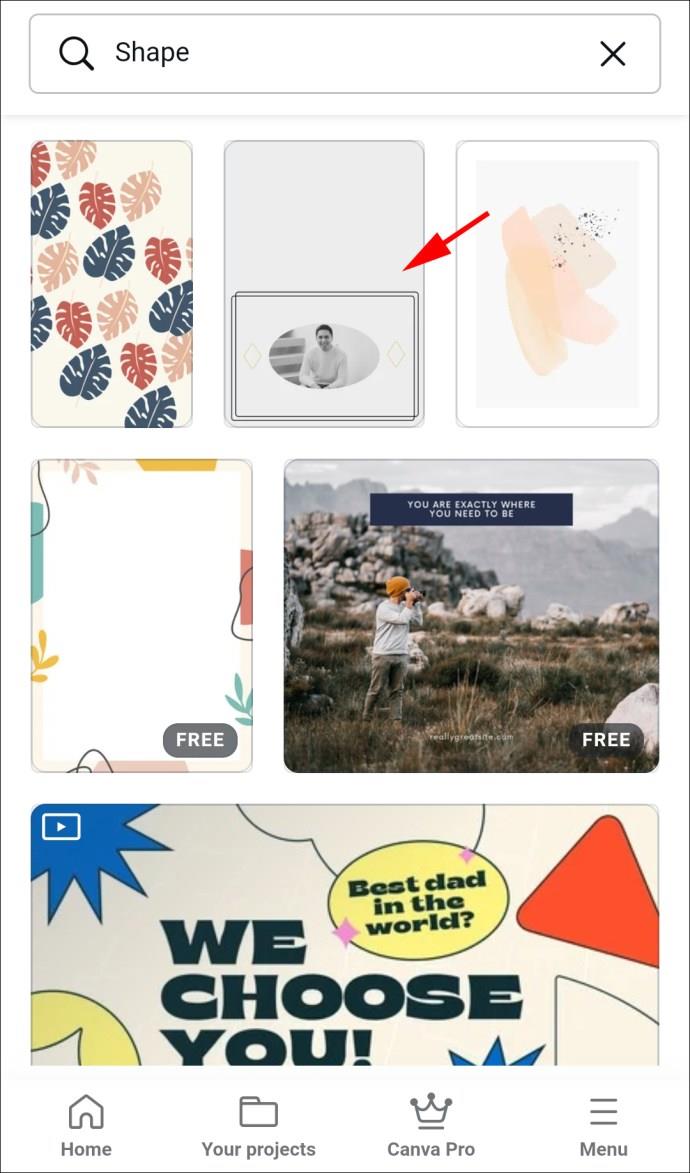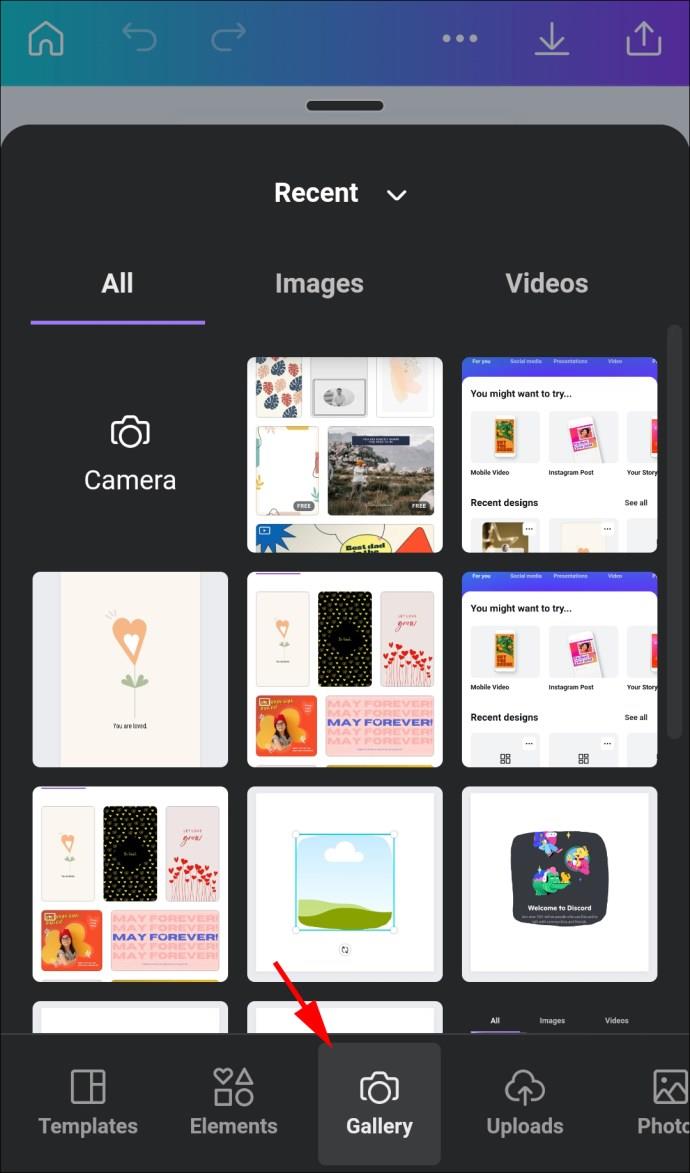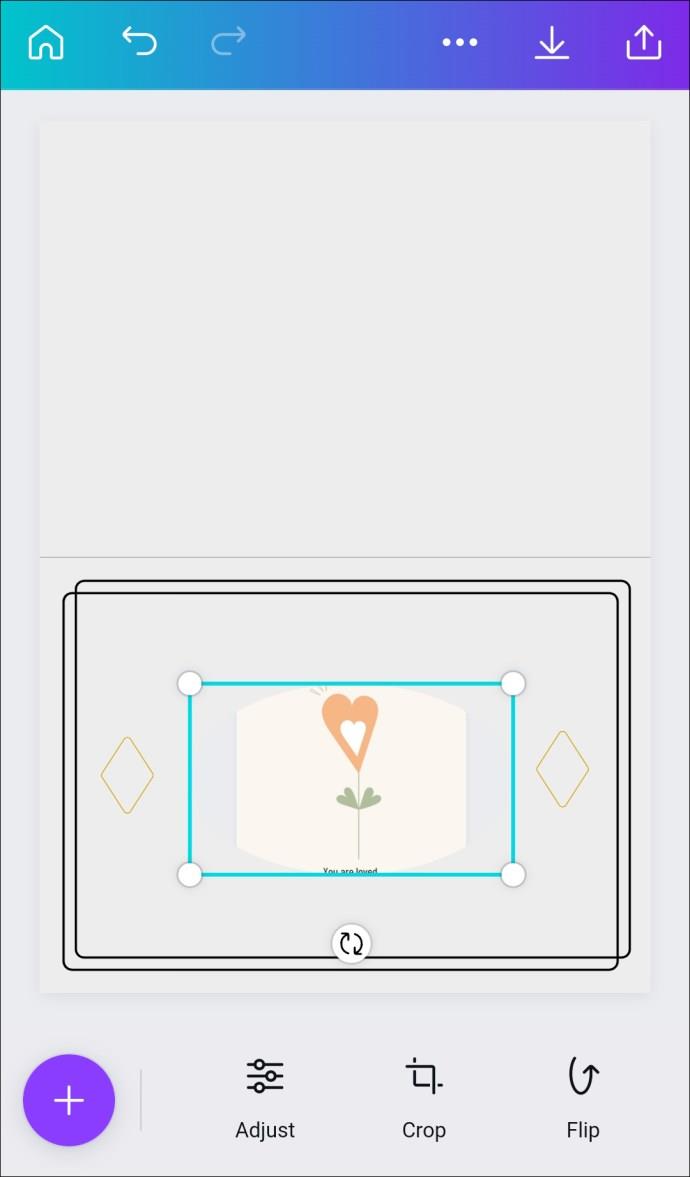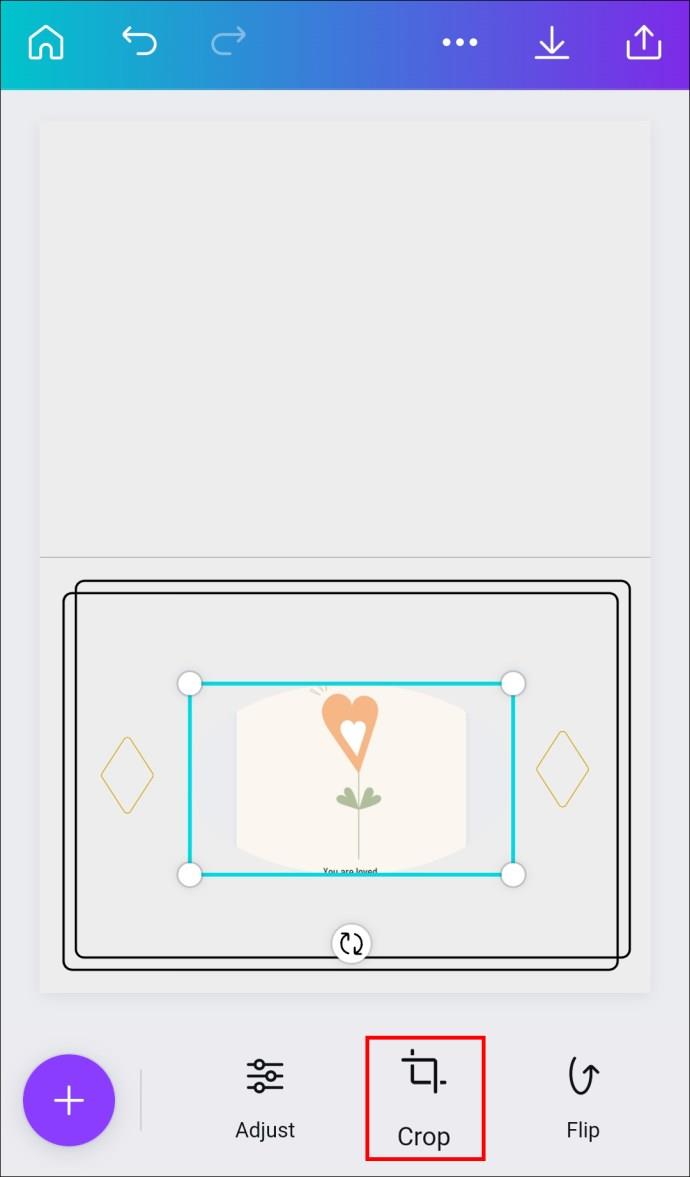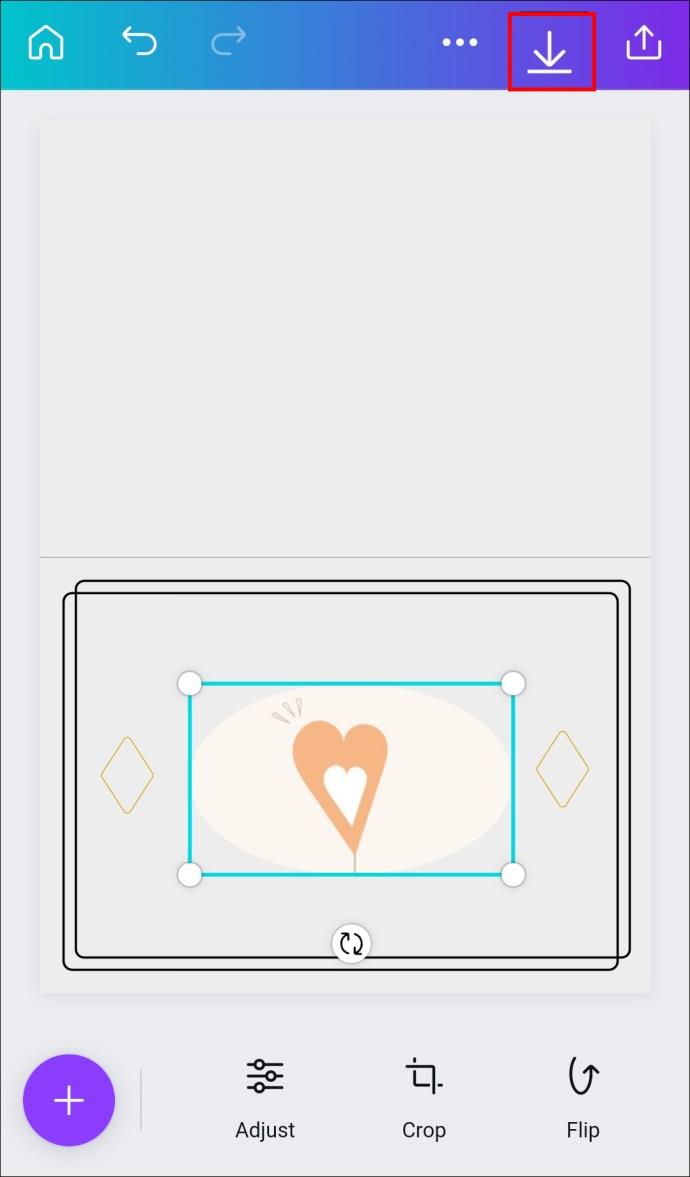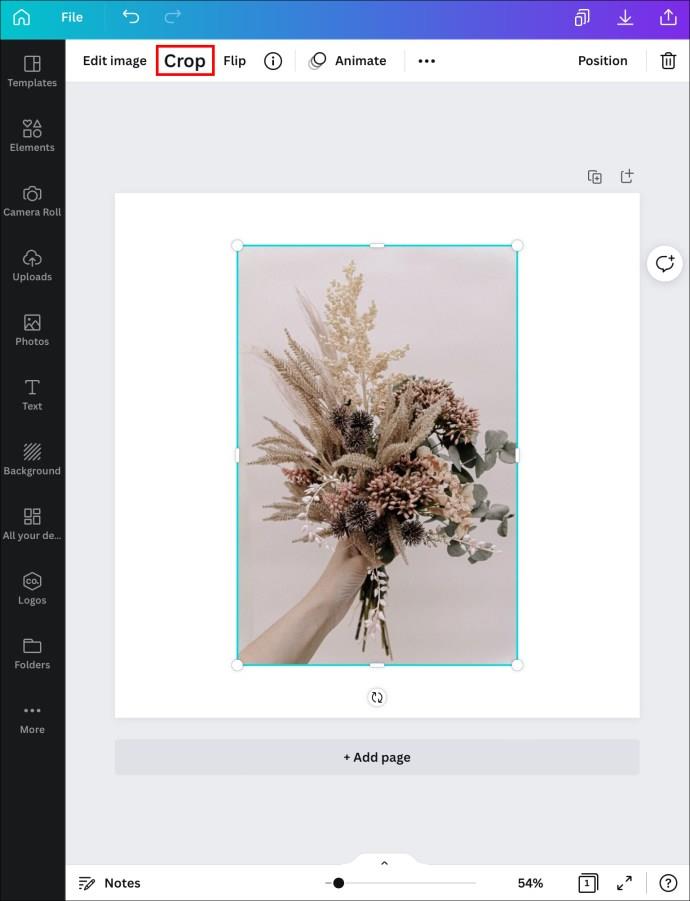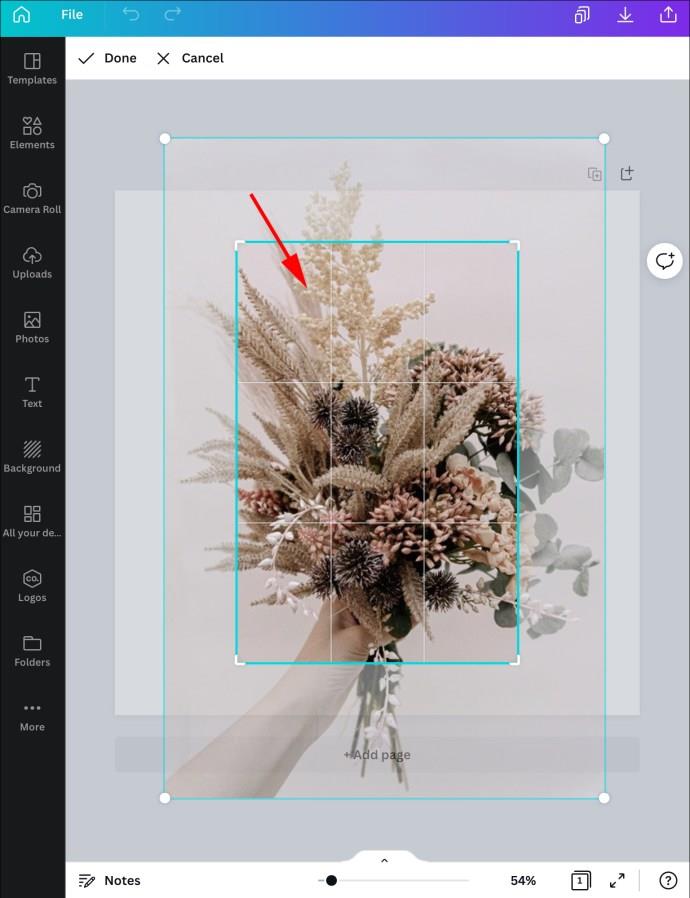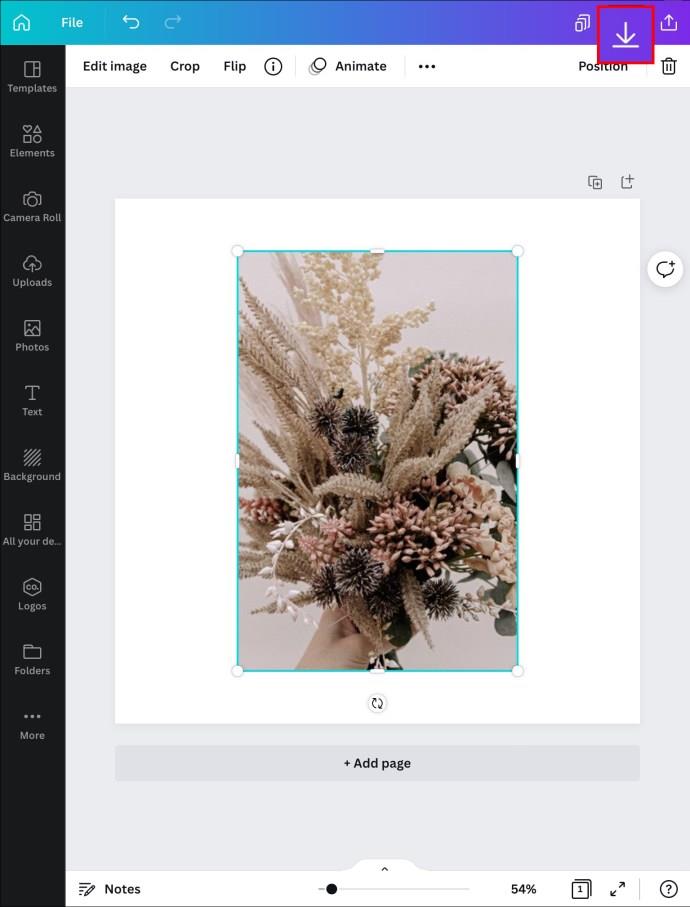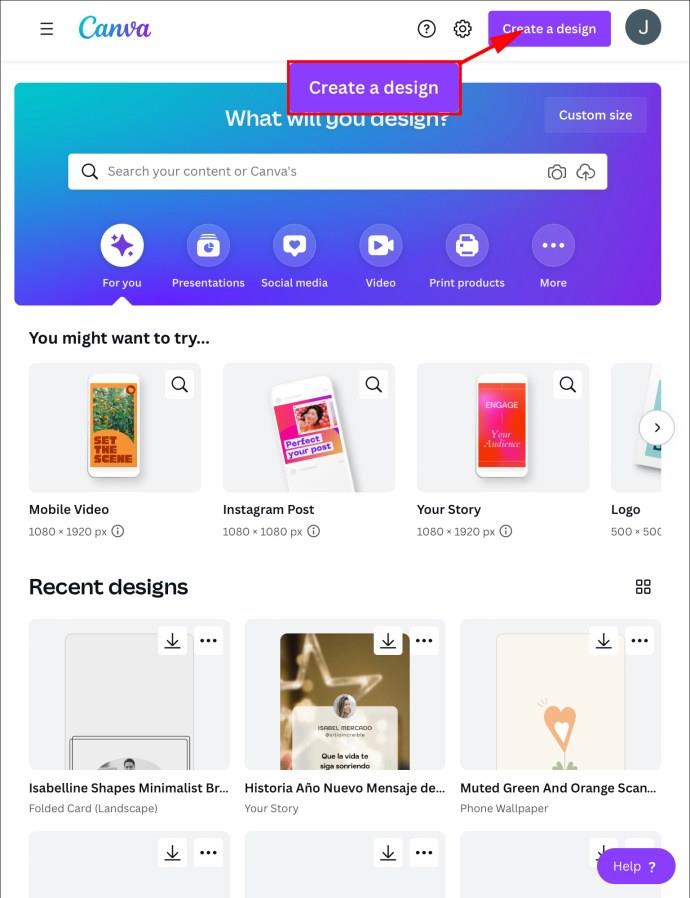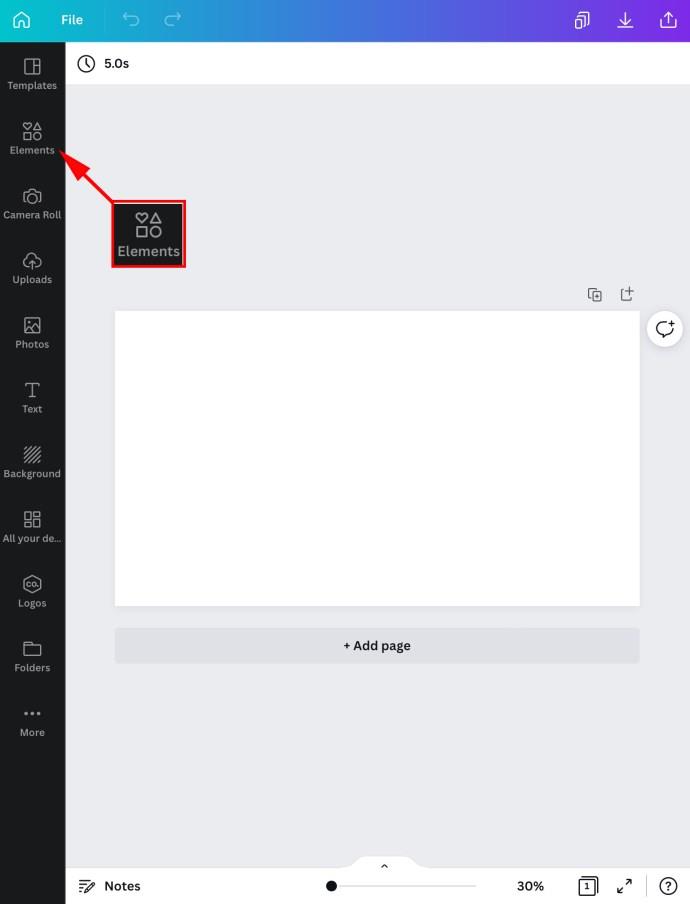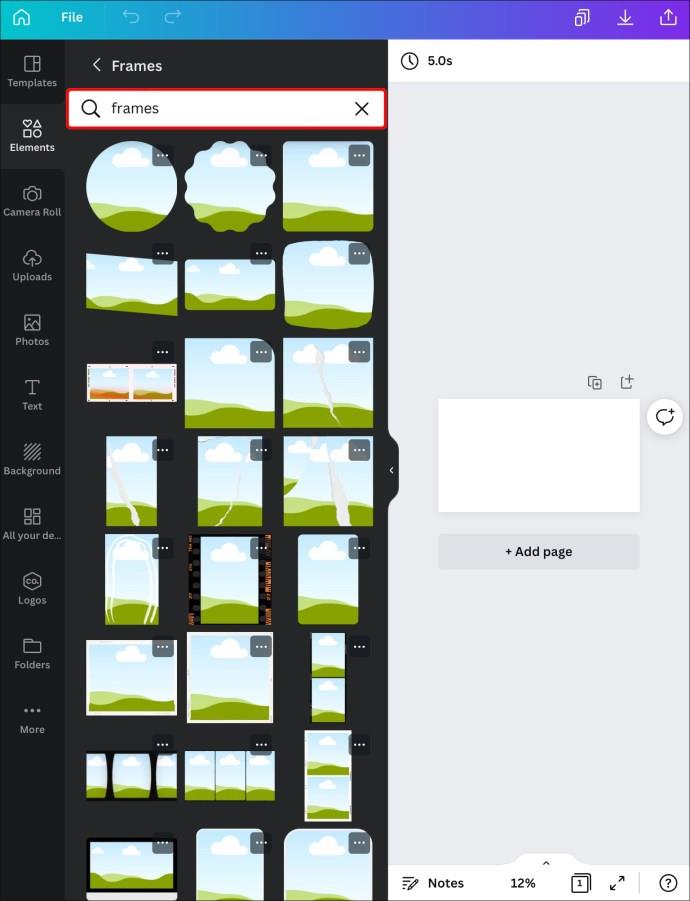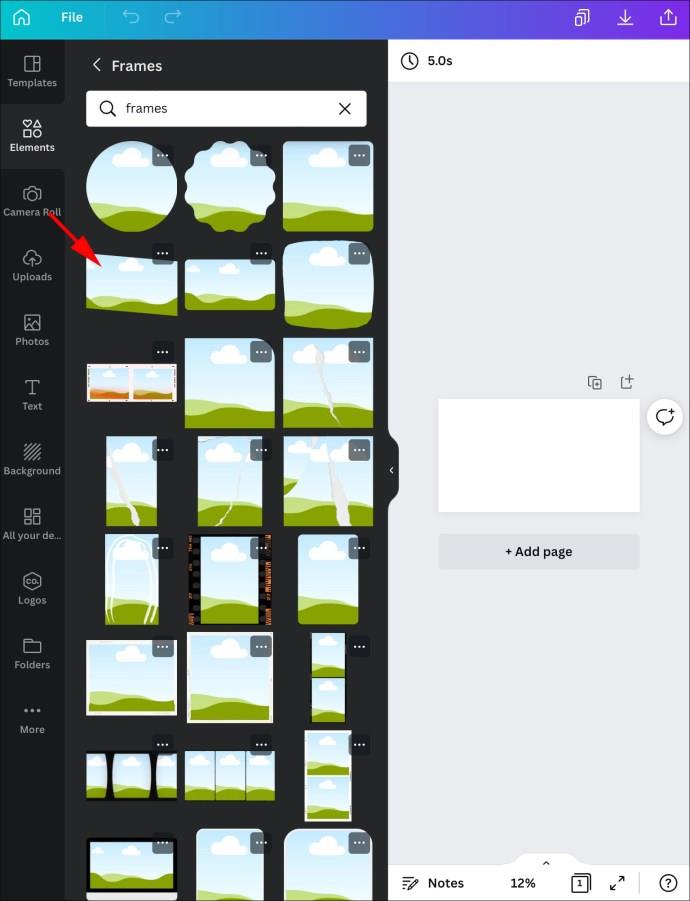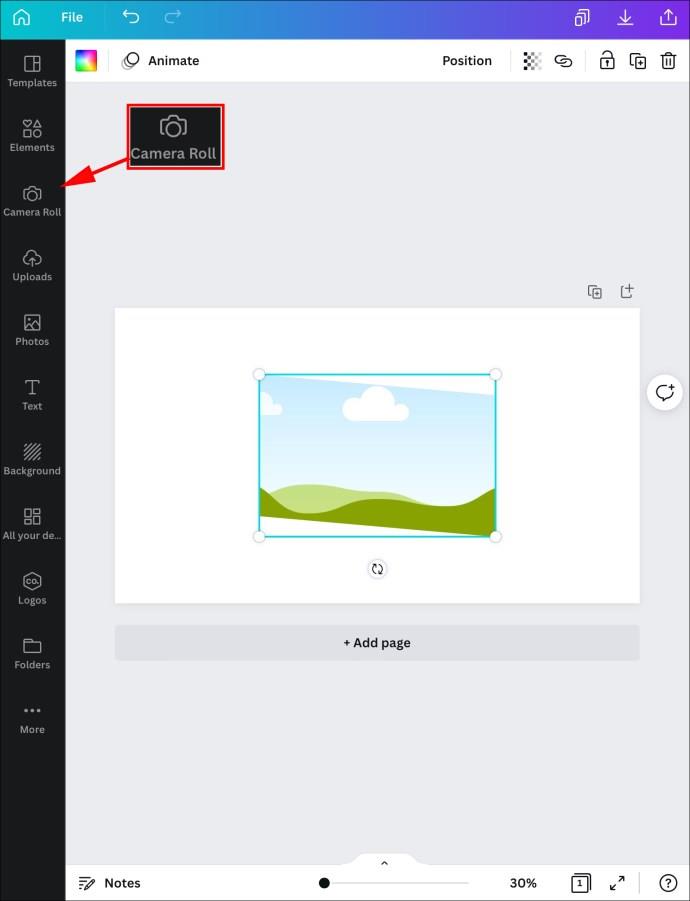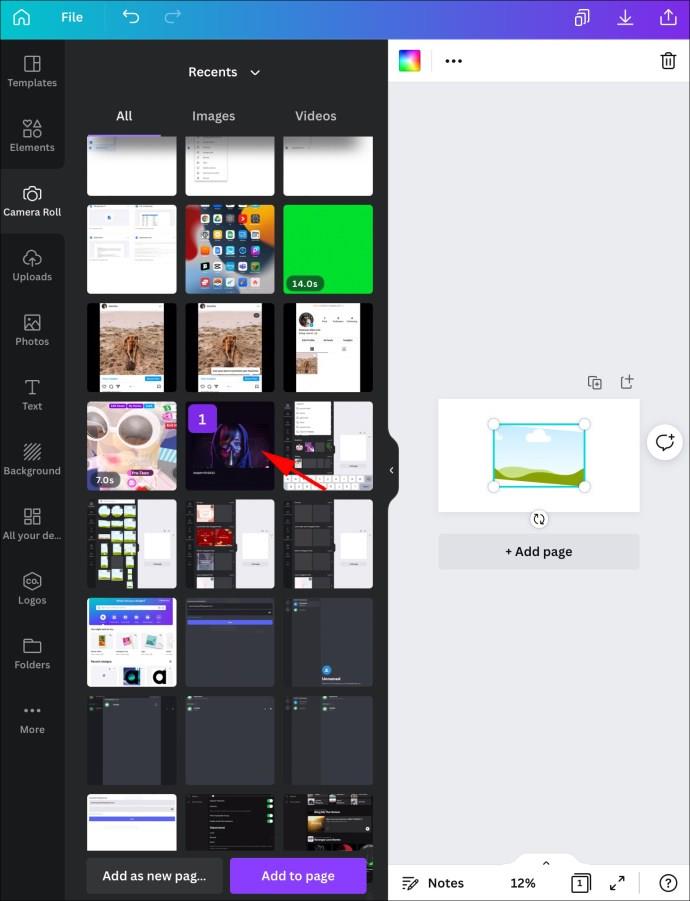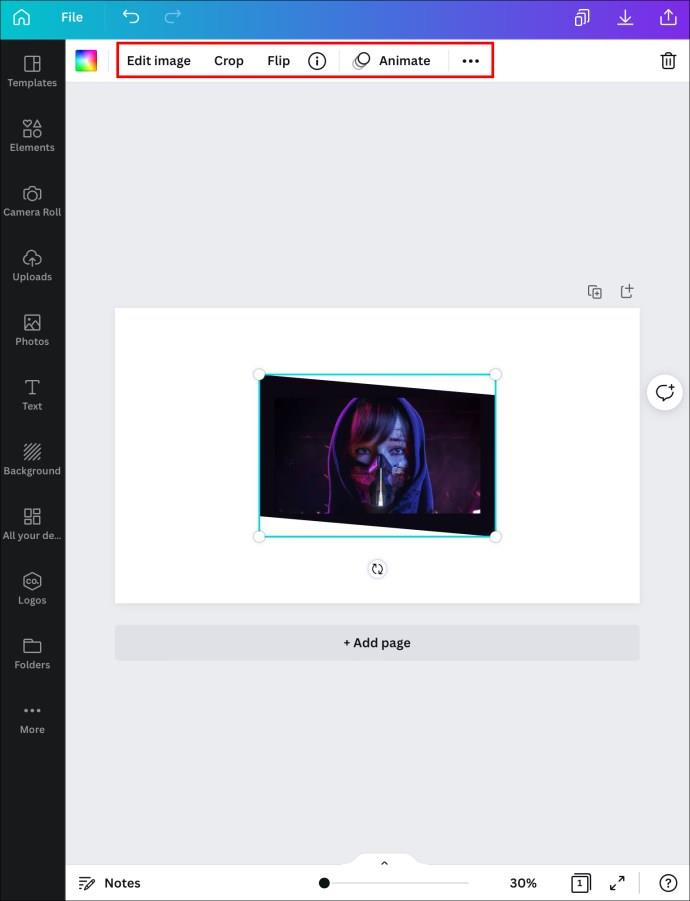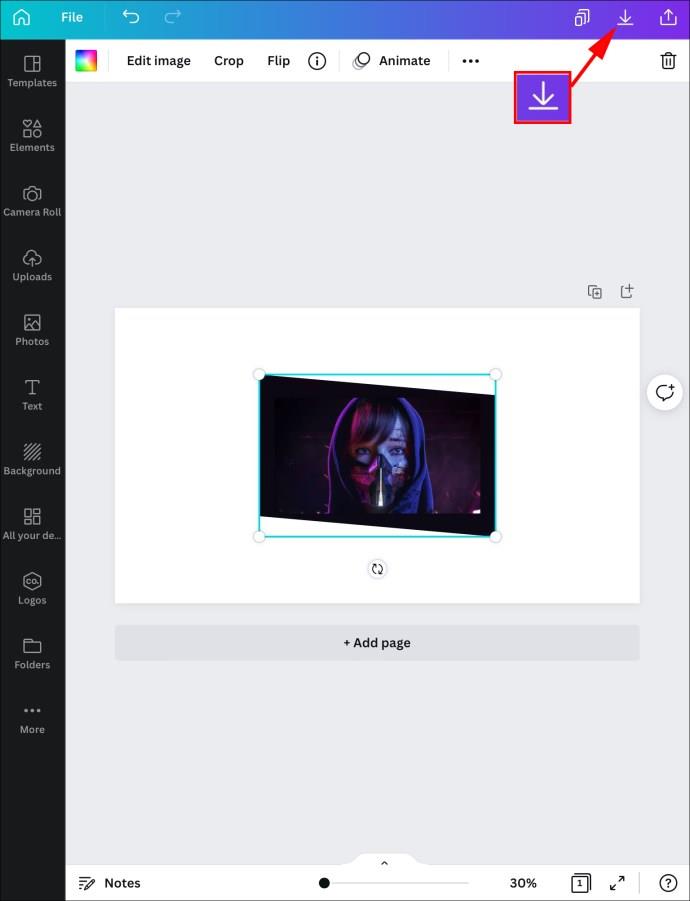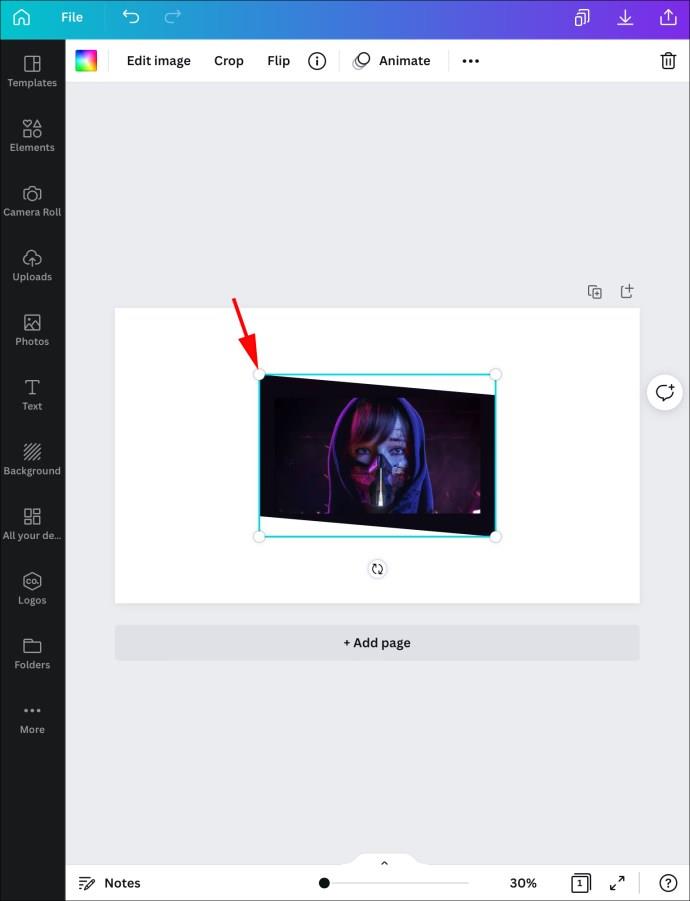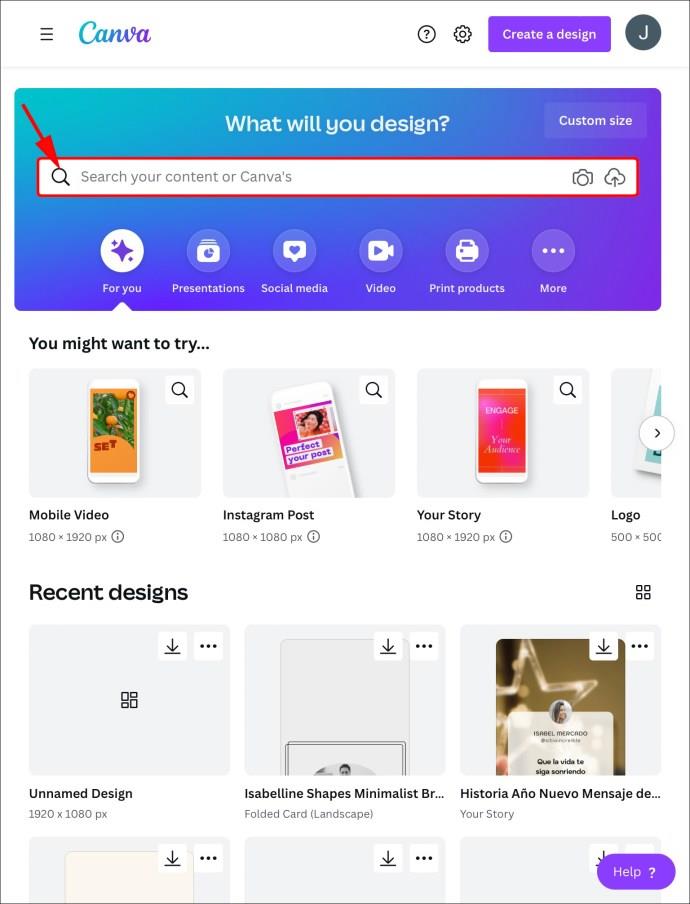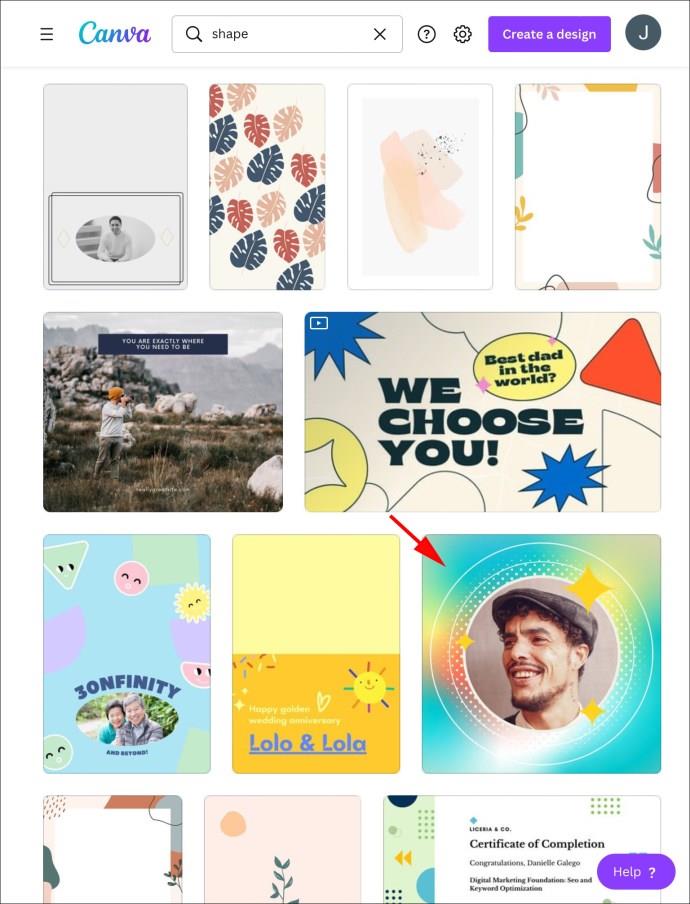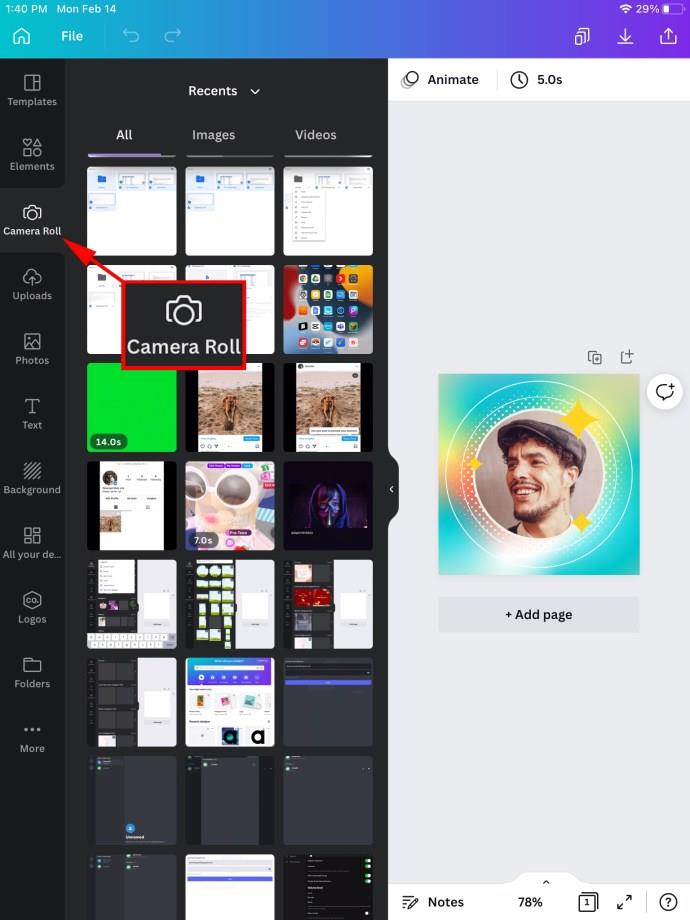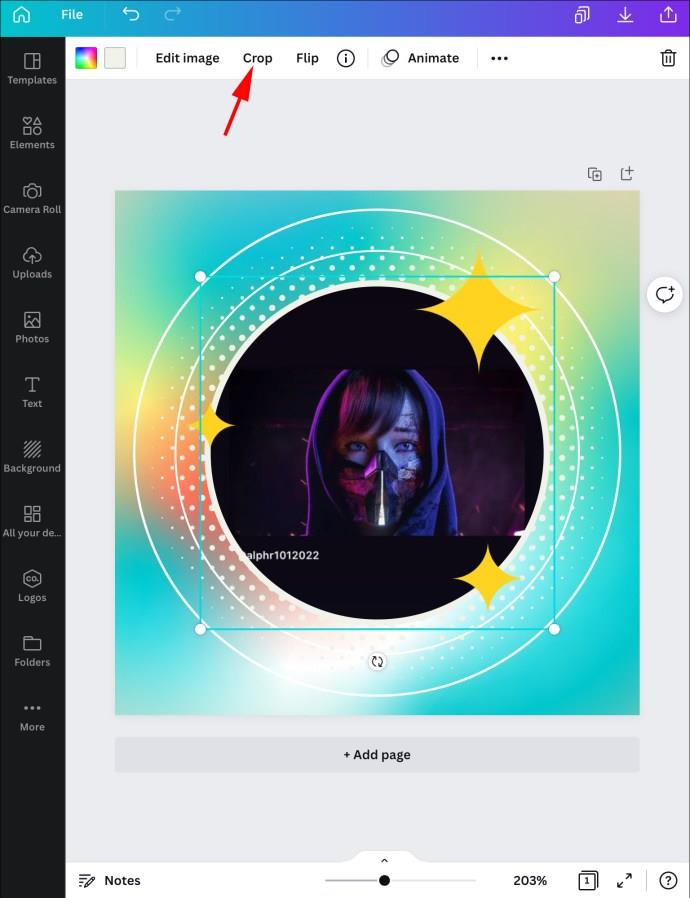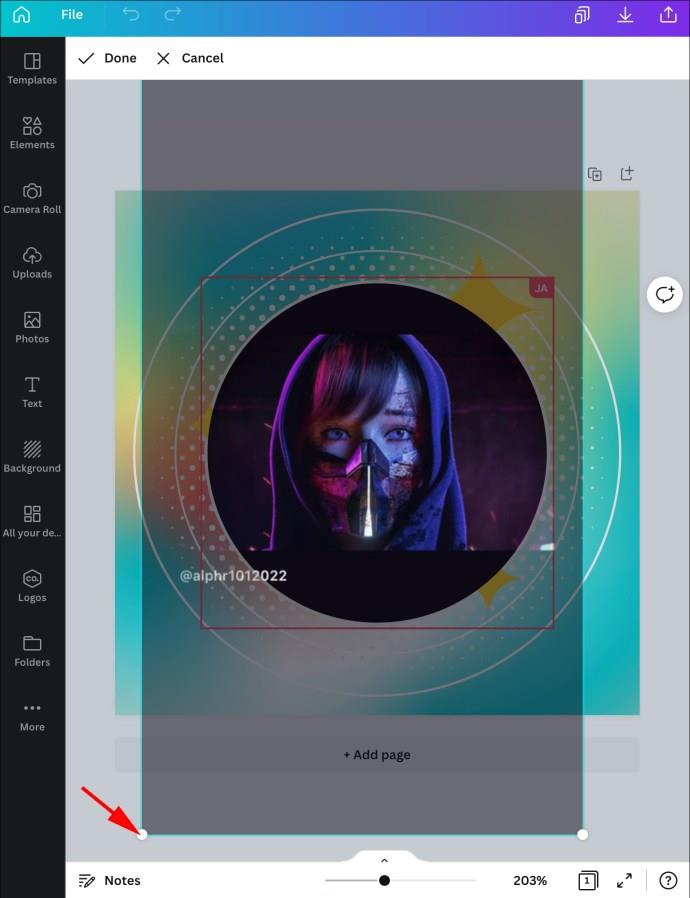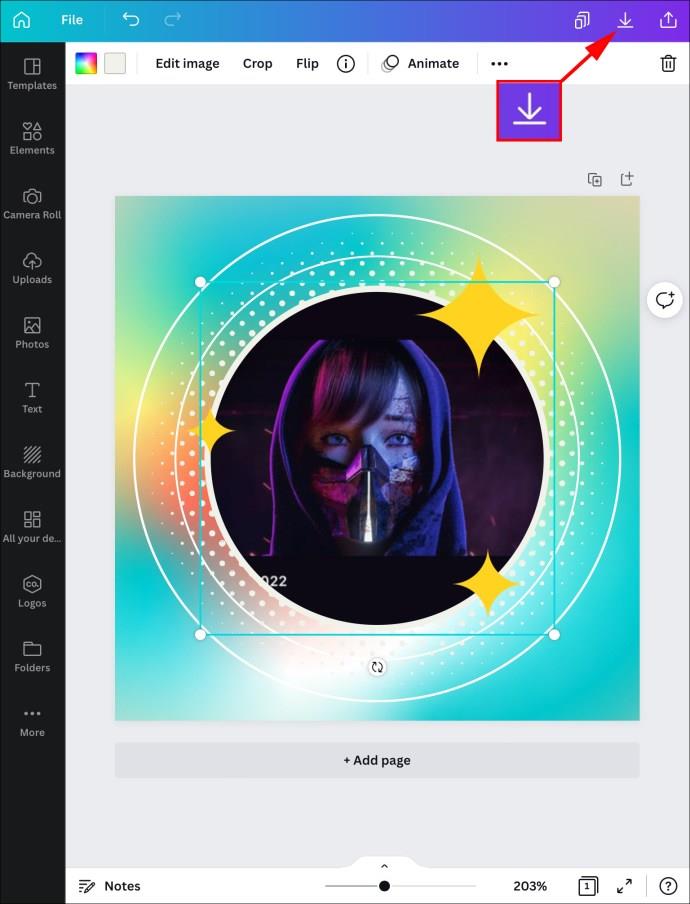Łącza urządzeń
Canva to doskonałe narzędzie do tworzenia grafiki, której nie da się opisać słowami. Jest pełen funkcji, które pozwalają tworzyć oszałamiającą grafikę zarówno do użytku osobistego, jak i profesjonalnego. Jednak kluczowe narzędzie jest nadal niedostępne – kadrowanie kształtu obrazu. Na szczęście istnieje obejście. Wystarczy dodać wybrany kształt i wypełnić go wybraną grafiką. W tym artykule wyjaśniono, jak to zrobić na różnych urządzeniach.
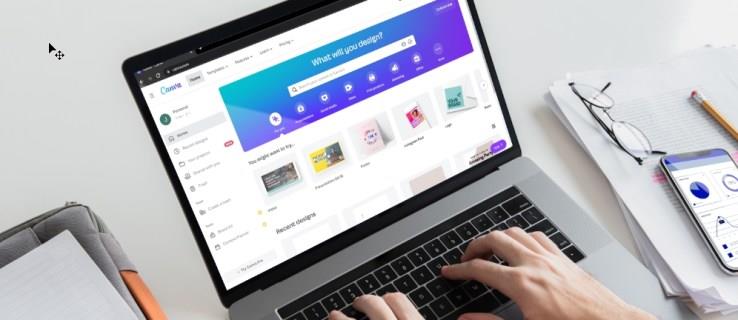
Jak wypełnić kształt obrazem w serwisie Canva na komputerze PC
Proces wypełniania kształtu obrazem w serwisie Canva różni się w przypadku wersji internetowej na komputery PC i aplikacji mobilnej. Najpierw zaczniemy od metody internetowej.
W tym samouczku zasadniczo przycinasz obraz wewnątrz kształtów. Najpierw wyjaśnimy, jak wykonać podstawowe przycinanie na komputerze. Pomoże ci to przygotować obraz do dalszych kroków i ułatwi ci późniejszą część samouczka.
Przycinanie obrazu
Jeśli kadrujesz nowy obraz, wykonaj poniższe czynności.
- Uruchom Canva w przeglądarce internetowej.

- Kliknij obraz po dodaniu go do szablonu.
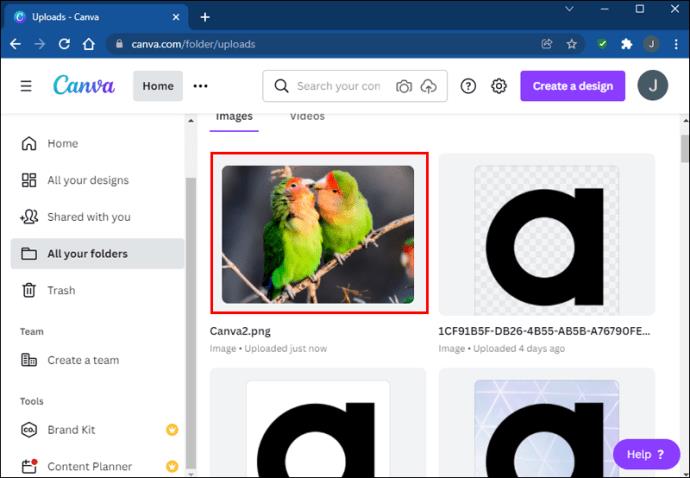
- Naciśnij opcję „Przytnij” w lewym górnym rogu ekranu.
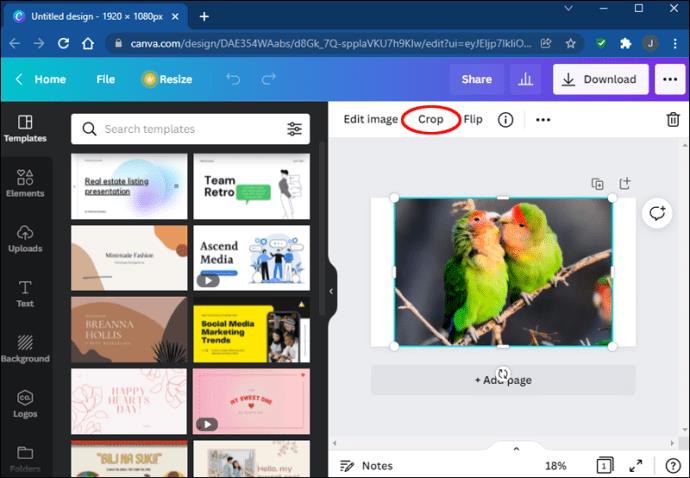
- Wokół obrazu pojawią się białe rogi. Przeciągnij je wewnątrz obrazu, aby go przyciąć.
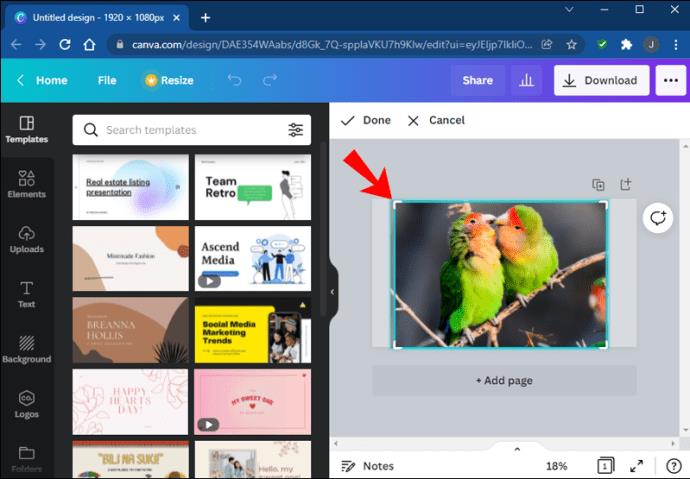
- Kliknij „Gotowe”, gdy obraz zostanie przycięty zgodnie z Twoimi oczekiwaniami.
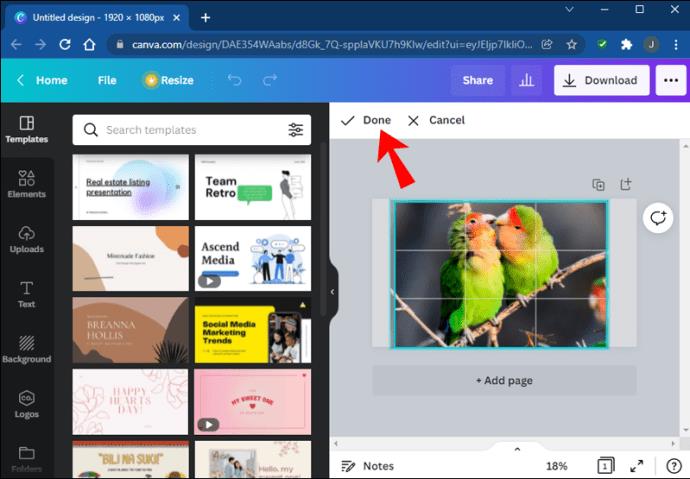
Jeśli zastępujesz istniejący obraz z szablonu, wykonaj poniższe czynności.
- Naciśnij przycisk „Przytnij” w panelu szablonów.
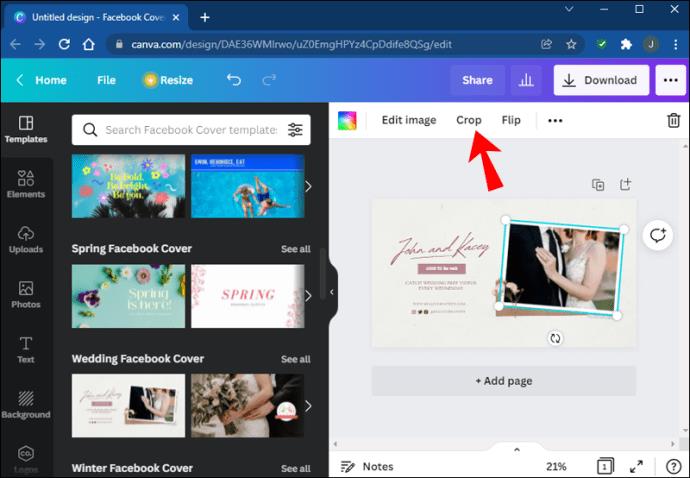
- Przeciągnij obraz i przytnij go w dowolny sposób.
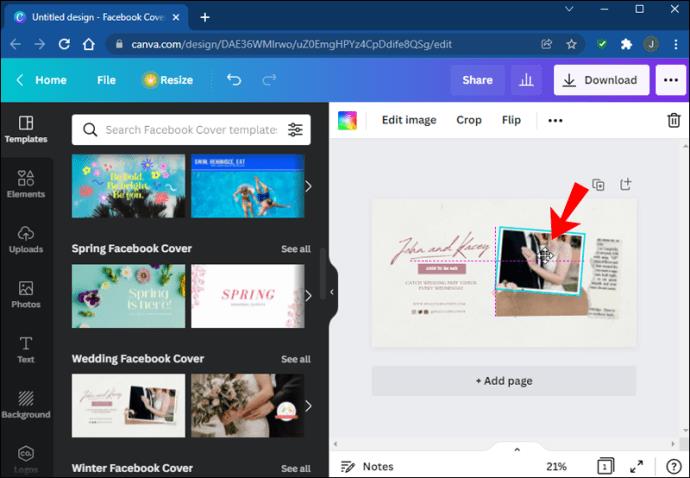
- Po zakończeniu kliknij „Gotowe”.
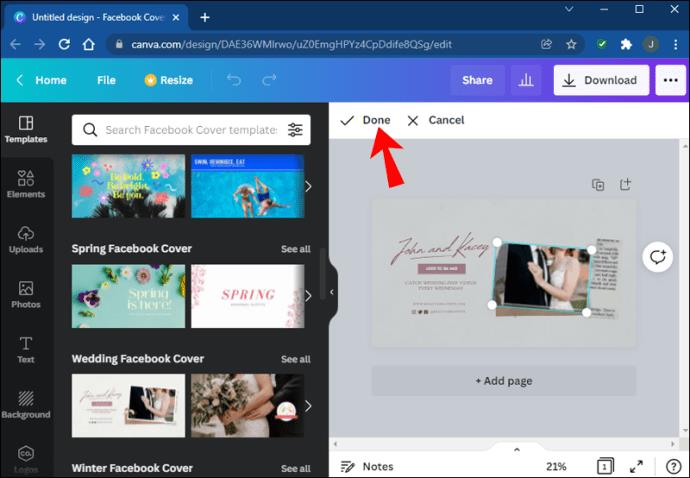
Pamiętaj, aby zapisać swoją pracę na komputerze, aby móc ją przesłać do następnego zestawu kroków.
Następnie przychodzi część, w której przycinasz ten obraz do kształtów. Użyjemy przykładu gwiazdy, ale kroki są takie same dla wszystkich innych kształtów.
Wypełnianie kształtu obrazem w Canva
- Otwórz żądany szablon w serwisie Canva .
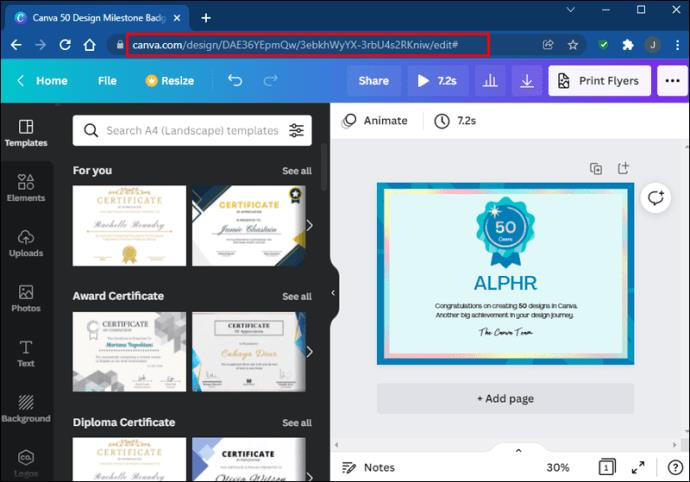
- Przejdź do sekcji „Elementy”.

- Wybierz kształt w części „Ramki”. Możesz rozszerzyć swoje opcje, naciskając „Zobacz wszystko”.
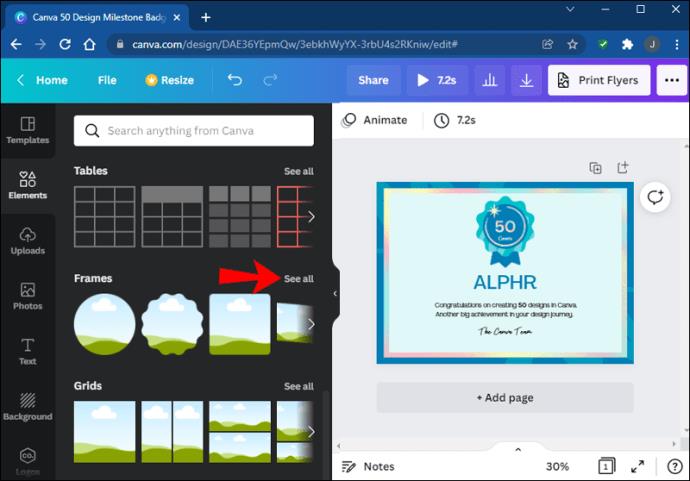
- Po kliknięciu kształtu pojawi się on w szablonie. Przeciągnij wybrany obraz (ten, który wcześniej przyciąłeś) na kształt. Obraz automatycznie zajmie kształt.
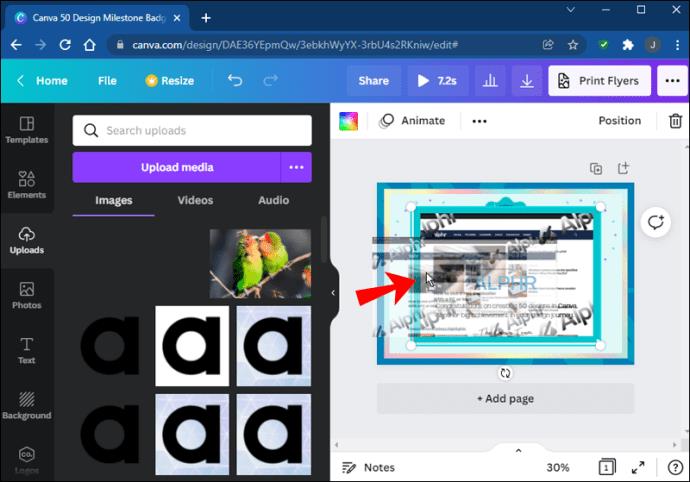
- Dostosuj rozmiar kształtu za pomocą zaokrąglonych rogów.
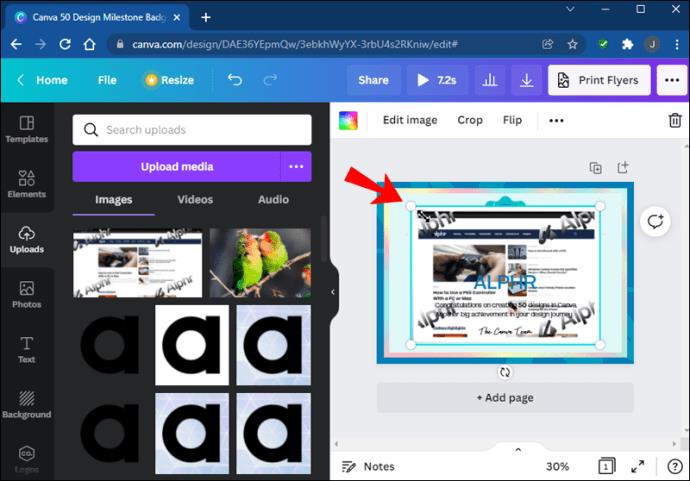
- Przytnij obraz, klikając dwukrotnie kształt. Użyj ponownie białych rogów, aby przyciąć.
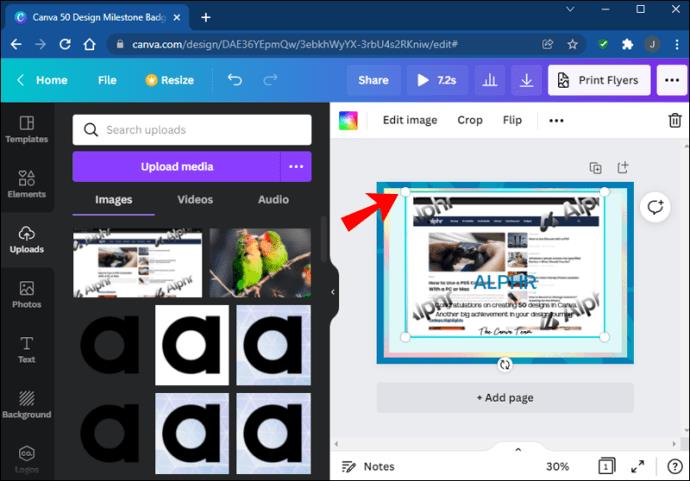
- Po zakończeniu naciśnij „Gotowe”.

Jak wypełnić kształt obrazem w serwisie Canva na iPhonie
Użytkownicy iPhone'a mają dwie możliwości wypełnienia kształtu obrazem w serwisie Canva: wykonaj podstawowe przycięcie obrazu, aby dopasować go do kształtu, lub zacznij od wstawienia kształtu od razu. Podamy kroki dla obu metod.
Przycinanie obrazu
Aby przyciąć zdjęcie na iPhonie, wykonaj poniższe czynności:
- Uruchom serwis Canva i prześlij obraz, który chcesz przyciąć.
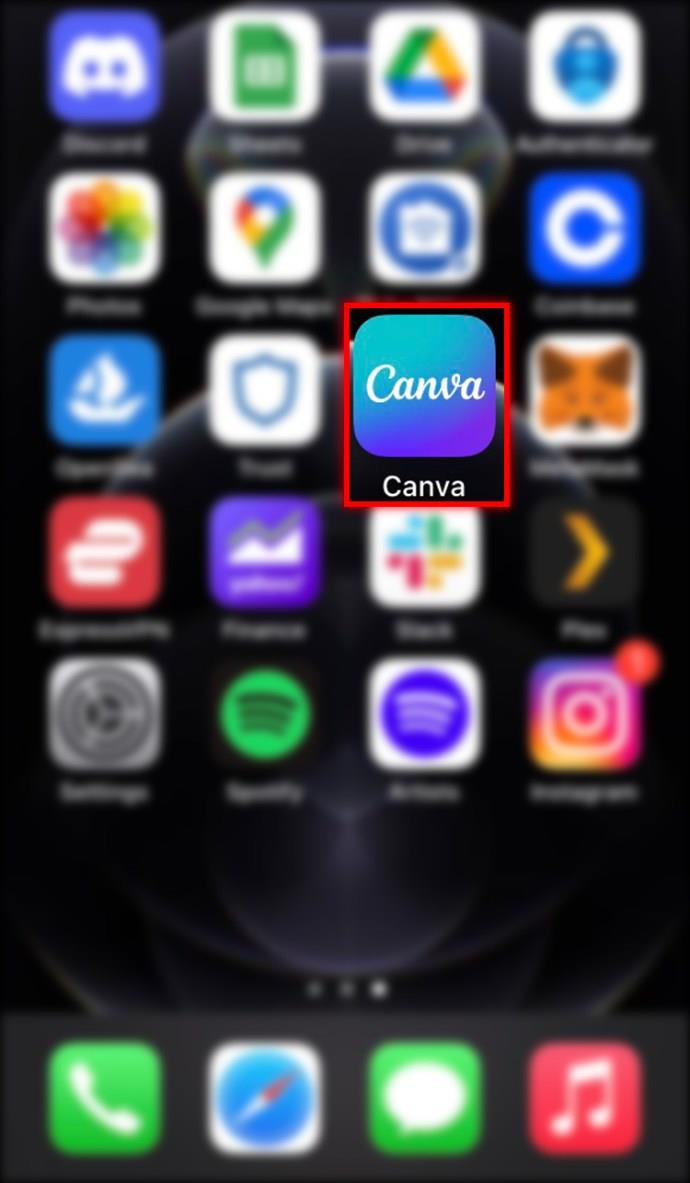
- Naciśnij obraz i dotknij ikony przycinania u góry ekranu.
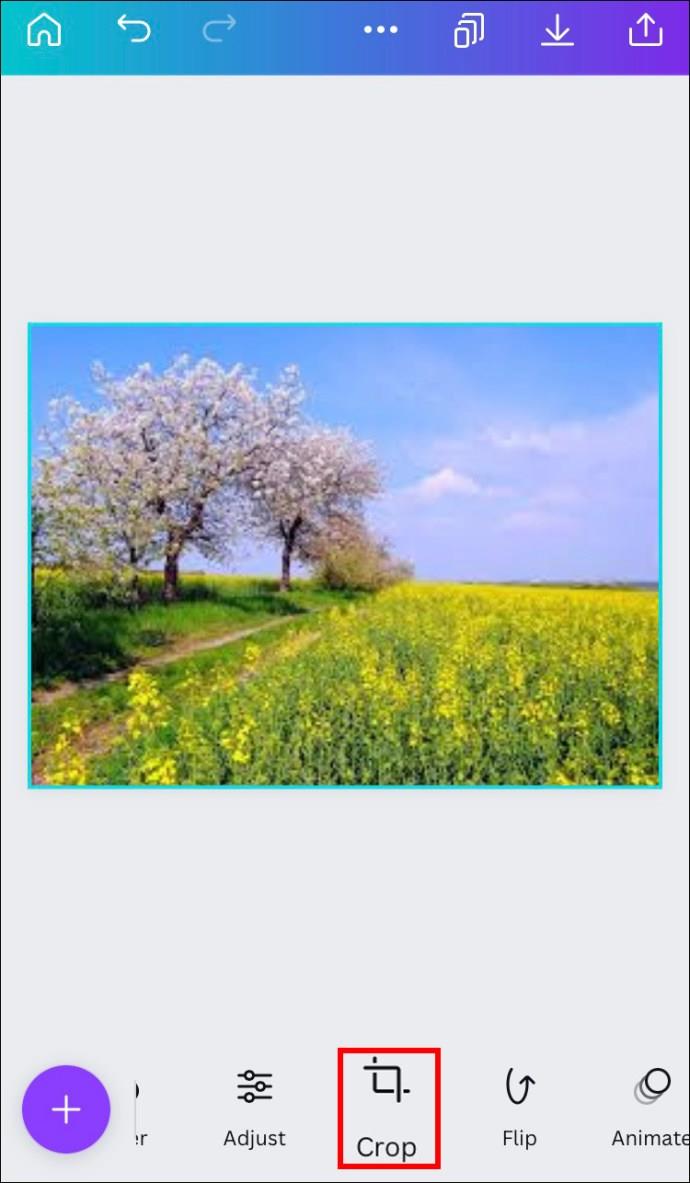
- Użyj gestów uszczypnięcia i powiększenia, aby wprowadzić zmiany.
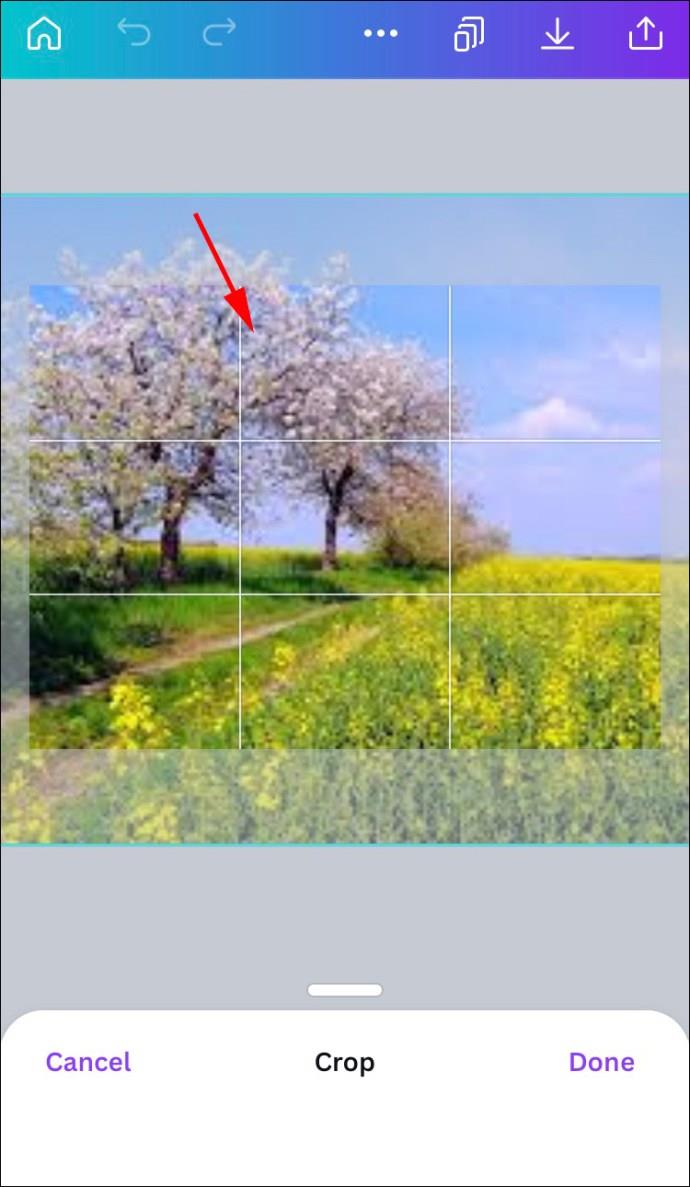
- Naciśnij znacznik wyboru u góry, aby zapisać swoją pracę.
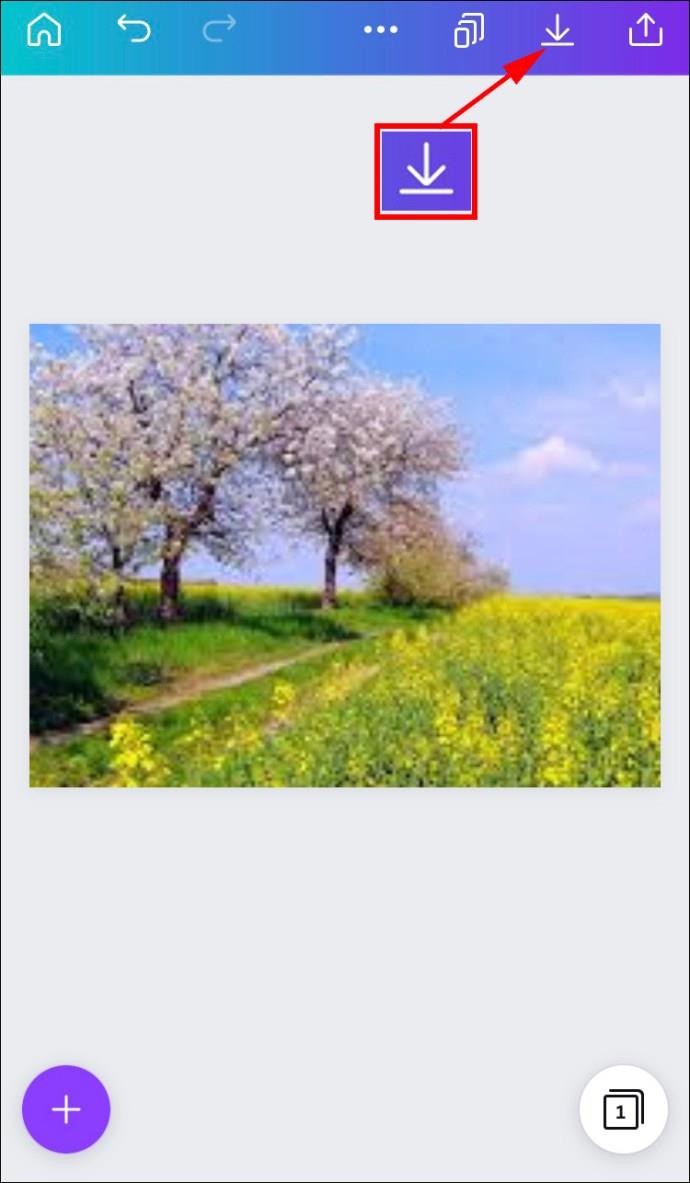
Teraz możesz użyć tego obrazu i wypełnić nim kształt.
Wypełnianie kształtu obrazem w Canva
Jeśli chcesz zacząć od nowego szablonu, wykonaj poniższe czynności.
- Otwórz nowy szablon w serwisie Canva .
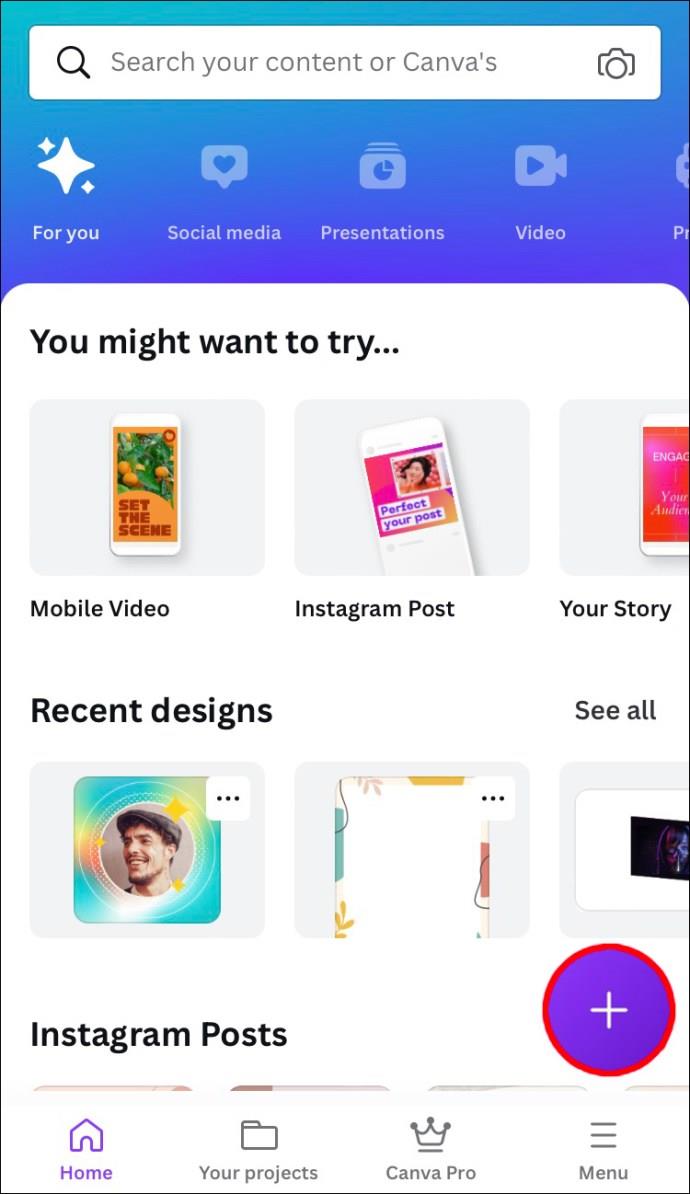
- Naciśnij ikonę „Dodaj” w prawym dolnym rogu ekranu.
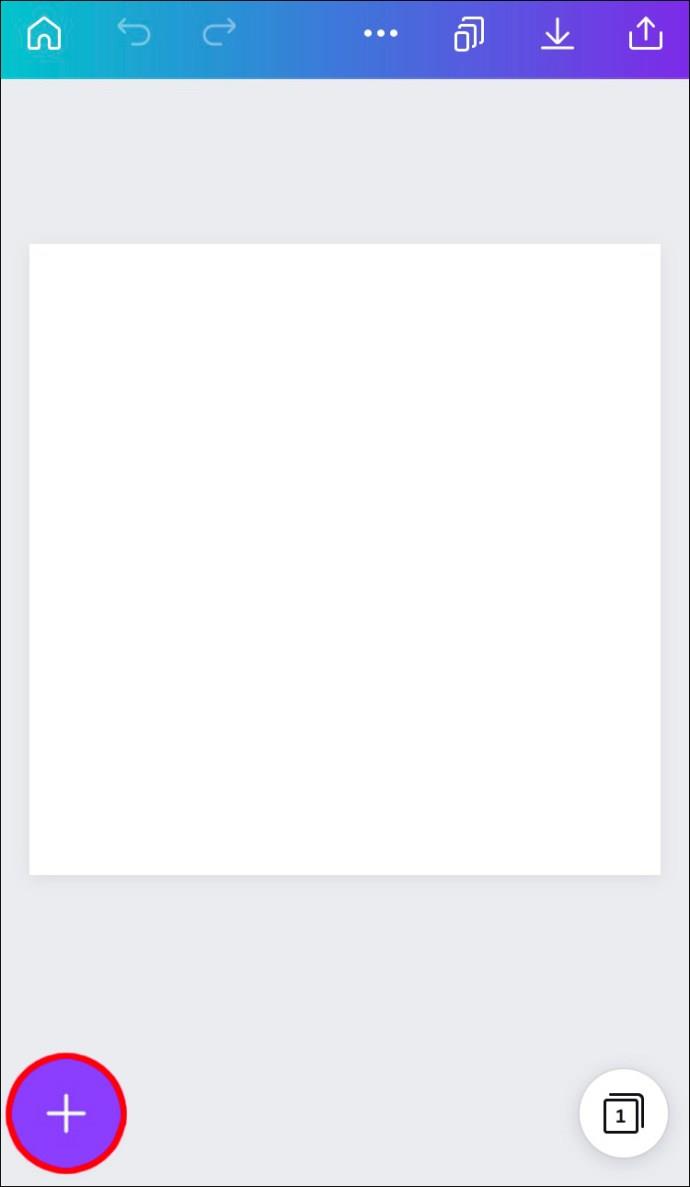
- Naciśnij przycisk „Ilustracja” lub „Kształt”, aby otworzyć pasek wyszukiwania. Wpisz „ramki” w pasku wyszukiwania i naciśnij enter.

- Wybierz wybraną ramkę. Pojawi się automatycznie na szablonie.
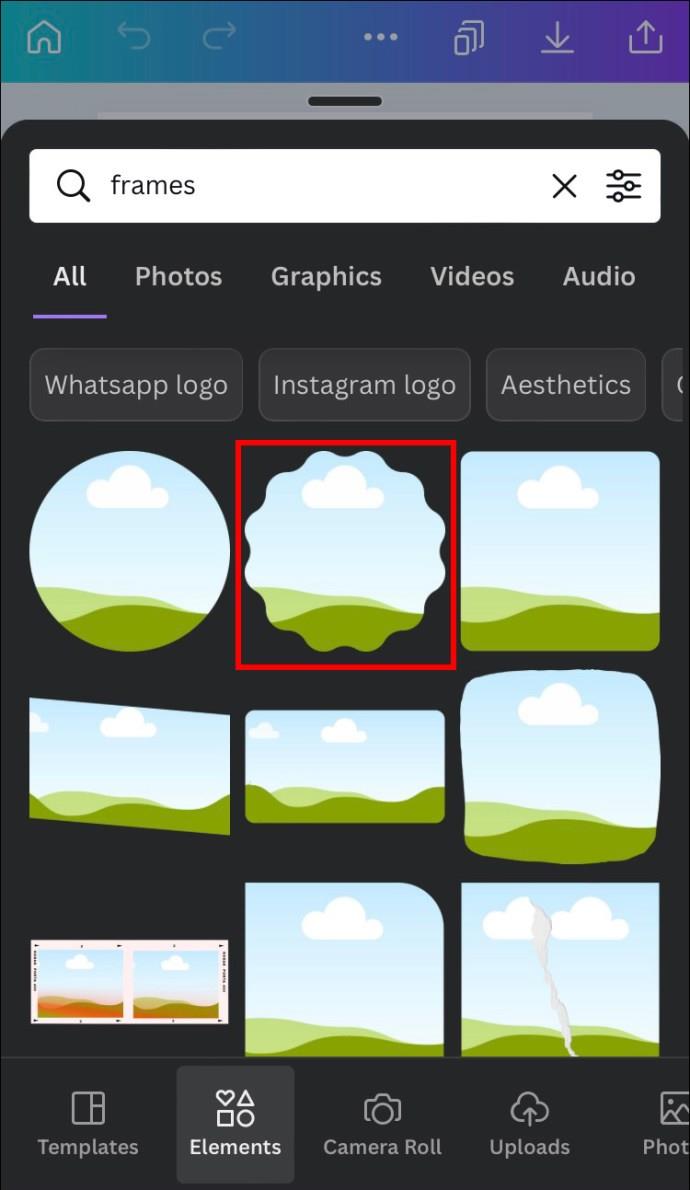
- Kliknij ikonę „Edytuj” u dołu ekranu i wybierz „Galeria”.
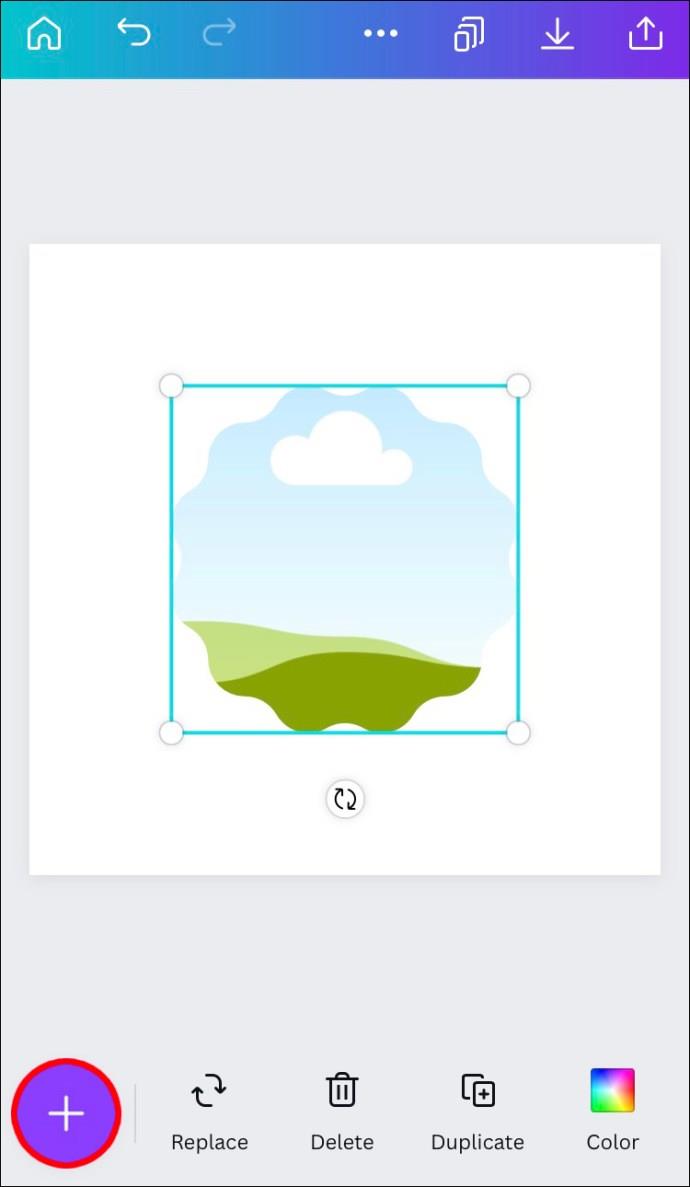
- Wybierz obraz, który wcześniej wykadrowałeś. Narzędzie automatycznie wypełni obraz w kształcie.
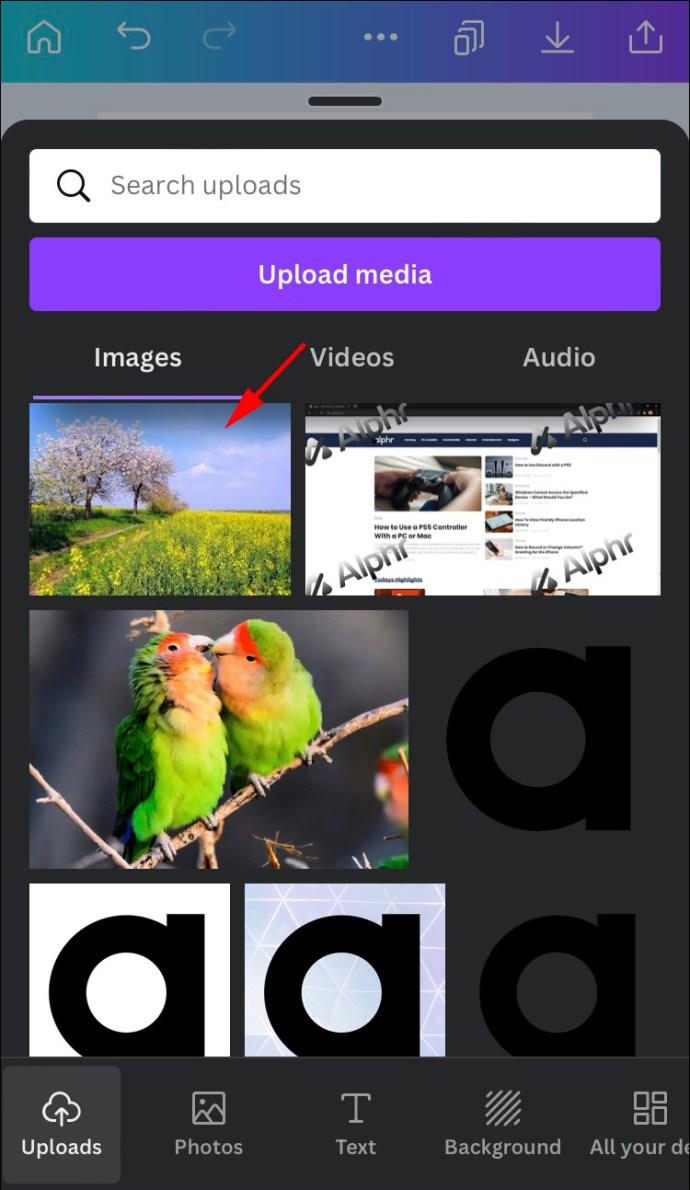
- Dostosuj widoczny obszar lub przytnij obraz, uderzając w ramkę, a następnie naciskając ikonę „Edytuj”.
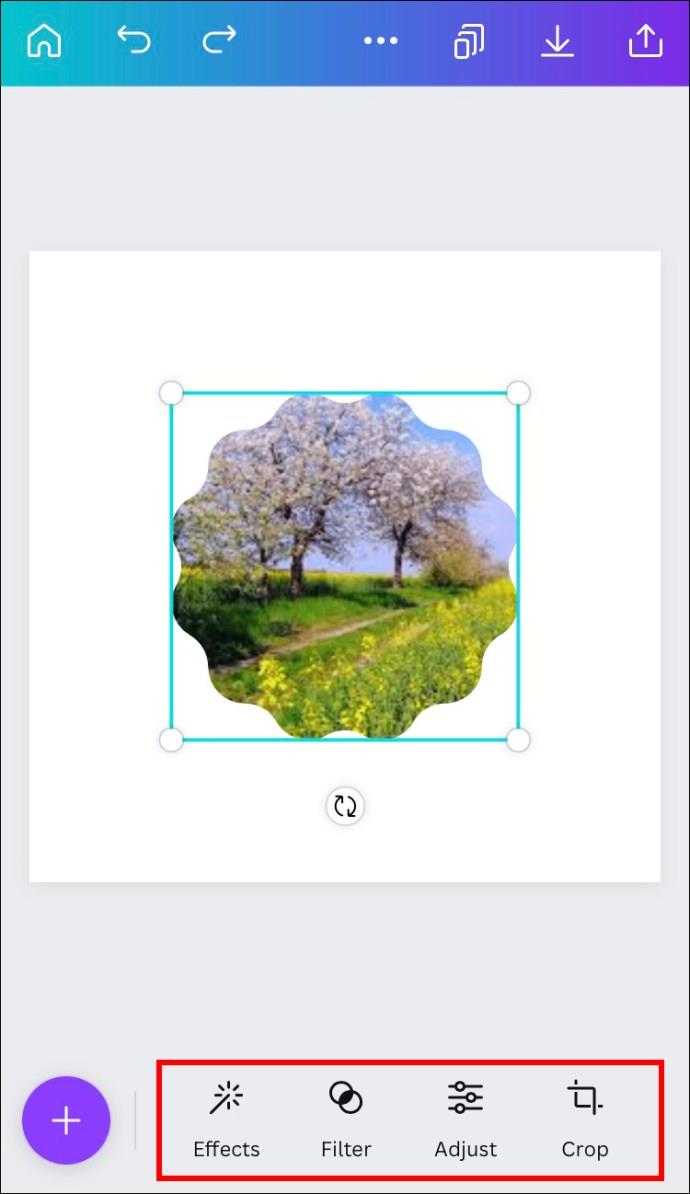
- Zapisz swoją pracę, naciskając znacznik wyboru.
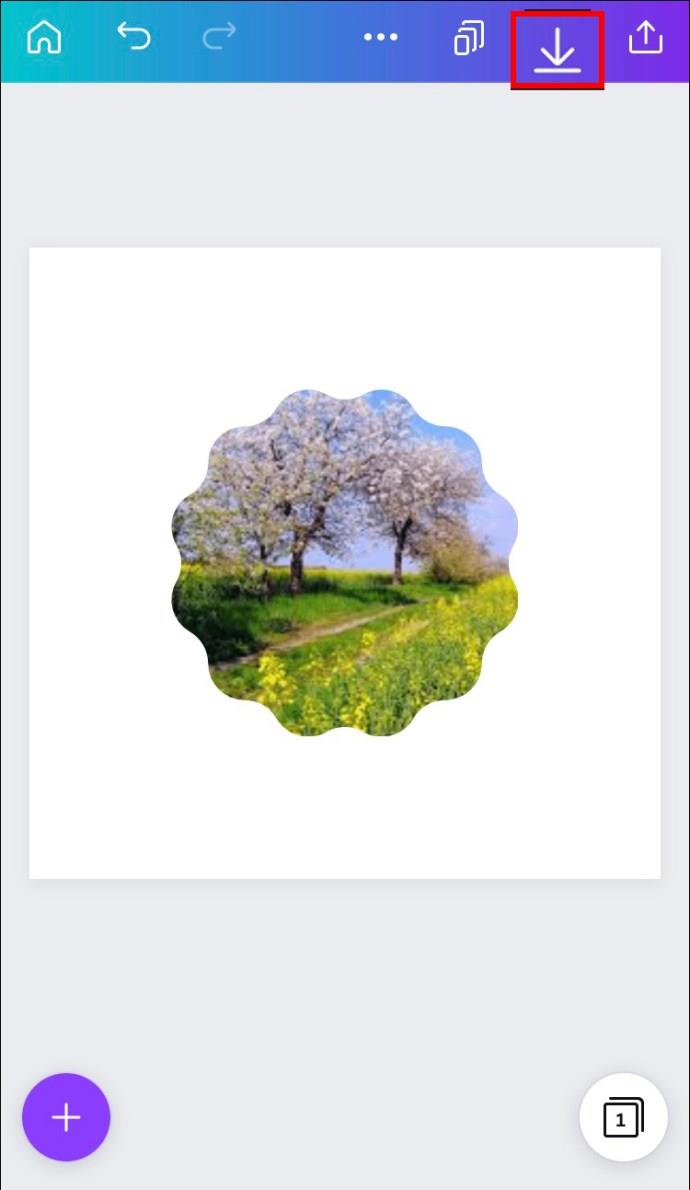
- Dostosuj rozmiar ramki za pomocą narożników.
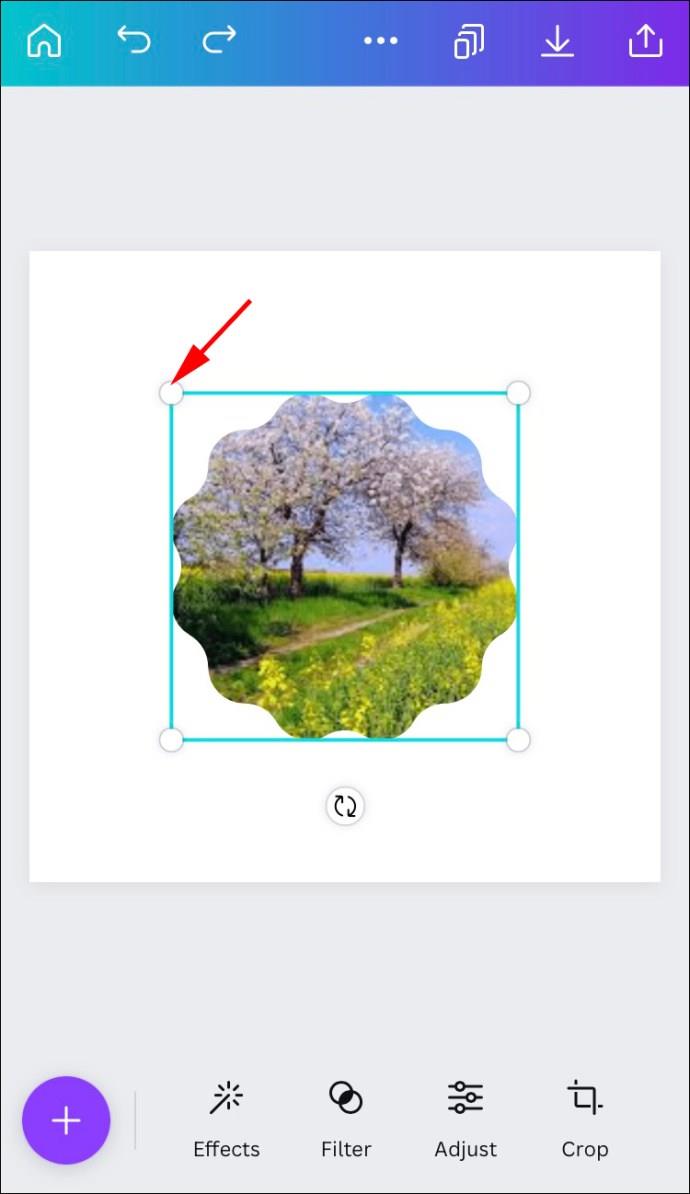
Jeśli używasz istniejącego szablonu zawierającego potrzebny kształt, wykonaj poniższe czynności:
- Przejdź do ekranu głównego aplikacji i znajdź wybrany kształt. Możesz wyszukać „gwiazdę”, „okrąg”, „trójkąt” itp.
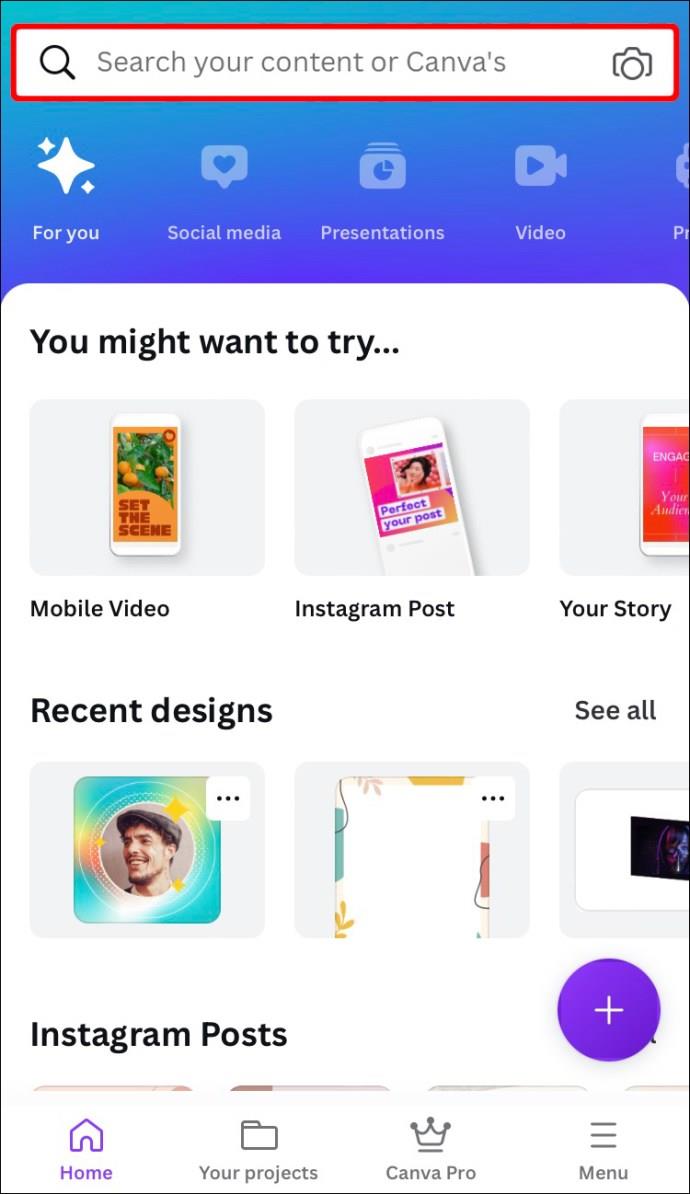
- Znajdź szablon, który odpowiada Twoim potrzebom.
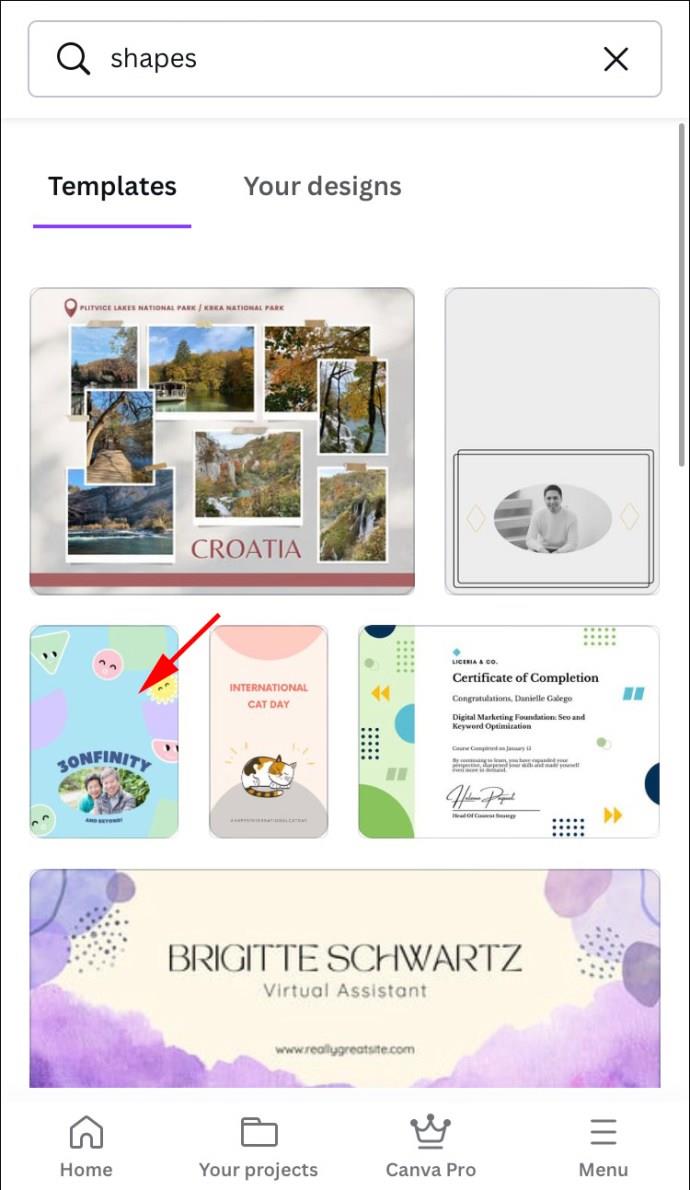
- Jeśli szukałeś słowa „trójkąt”, kliknij kształt trójkąta na szablonie.
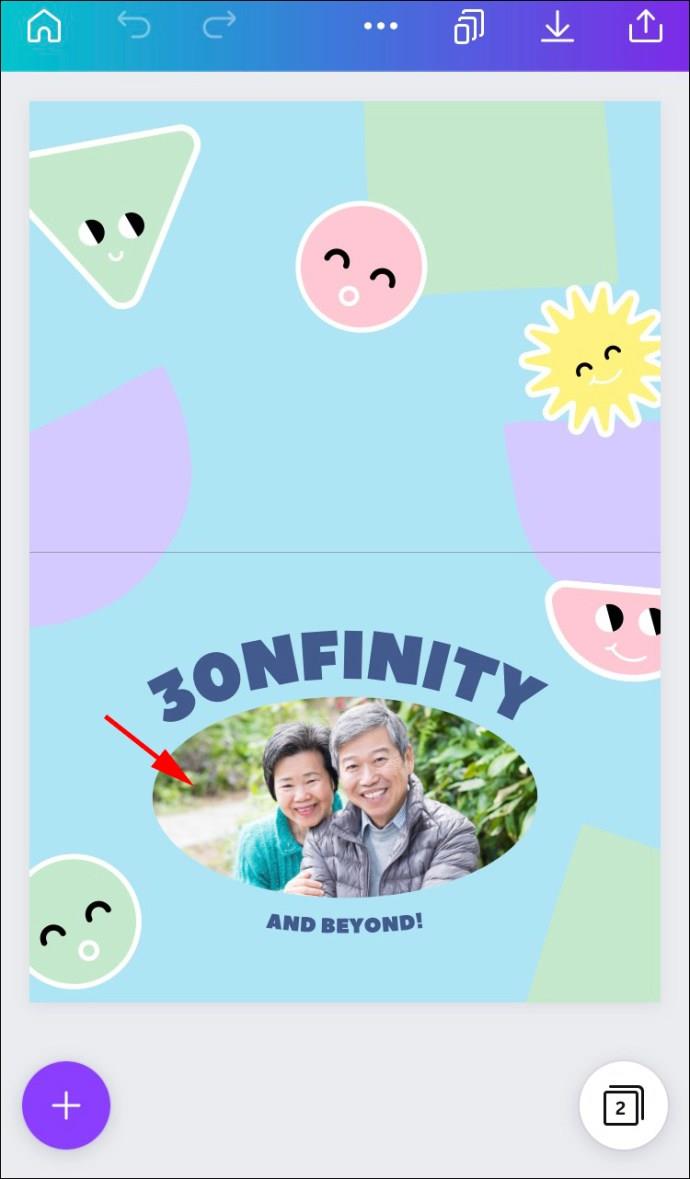
- Wybierz „Galeria”, aby przesłać obraz z iPhone'a.
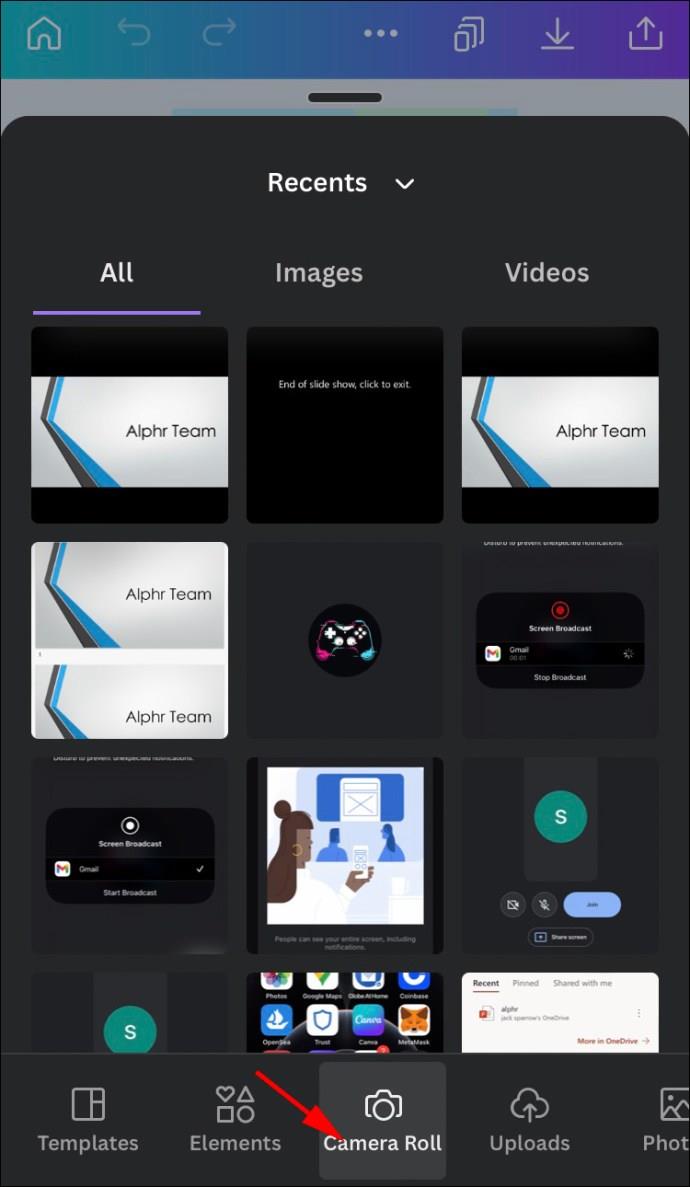
- Po dotknięciu obrazu zostanie on automatycznie przycięty do kształtu trójkąta.
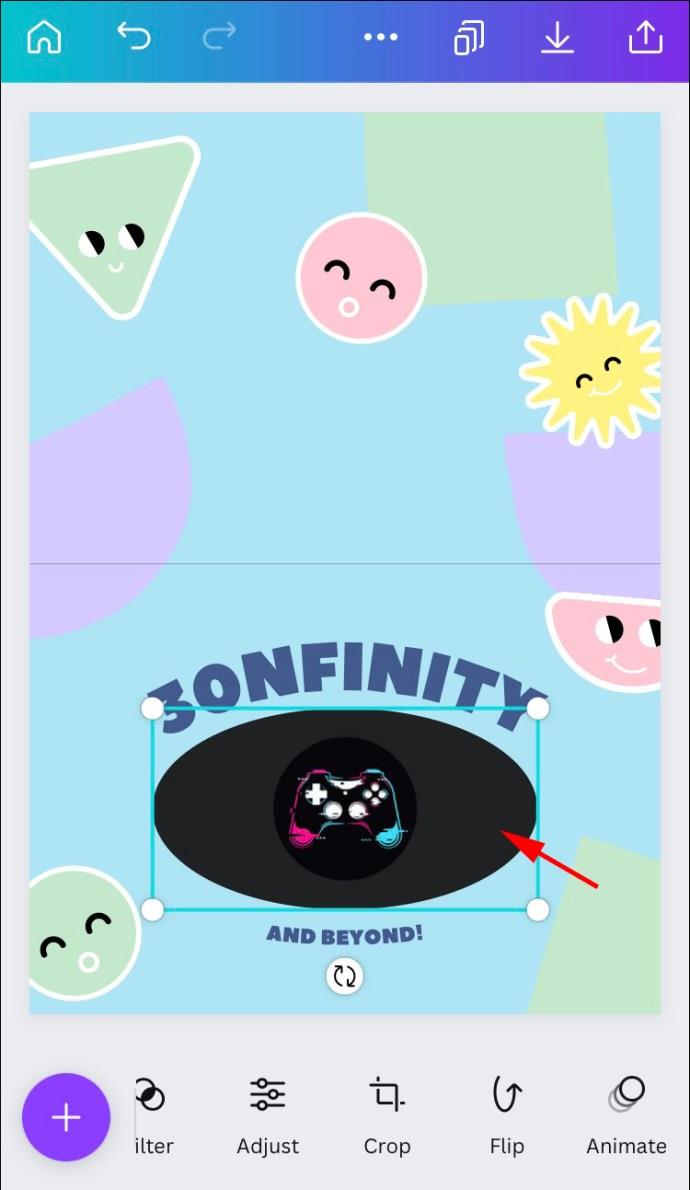
- Naciśnij ikonę „Przytnij”, aby wprowadzić modyfikacje lub użyj funkcji szczypania i powiększania, aby poprawić widoczny obszar.
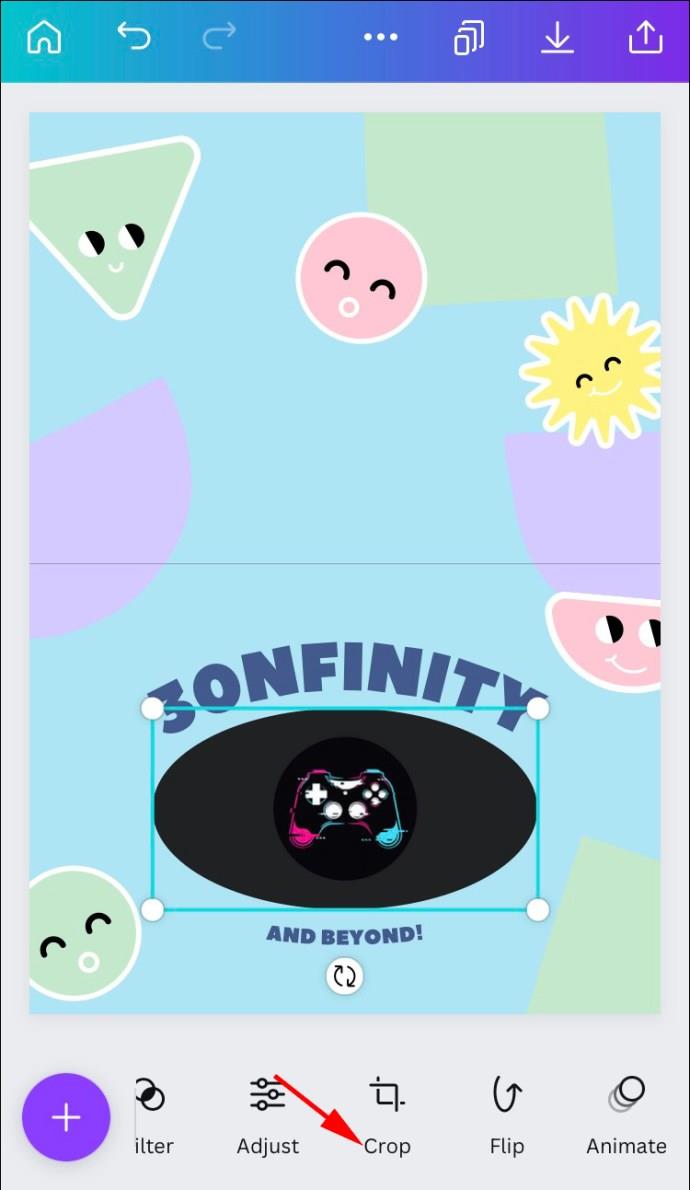
- Naciśnij znacznik wyboru, aby zapisać swoją pracę.
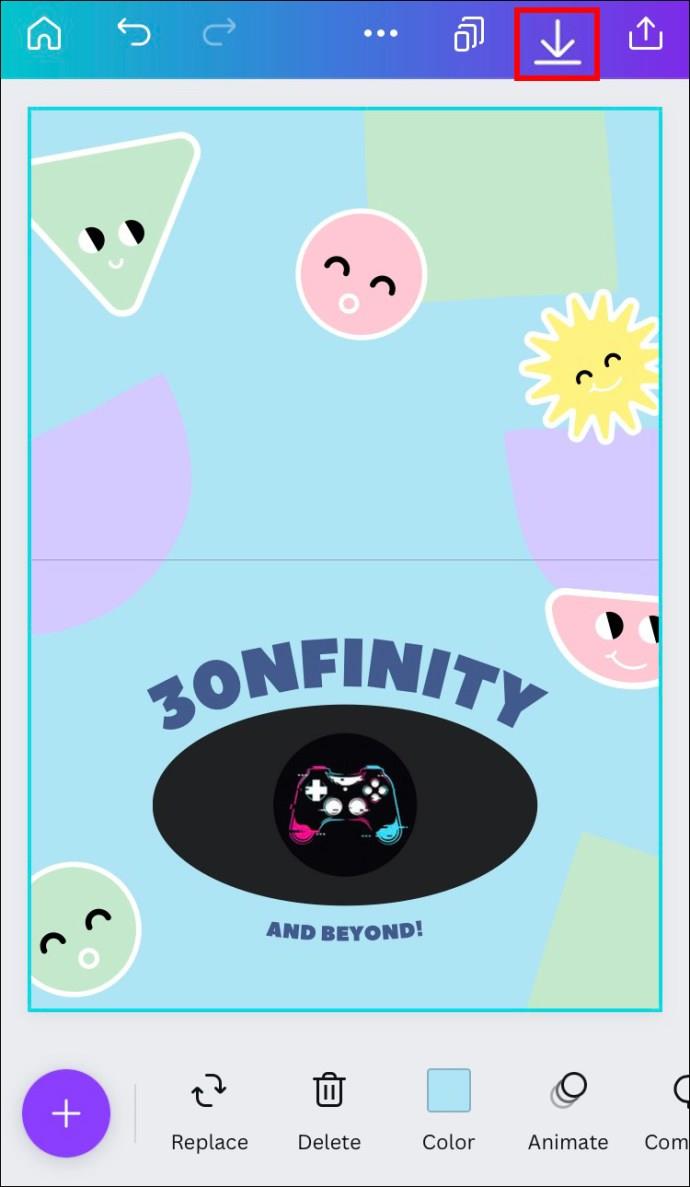
Jak wypełnić kształt obrazem w serwisie Canva na Androidzie
Podobnie jak w przypadku iPhone'a, użytkownicy Androida mają dwie opcje wypełnienia kształtu obrazem: najpierw przyciąć obraz, a następnie użyć go do wypełnienia kształtu lub od razu przejść do kształtu. Najpierw zaczniemy kroki, jak przyciąć obraz.
Przycinanie obrazu
- Prześlij obraz do szablonu Canva .

- Stuknij obraz raz, a następnie kliknij ikonę „Przytnij” znajdującą się u góry.
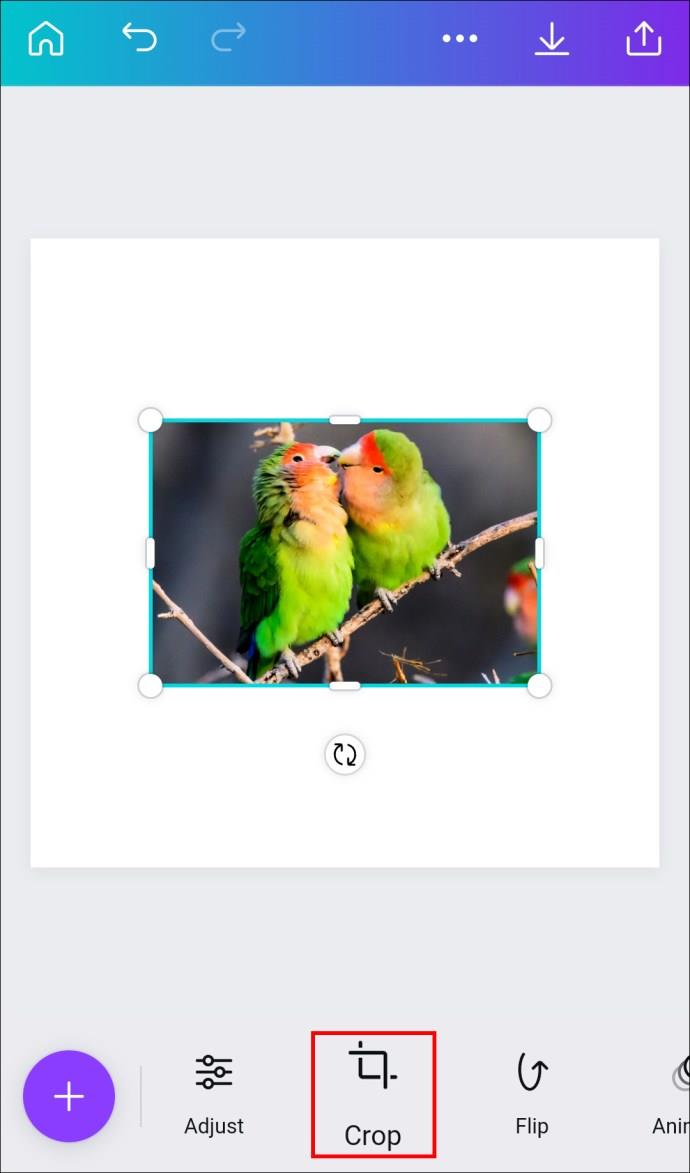
- Przytnij obraz za pomocą gestu uszczypnięcia i powiększenia.
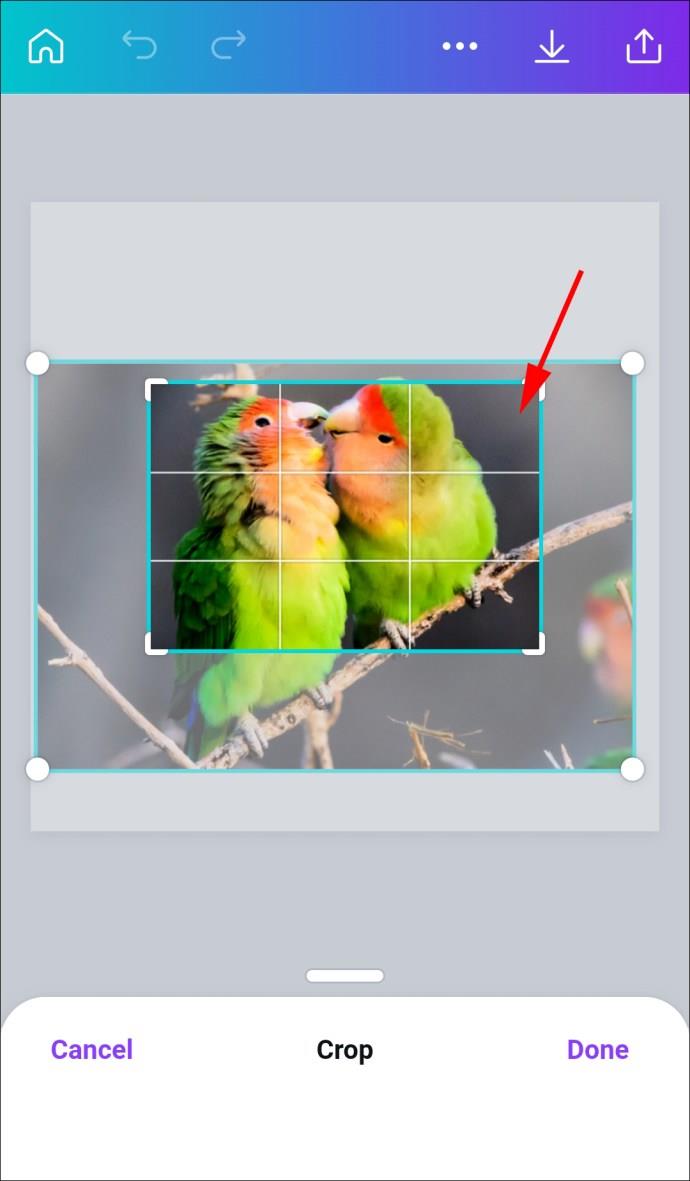
- Naciśnij znacznik wyboru, aby zapisać swoje postępy.
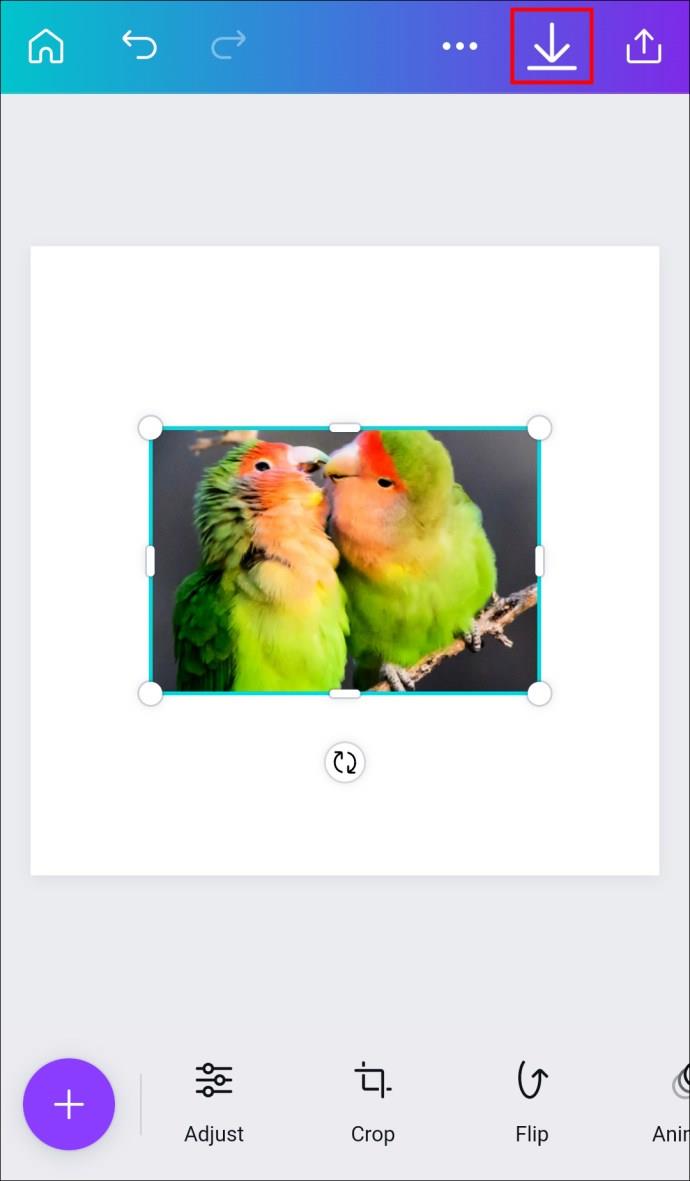
Zapisz obraz w telefonie, aby móc go później użyć. Teraz przejdźmy do wypełnienia kształtu.
Wypełnianie kształtu obrazem w Canva
Jeśli chcesz utworzyć nowy szablon i dodać przycięty obraz, wykonaj poniższe czynności.
- Utwórz nowy szablon w aplikacji .
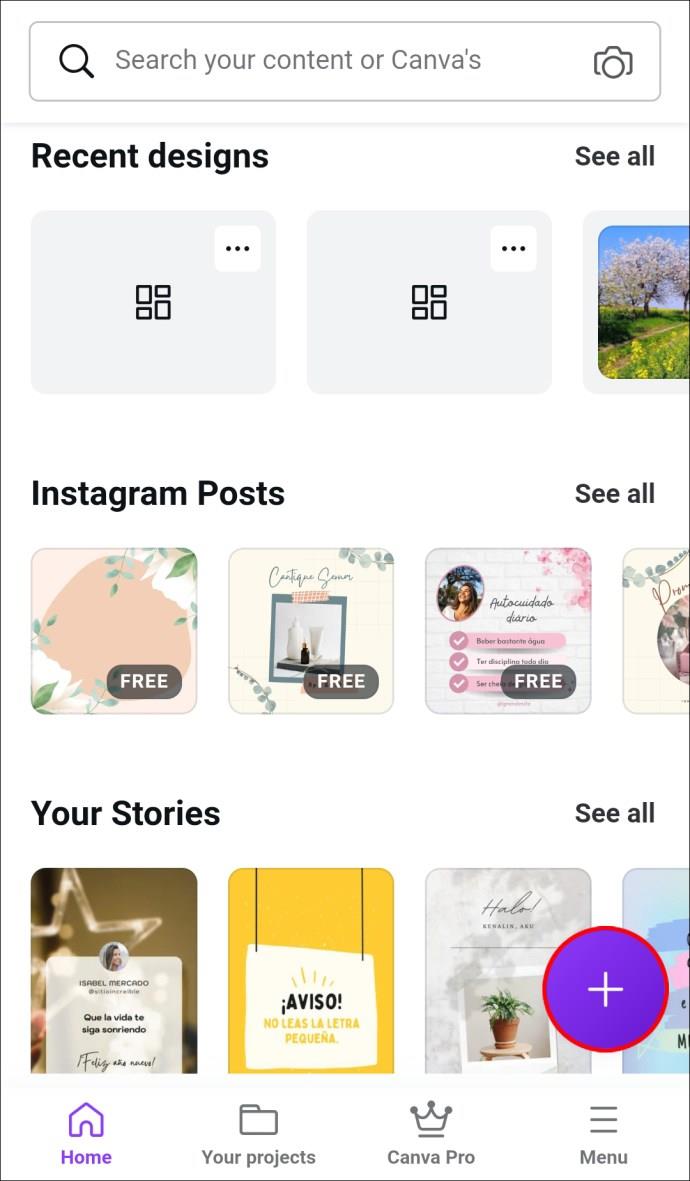
- Stuknij ikonę „Dodaj” i naciśnij „Ilustracja” lub „Kształt”, aby pojawił się pasek wyszukiwania.
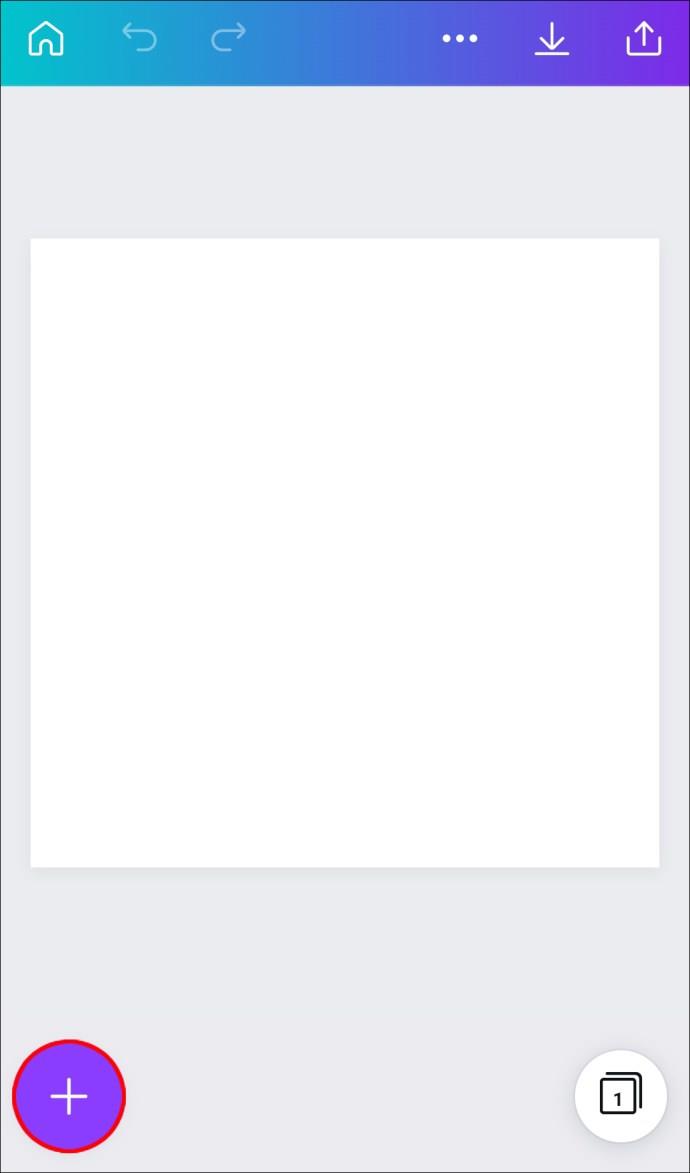
- Wyszukaj „ramki” i naciśnij Enter.
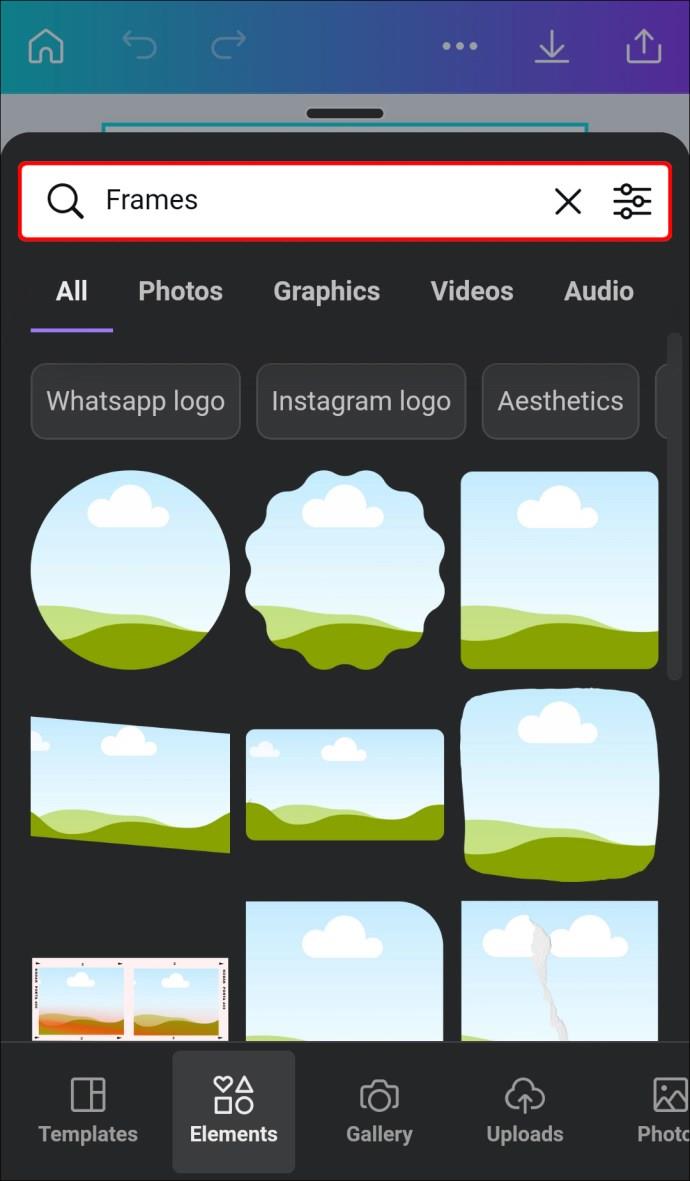
- Wybierz ramkę, którą chcesz dodać do szablonu.

- Stuknij ikonę „Edytuj” i wybierz „Galeria”.
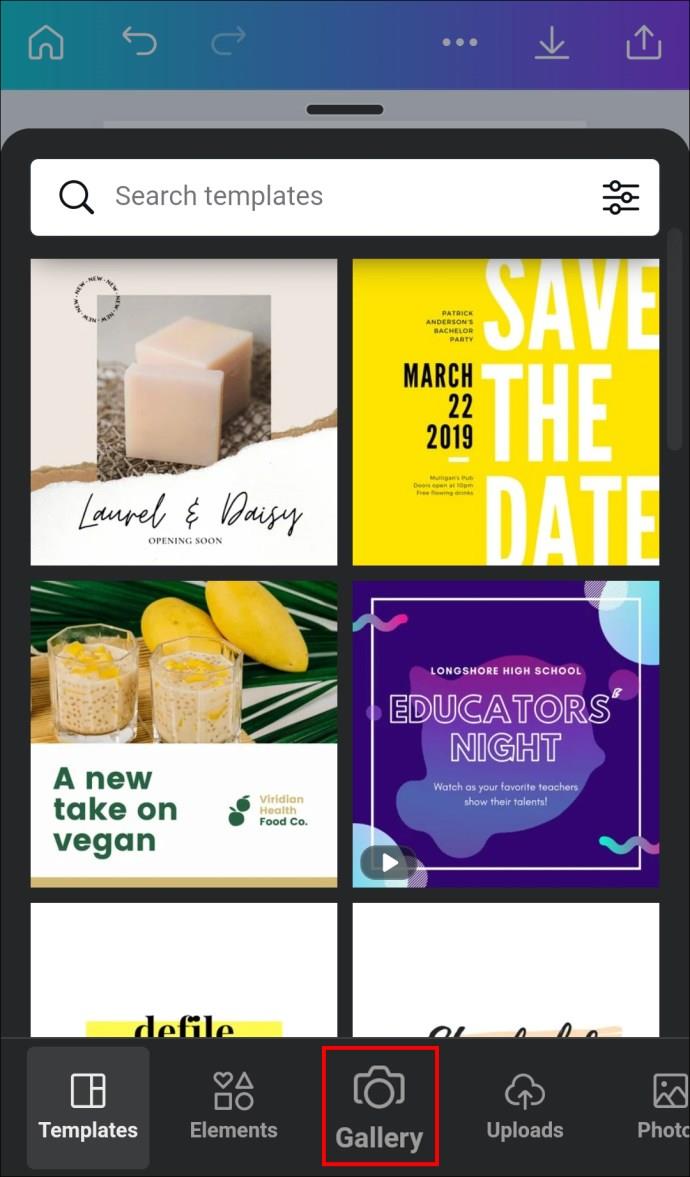
- Prześlij obraz, którym chcesz wypełnić ten konkretny kształt. Program wstawi obraz automatycznie.

- Popraw widoczny obszar lub przytnij zdjęcie, dotykając ramki i naciskając ikonę „Edytuj”.
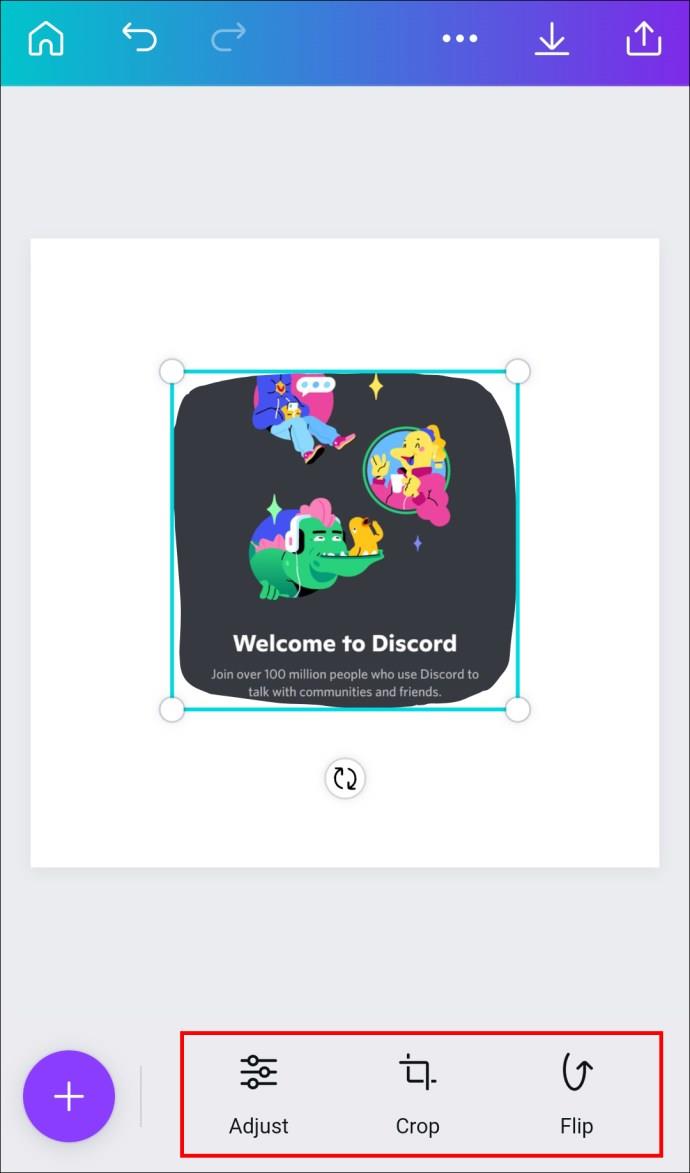
- Zapisz swoje postępy, klikając znacznik wyboru.
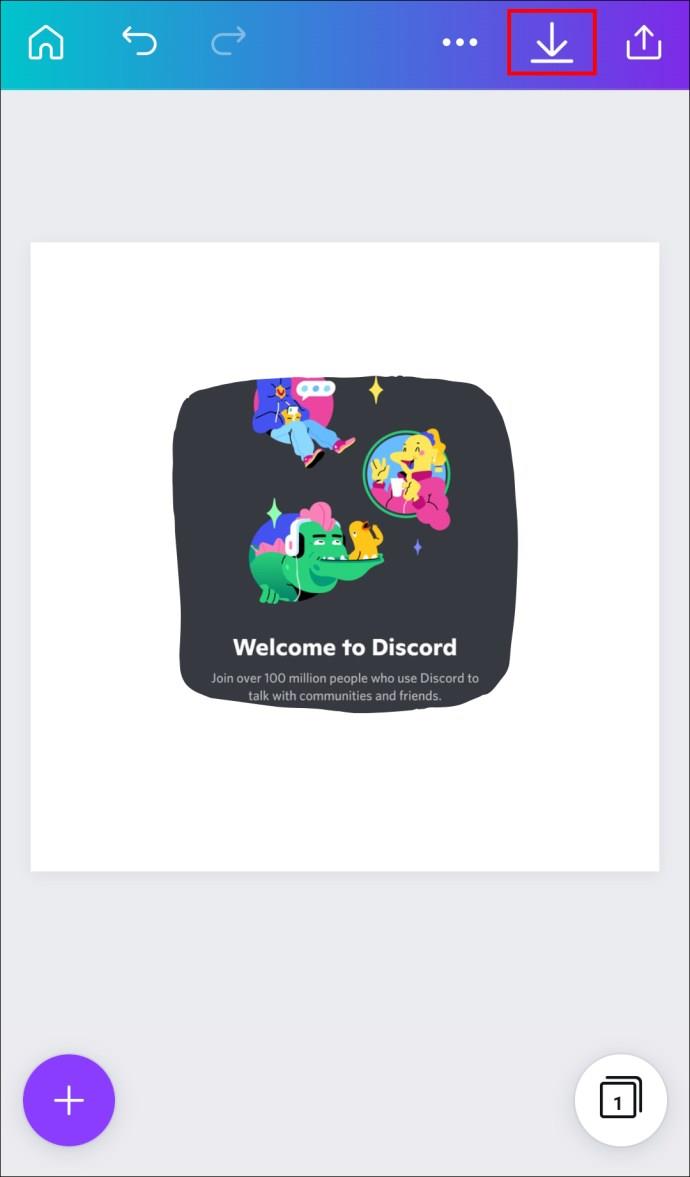
- Użyj narożników, aby dostosować rozmiar ramki.
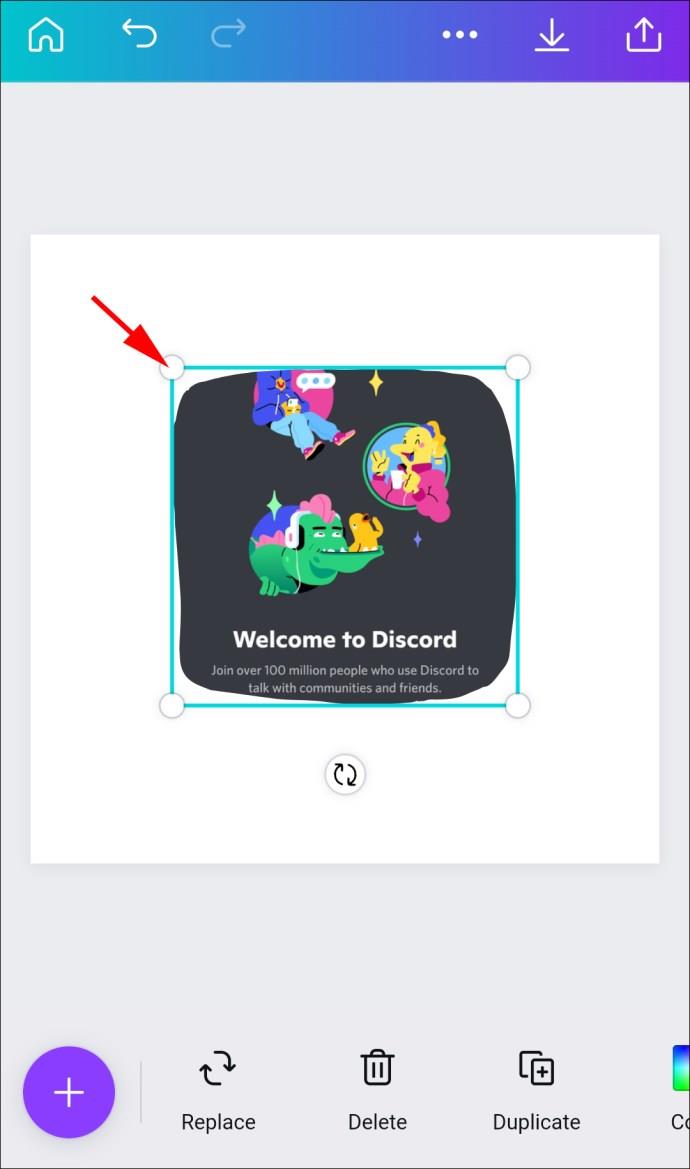
Jeśli chcesz użyć istniejącego szablonu o wymaganym kształcie, wykonaj poniższe czynności:
- Przejdź do ekranu głównego aplikacji Canva i wyszukaj wybrany kształt – może to być koło, trójkąt, gwiazda itp.
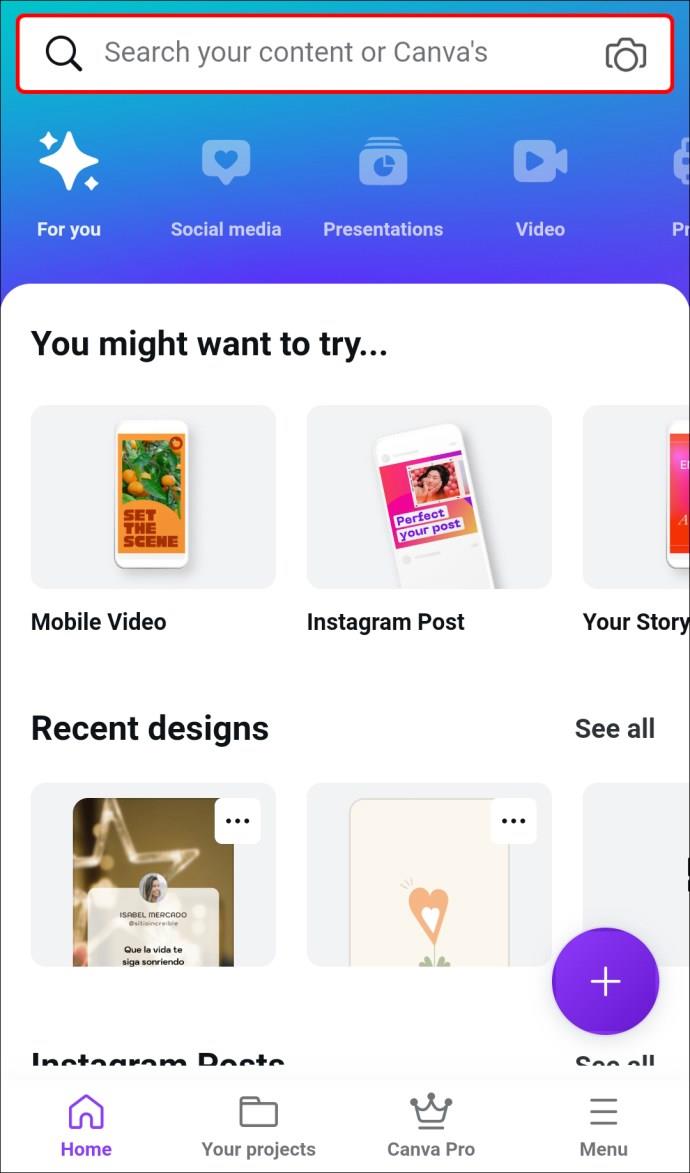
- Stuknij w szablon, który Ci się podoba.
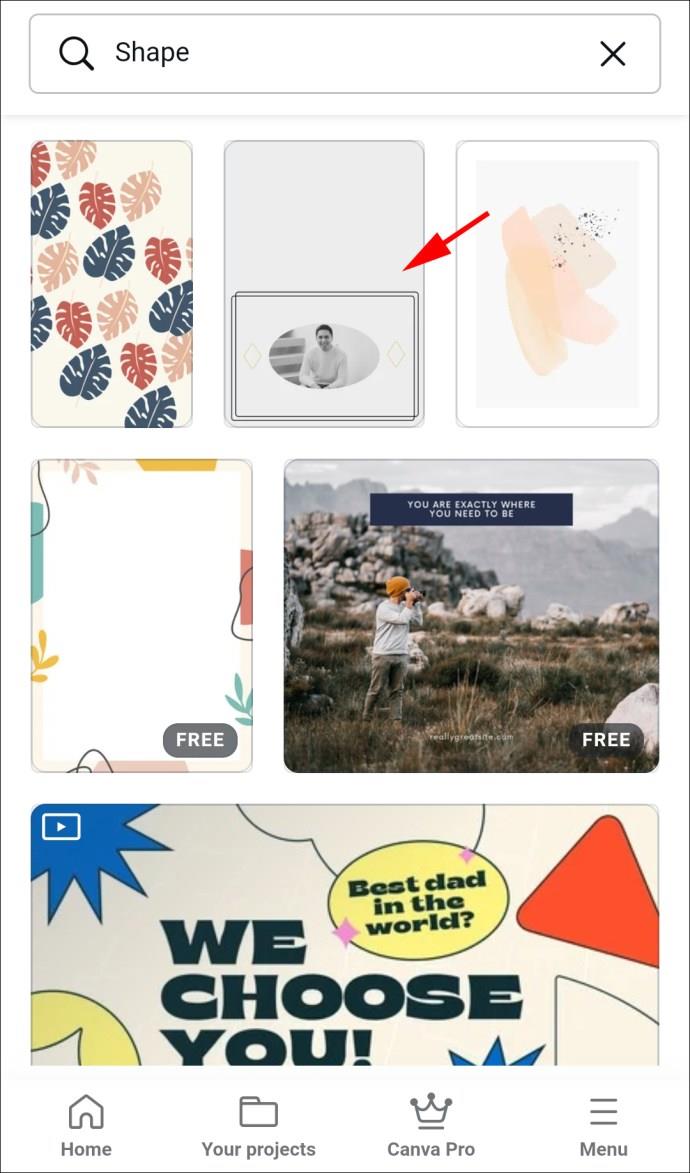
- Naciśnij kształt na szablonie i wybierz „Galeria”, aby dodać do niego obraz z urządzenia z systemem Android.
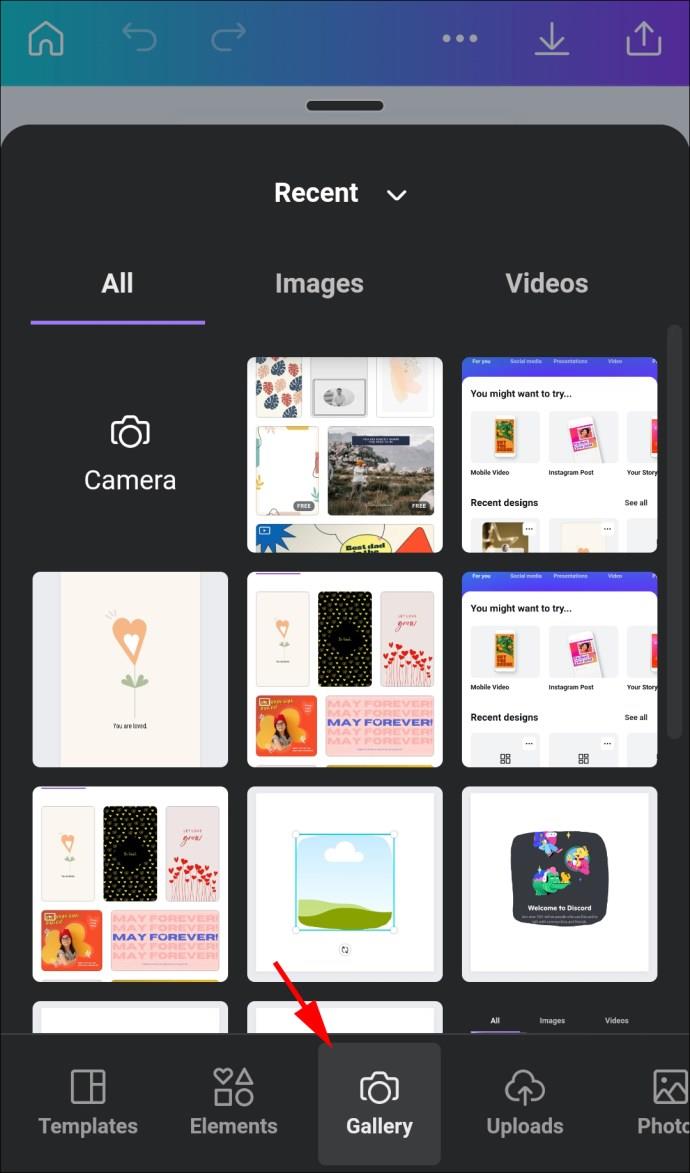
- Aplikacja automatycznie wypełni ten kształt Twoim obrazem.
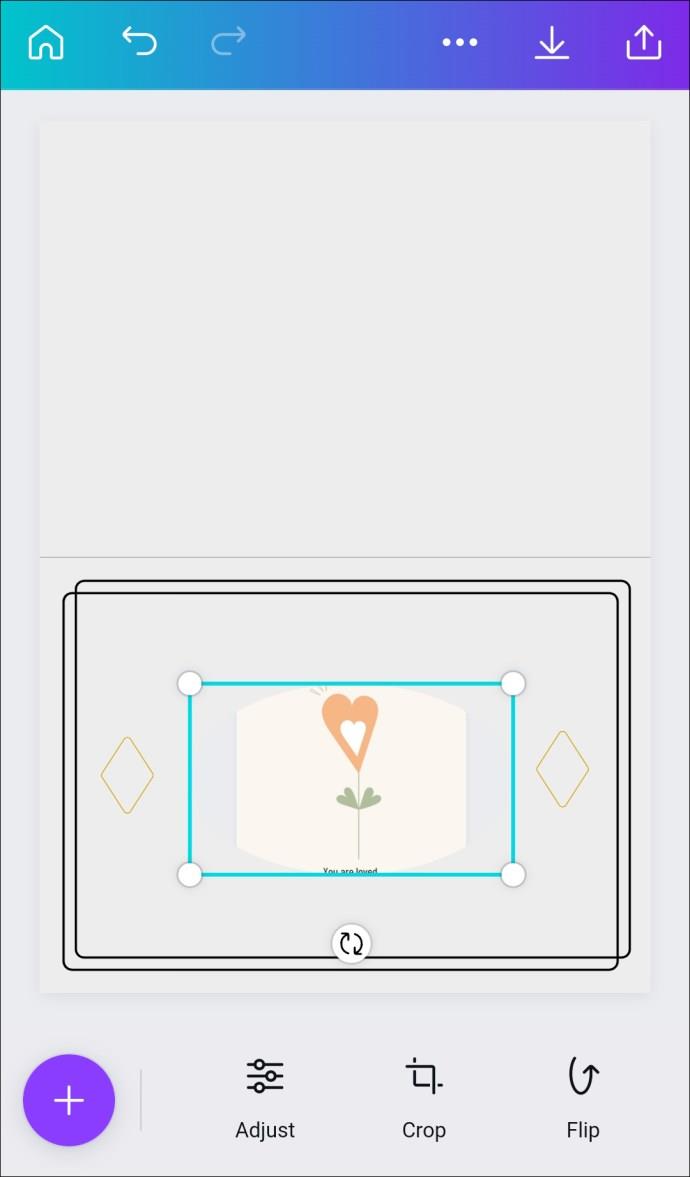
- Użyj ikony przycinania, aby zmienić lub dostosować widoczny obszar za pomocą rozciągnięcia i powiększenia.
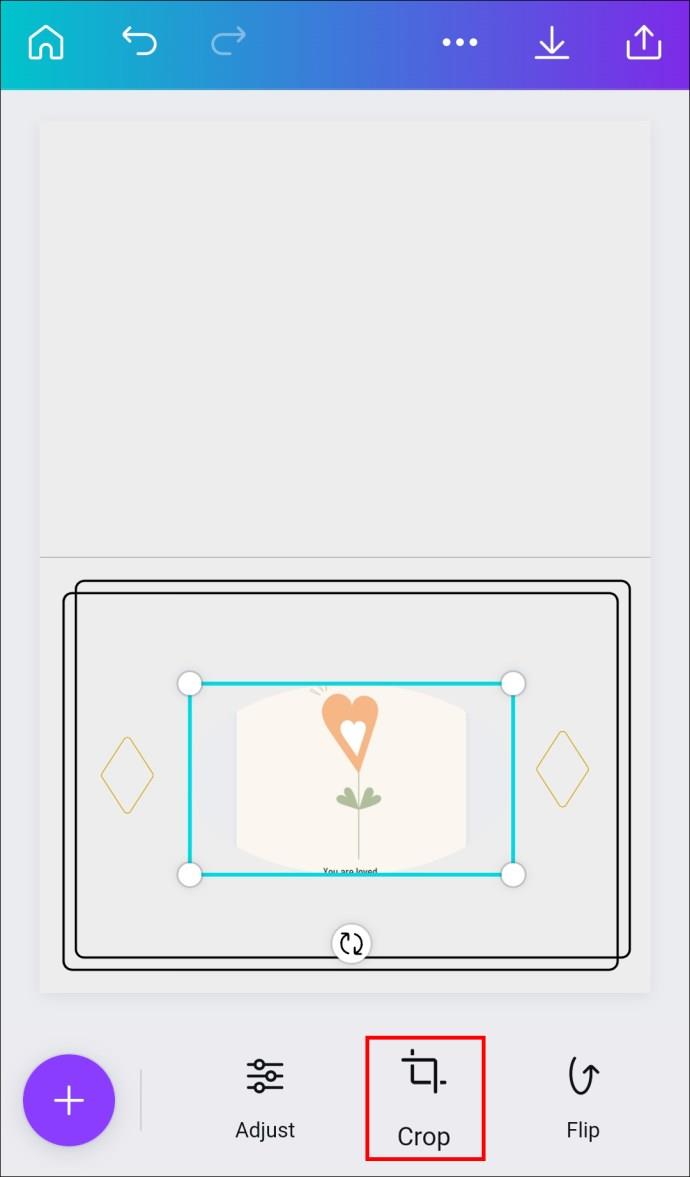
- Stuknij znacznik wyboru, aby zapisać swój projekt.
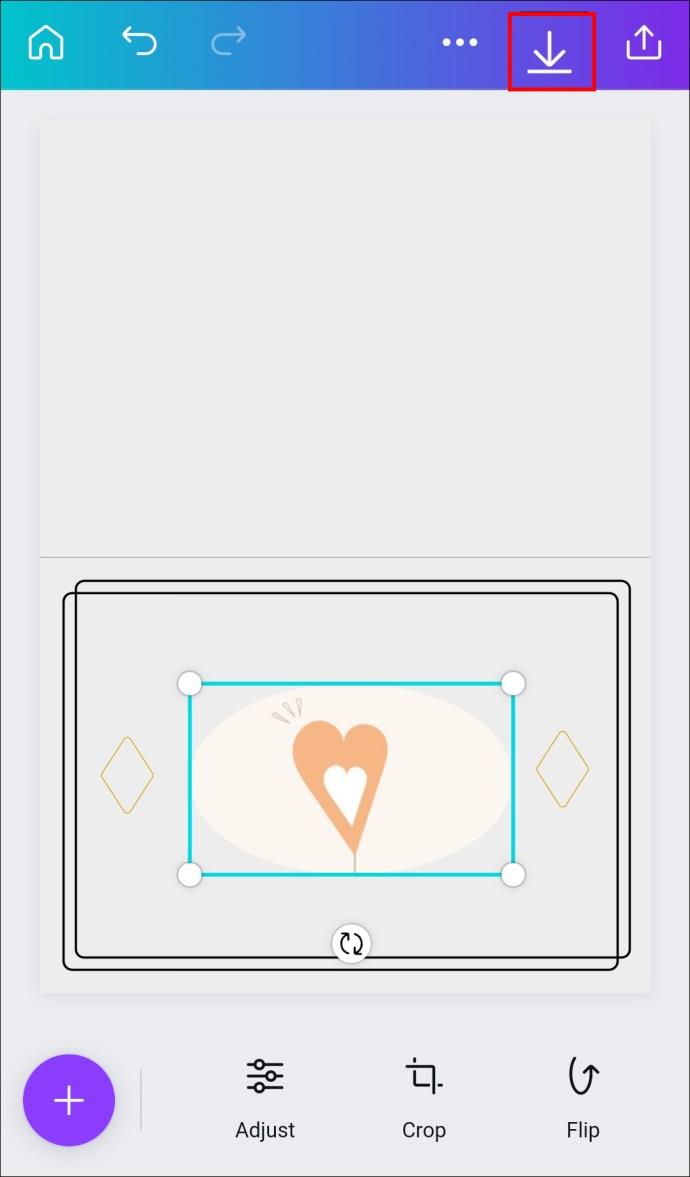
Jak wypełnić kształt obrazem w serwisie Canva na iPadzie
Jako użytkownik iPada możesz najpierw przyciąć obraz, aby dokładniej wypełnić kształt, lub od razu zacząć od drugiej części. Ale zacznijmy od podstaw.
Przycinanie obrazu
- Naciśnij obraz na szablonie Canva i wybierz ikonę „Przytnij”.
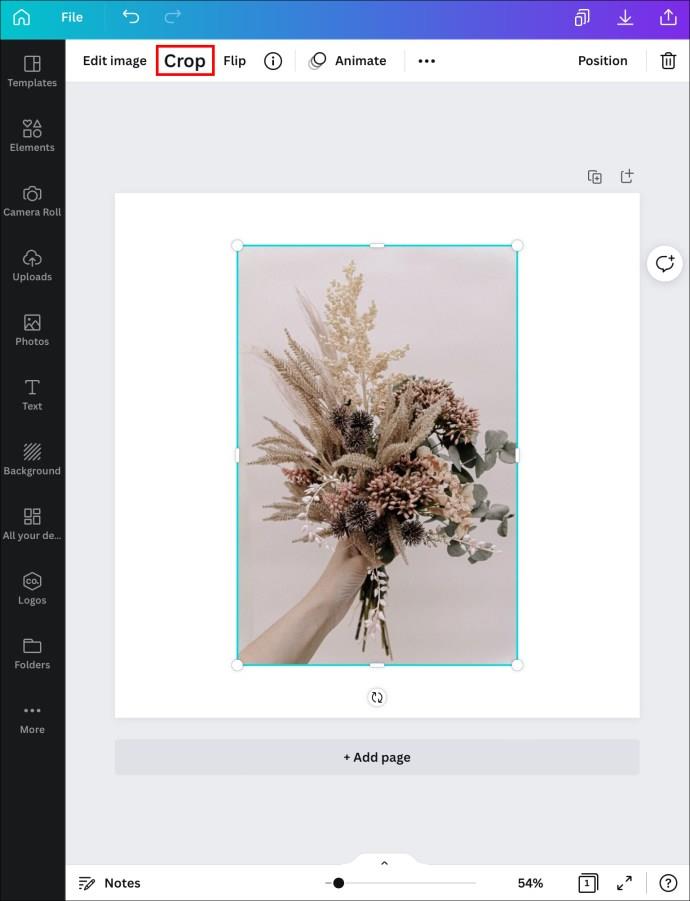
- Wprowadź zmiany za pomocą gestu uszczypnięcia i powiększenia.
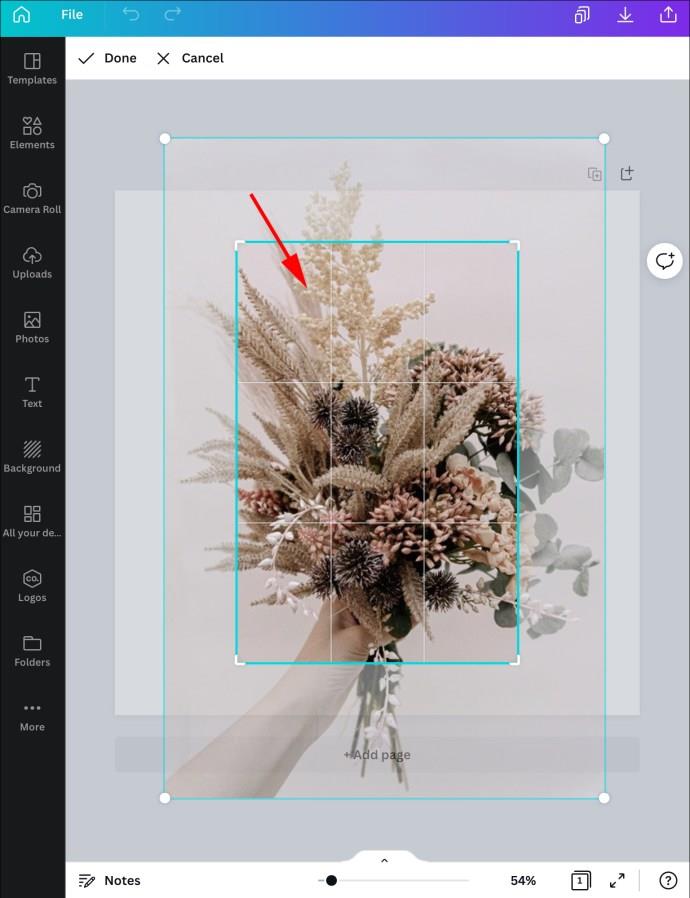
- Stuknij znacznik wyboru, aby zapisać.
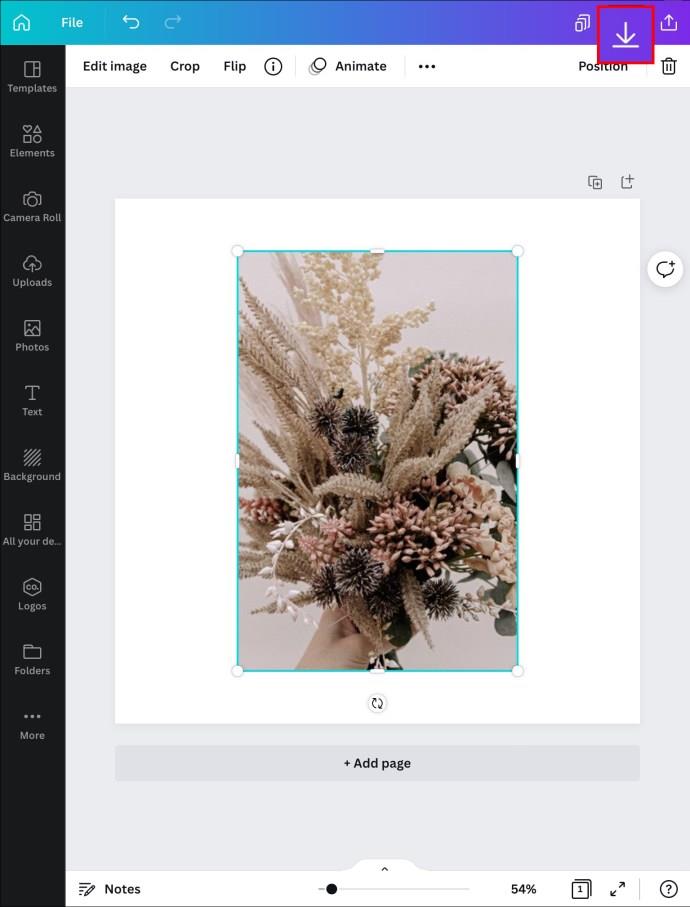
Wypełnianie kształtu obrazem w Canva
Jeśli chcesz pracować nad nowym szablonem i wypełnić kształt obrazem, wykonaj poniższe czynności.
- Uruchom nowy szablon w aplikacji .
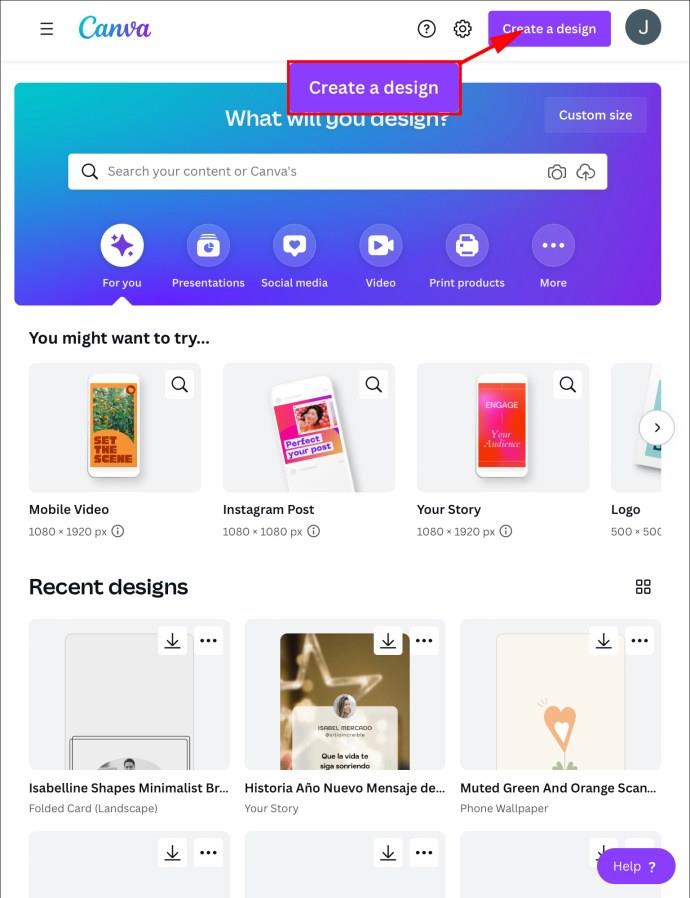
- Naciśnij ikonę „Dodaj” i wybierz „Ilustracja” lub „Kształt”.
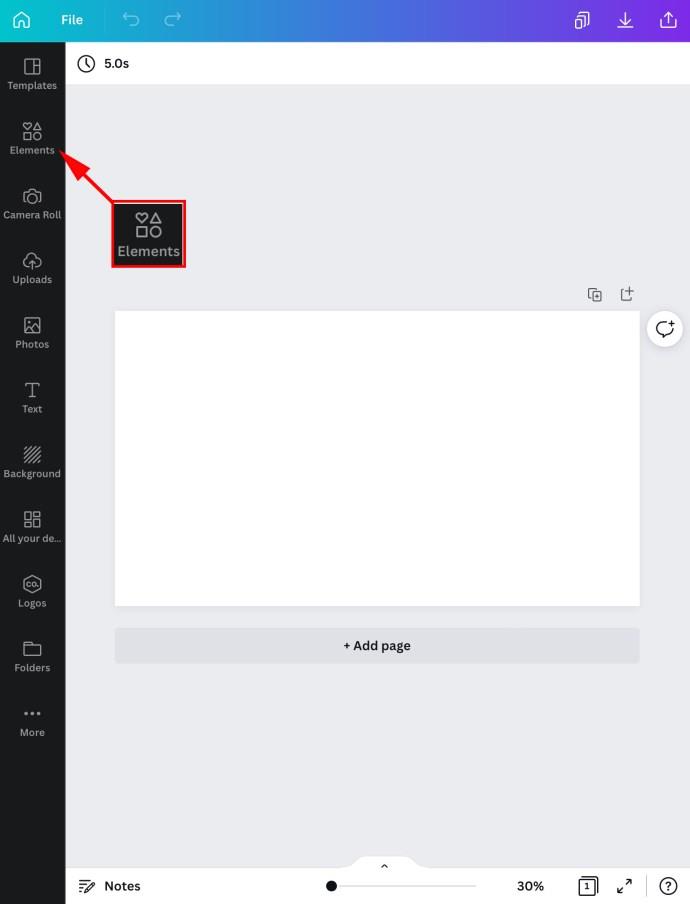
- Wpisz „ramki” w pasku wyszukiwania.
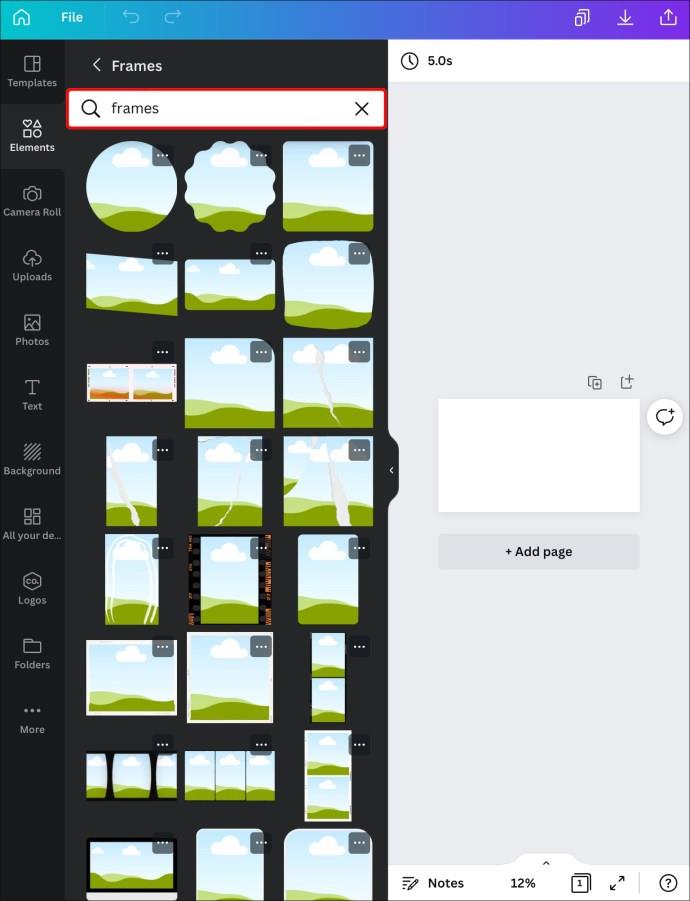
- Wybierz ramkę, którą chcesz dodać.
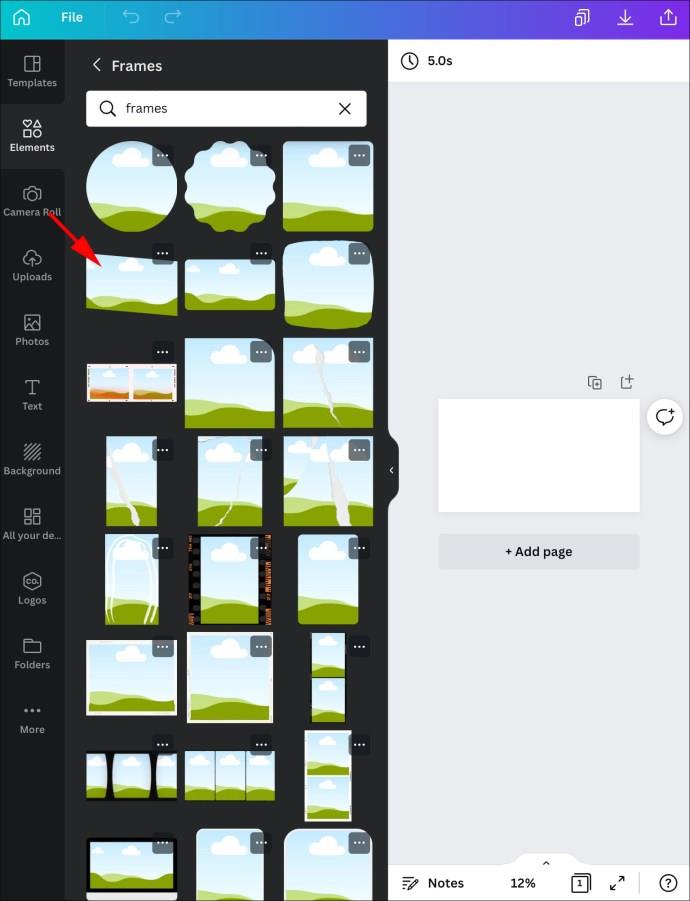
- Wybierz ikonę „Edytuj” i przejdź do „Galerii”.
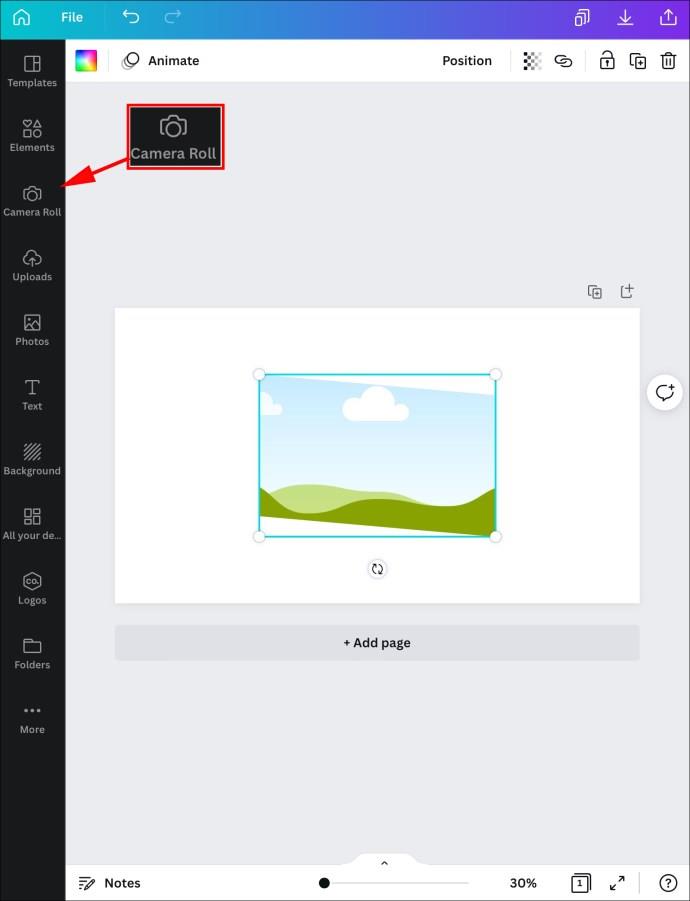
- Wstaw obraz z iPada, który chcesz wypełnić tym kształtem.
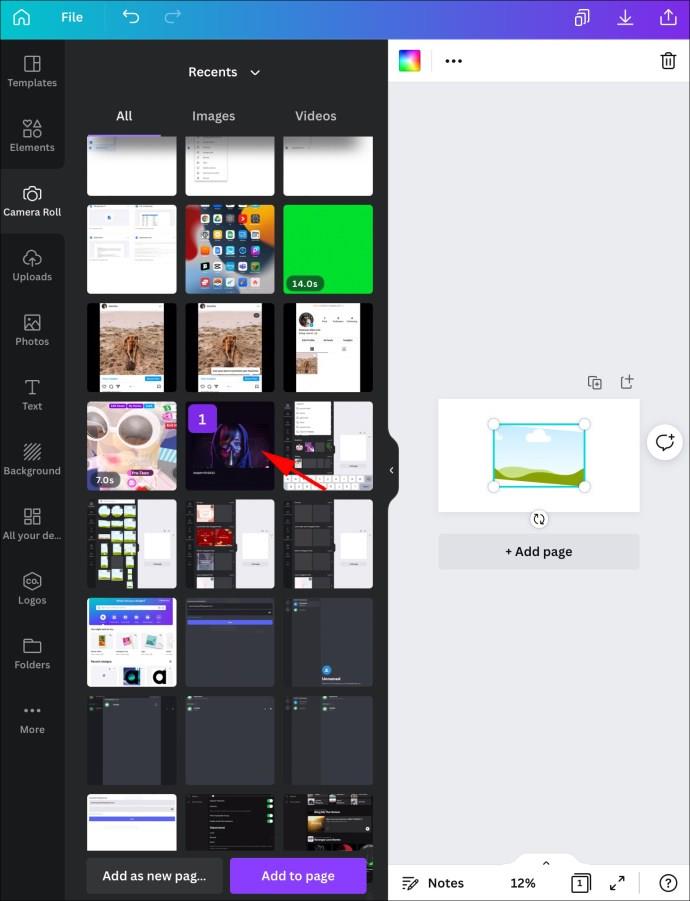
- Jeśli chcesz dostosować widoczny obszar lub przyciąć zdjęcie, dotknij ramki i naciśnij ikonę „Edytuj”.
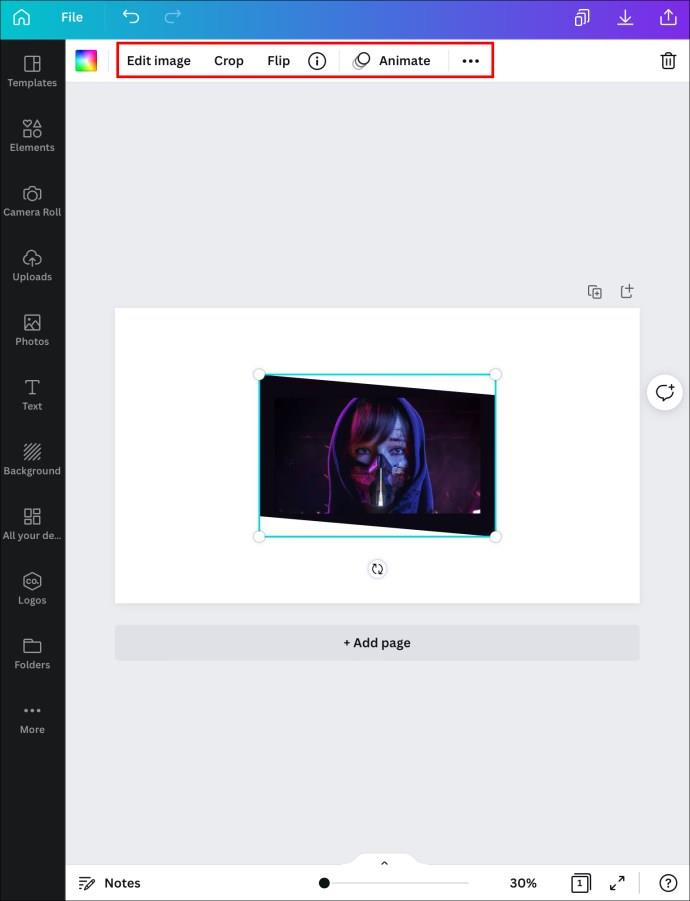
- Naciśnij znacznik wyboru, aby zapisać.
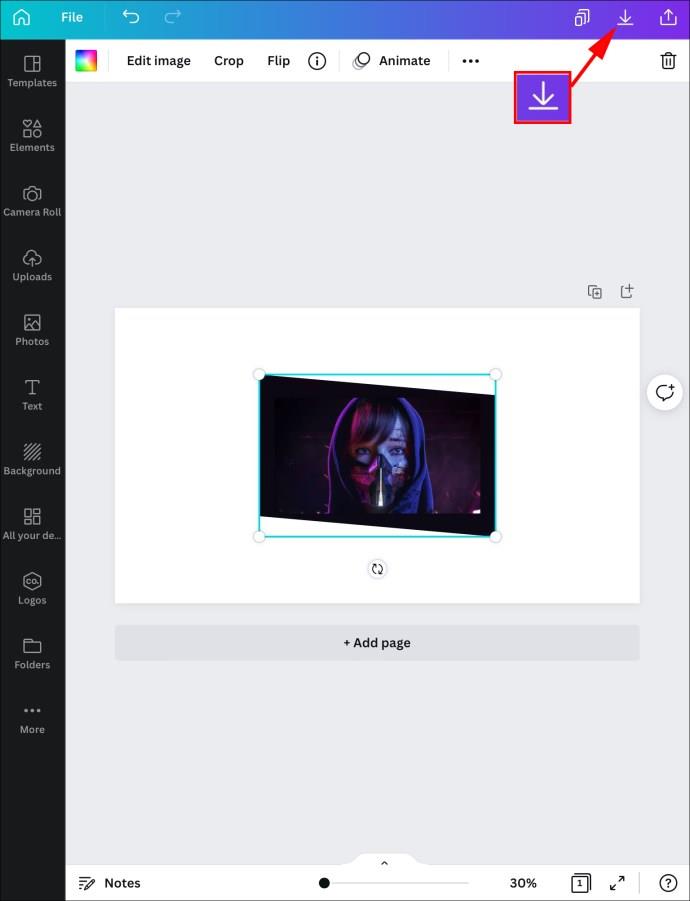
- W razie potrzeby użyj białych rogów, aby dostosować rozmiar ramki.
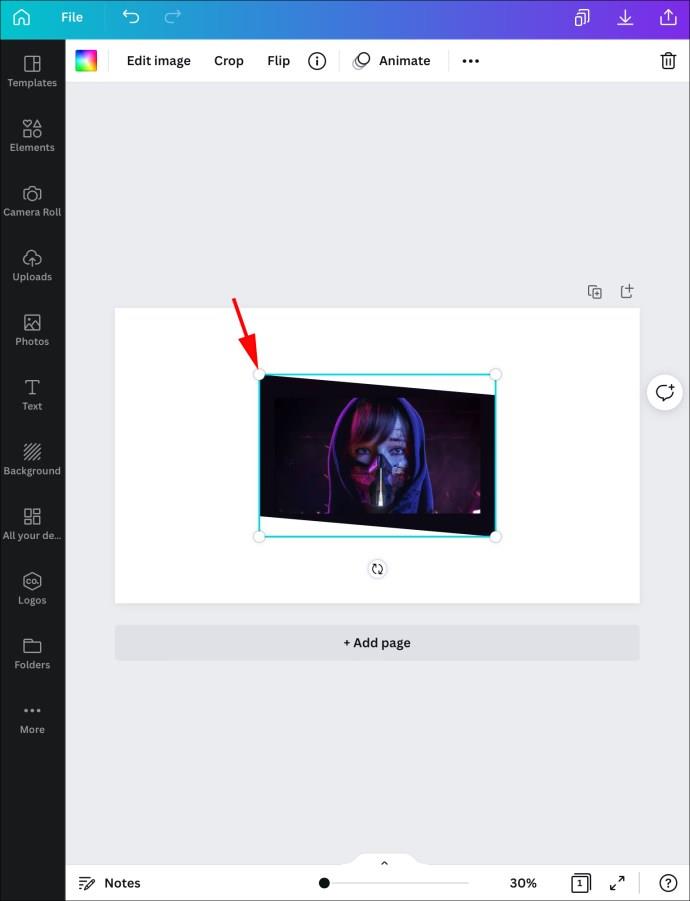
Jeśli chcesz użyć gotowego szablonu z wybranym kształtem, wykonaj poniższe czynności:
- Otwórz serwis Canva i przejdź do ekranu głównego, aby wyszukać potrzebny kształt. Użyj pola wyszukiwania, aby uruchomić zapytanie.
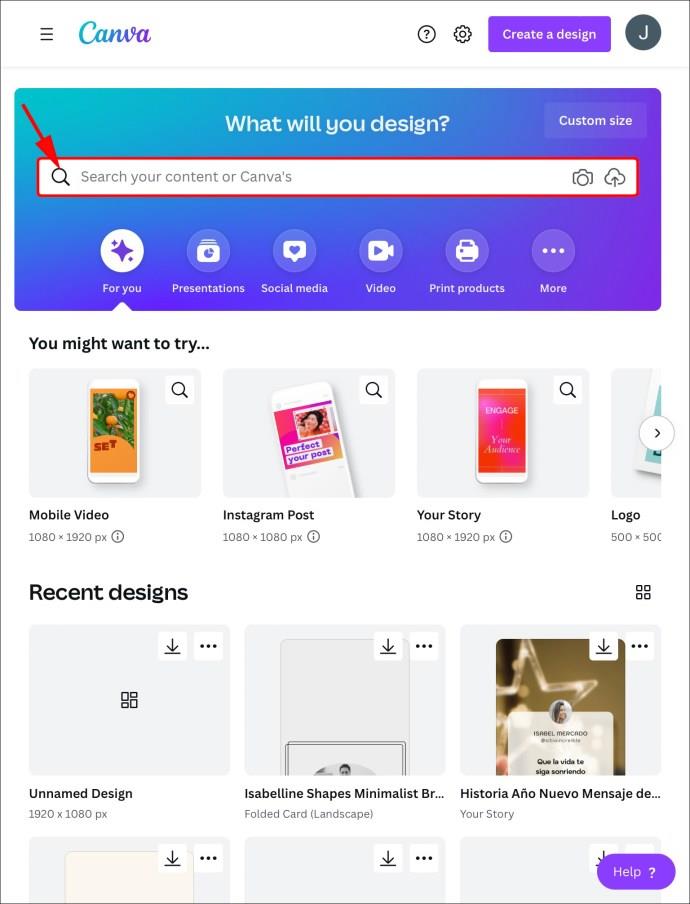
- Wybierz szablon, który Ci się podoba, i dotknij kształtu na tym szablonie.
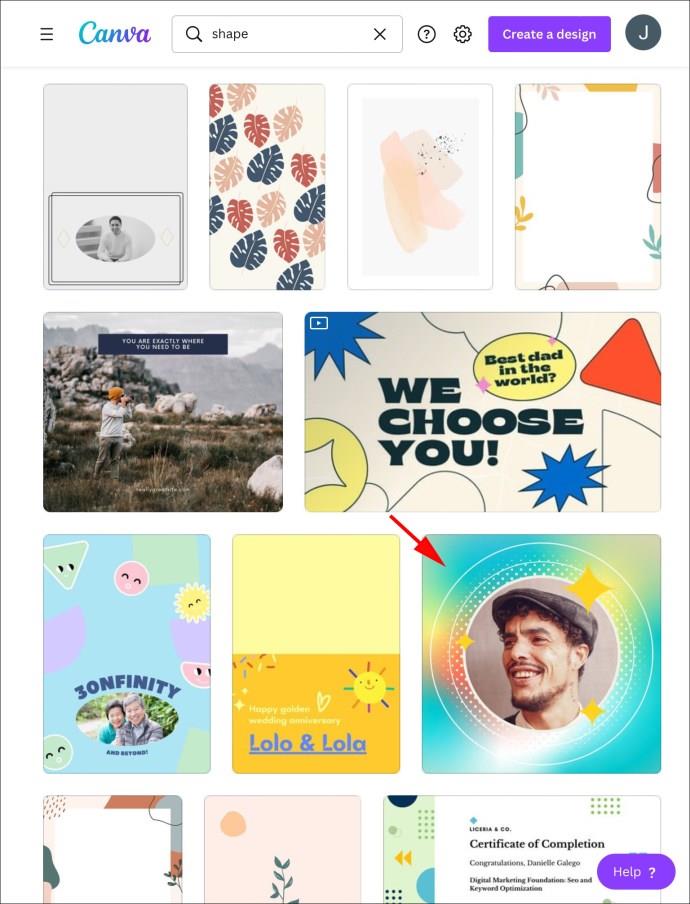
- Dodaj obraz z galerii swojego iPada, naciskając „Galeria”.
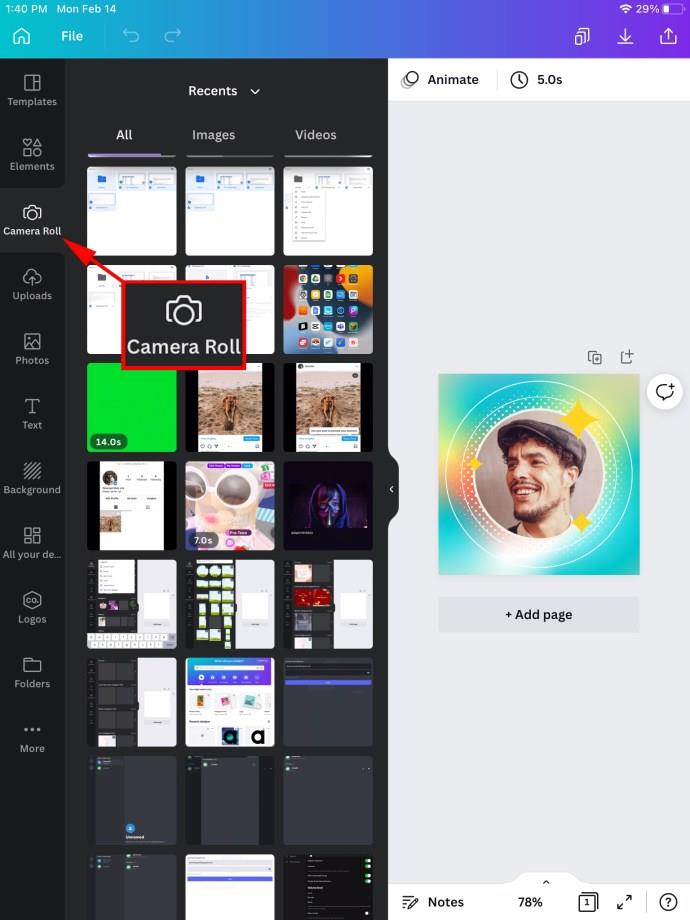
- Dotknij obrazu, aby przyciąć go do pożądanego kształtu.
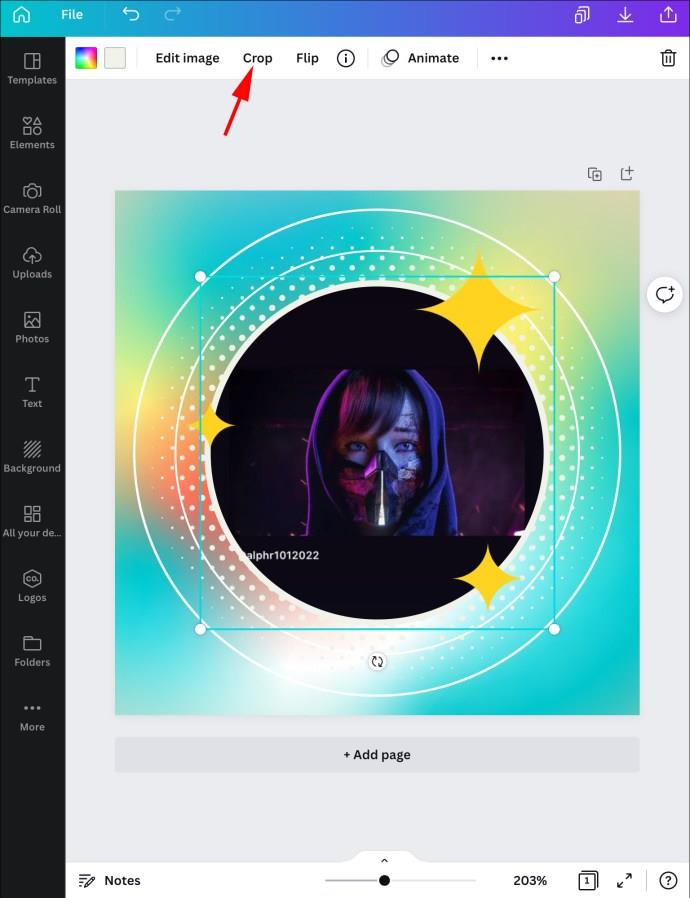
- Dostosuj obraz za pomocą ikony przycinania lub funkcji rozsuwania i powiększania.
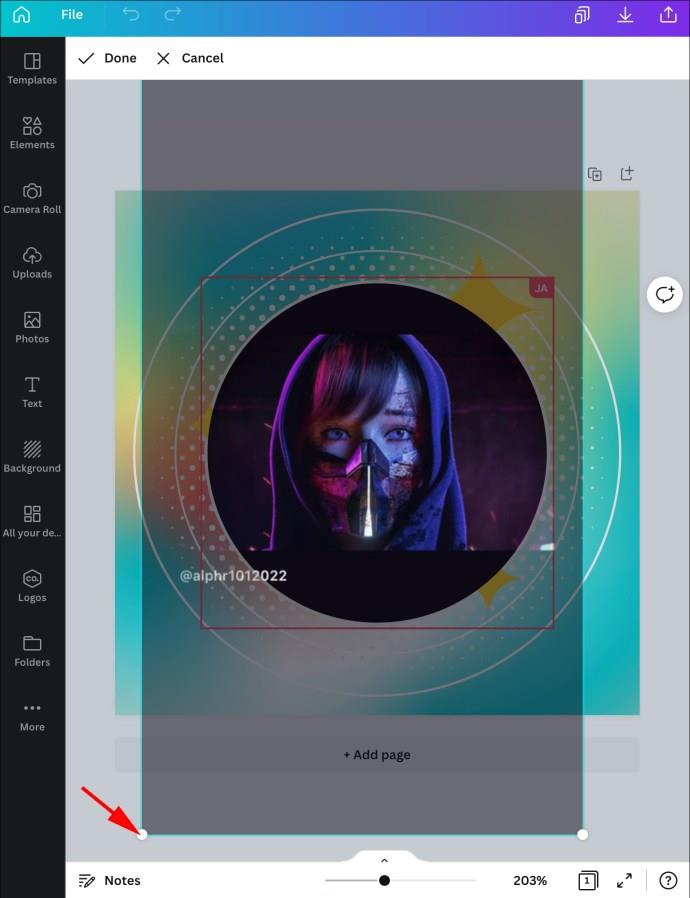
- Stuknij znacznik wyboru, aby zapisać.
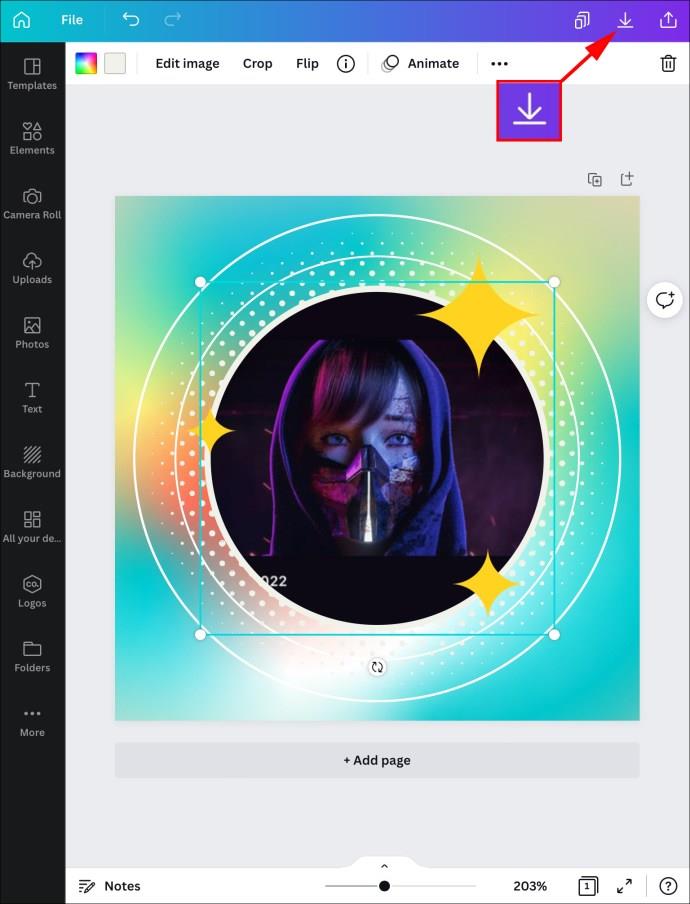
Przejmij kontrolę nad kształtami Canva
Chociaż Canva nie ma dedykowanego narzędzia do wypełniania kształtu obrazem, elastyczność oprogramowania wciąż pozwala nam to zrobić z łatwością. Możesz dodać wstępnie przycięty obraz do nowego lub gotowego szablonu i wypełnić kształt lub pracować z oryginalną grafiką zgodnie z własnymi potrzebami.
Którym kształtem wypełniłeś obraz? Czy wcześniej przycięłeś obraz, czy od razu zacząłeś wypełniać kształt? Podziel się swoimi doświadczeniami w komentarzach poniżej.